Page 1
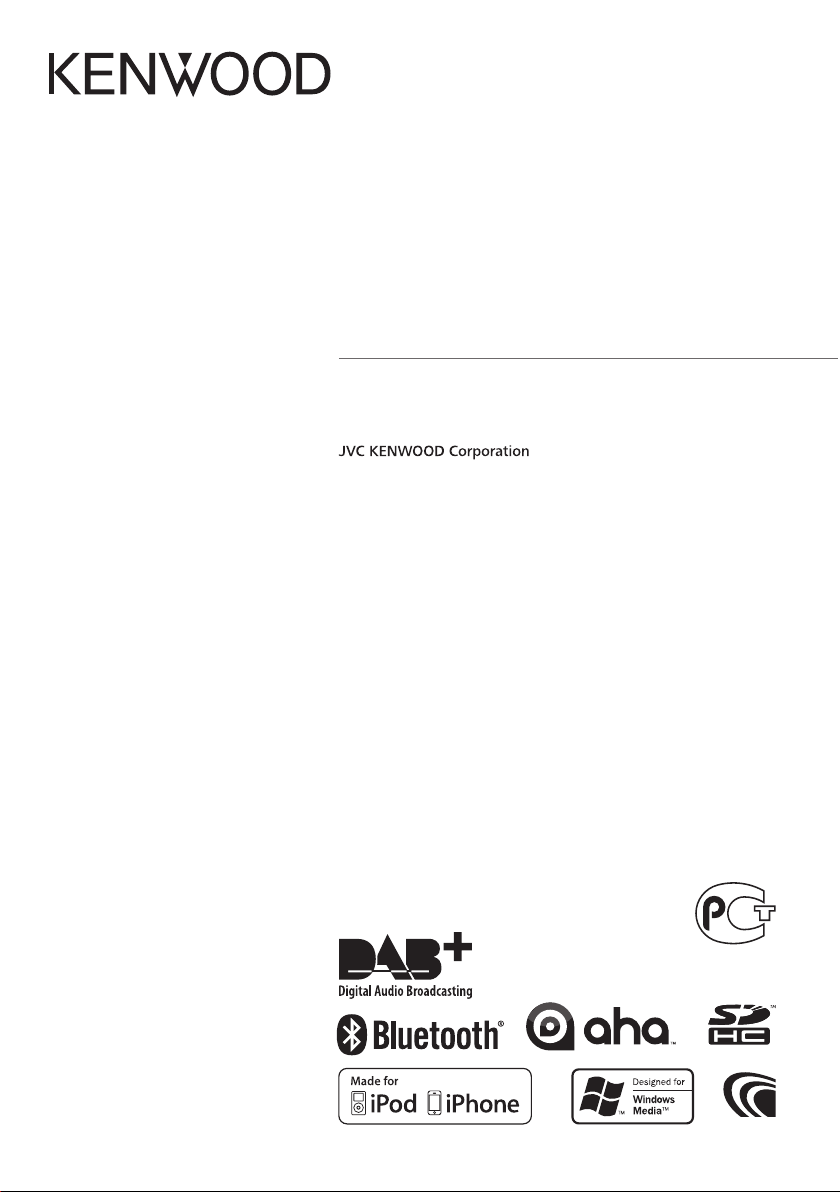
KDC-BT73DAB
KDC-BT53U
KDC-5057SD
CD-RECEIVER
ИНСТРУКЦИЯ ПO ЭKCПЛУATAЦИИ
IM362_Ref_E_Ru_00 (Russian)© 2013 JVC KENWOOD Corporation
Page 2
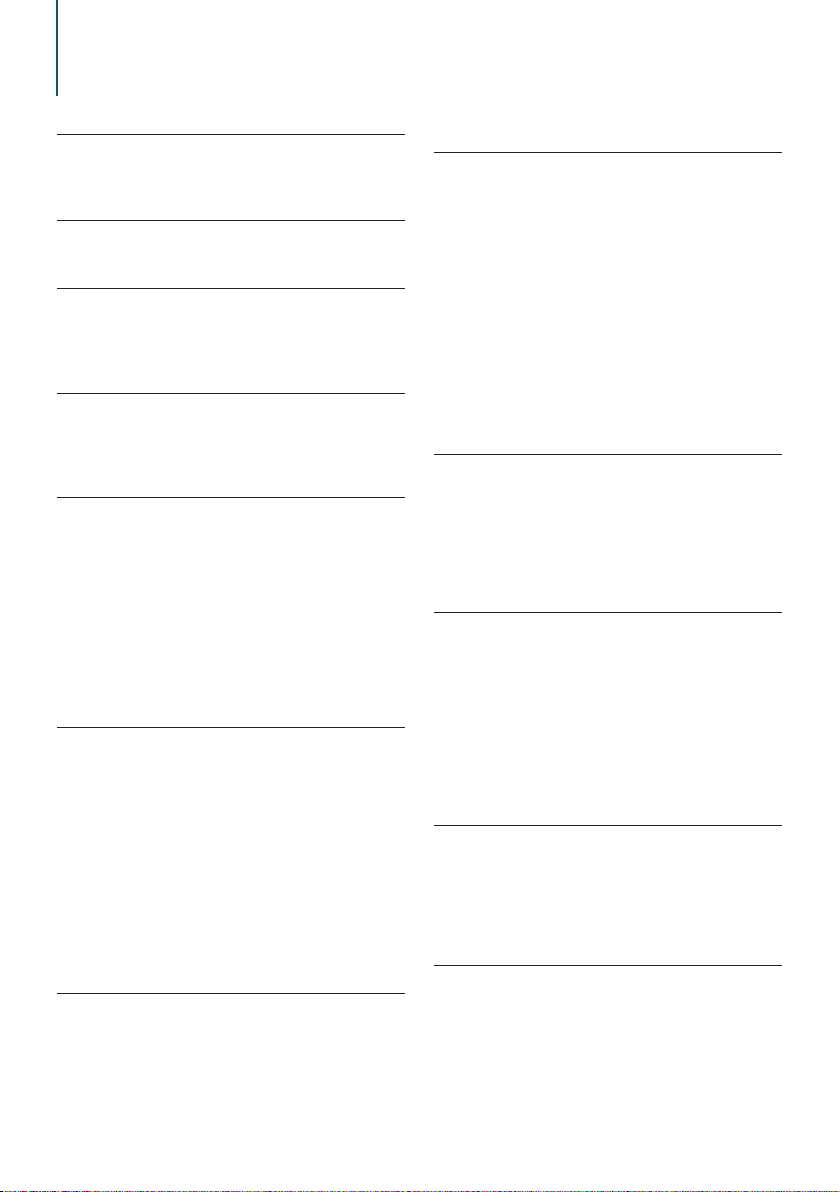
Содержание
1. Подготовка к эксплуатации 4
1-1. Меры безопасности
1-2. Важная информация
1-3. Соответствие нормативным документам
2. Приложение 8
2-1. Технические характеристики
2-2. Торговые марки
3. Основные операции 12
3-1. Названия компонентов
3-2. Подготовка
3-3. Выбор элемента
3-4. Общие указания
4. Аудиорегулировки (KDC-5057SD) 16
4-1. Управление аудиосистемой
4-2. Звуковые преднастройки
4-3. Вызов звуковых преднастроек
5. Настройки DSP
(KDC-BT73DAB, KDC-BT53U) 18
5-1. Управление аудиосистемой
5-2. Ручная регулировка эквалайзера
5-3. Выбор типа автомобиля
5-4. Настройка динамиков
5-5. Настройка X"Over
5-6. Настройка положения прослушивания
5-7. Регулировка времени задержки
5-8. Точные настройки канального уровня
5-9. Сброс настроек DTA
5-10. Преднастройка DSP
5-11. Вызов преднастройки DSP
6. Прослушивание iPod 26
6-1. Модели устройств iPod/iPhone, которые
можно подключать к данному
устройству
6-2. Воспроизведение музыки
6-3. Поиск композиций
6-4. Поиск по алфавиту
6-5. Прямой поиск
6-6. Пропуск при поиске
6-7. Настройка соотношения пропуска при
поиске
6-8. Режим воспроизведения
6-9. Настройка режима App & iPod
7. Aha Radio
(KDC-BT73DAB, KDC-BT53U) 32
7-1. Требования Aha™
7-2. Прослушивание Aha Radio
7-3. Основные операции
7-4. Поиск станции
7-5. Вызов номера из содержимого
7-6. Управление источником Aha
|
2
KDC-BT73DAB/ KDC-BT53U/ KDC-5057SD
8. Прослушивание компакт-диска или
аудиофайла 36
8-1. Воспроизведение музыки
8-2. Поиск композиций
8-3. Пропуск при поиске
8-4. Настройка соотношения пропуска при
поиске
8-5. Режим воспроизведения
8-6. Об аудиофайлах
8-7. Об устройстве USB
8-8. О карте SD
8-9. О приложениях "KENWOOD Music Editor
Light" и "KENWOOD Music Control"
8-10. Замечания о дисках, которые
используются в рассматриваемом
устройстве
8-11. Правила обращения с дисками
9. Прослушивание с тюнера 42
9-1. Прослушивание радио
9-2. Память фиксированных станций
9-3. Автосохранение
9-4. Выбор преднастроенной станции
9-5. Настройка тюнера
9-6. PTY (Тип программы)
10. Прослушивание цифрового радио
(KDC-BT73DAB) 46
10-1. Прослушивание цифрового радио
10-2. Память преднастроек услуг вещания
10-3. Вызов преднастроенной услуги вещания
10-4. Выбор списка услуг вещания
10-5. Алфавитный поиск услуг вещания
10-6. PTY (Тип программы)
10-7. Настройка сообщения
10-8. Повторное воспроизведение
10-9. Настройка цифрового радио
10-10. Начальные установки цифрового радио
11. Установки дисплея 52
11-1. Выбор типа отображения
11-2. Настройка информационного дисплея
11-3. Выбор цвета подсветки
11-4. Регулировка цвета подсветки
11-5. Выбор текстового отображения
11-6. Настройка дисплея и подсветки
12. Общие настройки 58
12-1. Настройка часов
12-2. Настройка даты
12-3. Настройка типа отображения даты и
времени
12-4. Настройка отображения
дополнительного входа
12-5. Уменьшение громкости звука при приеме
телефонного звонка
12-6. Настройка режима демонстрации
12-7. Начальные настройки
Page 3
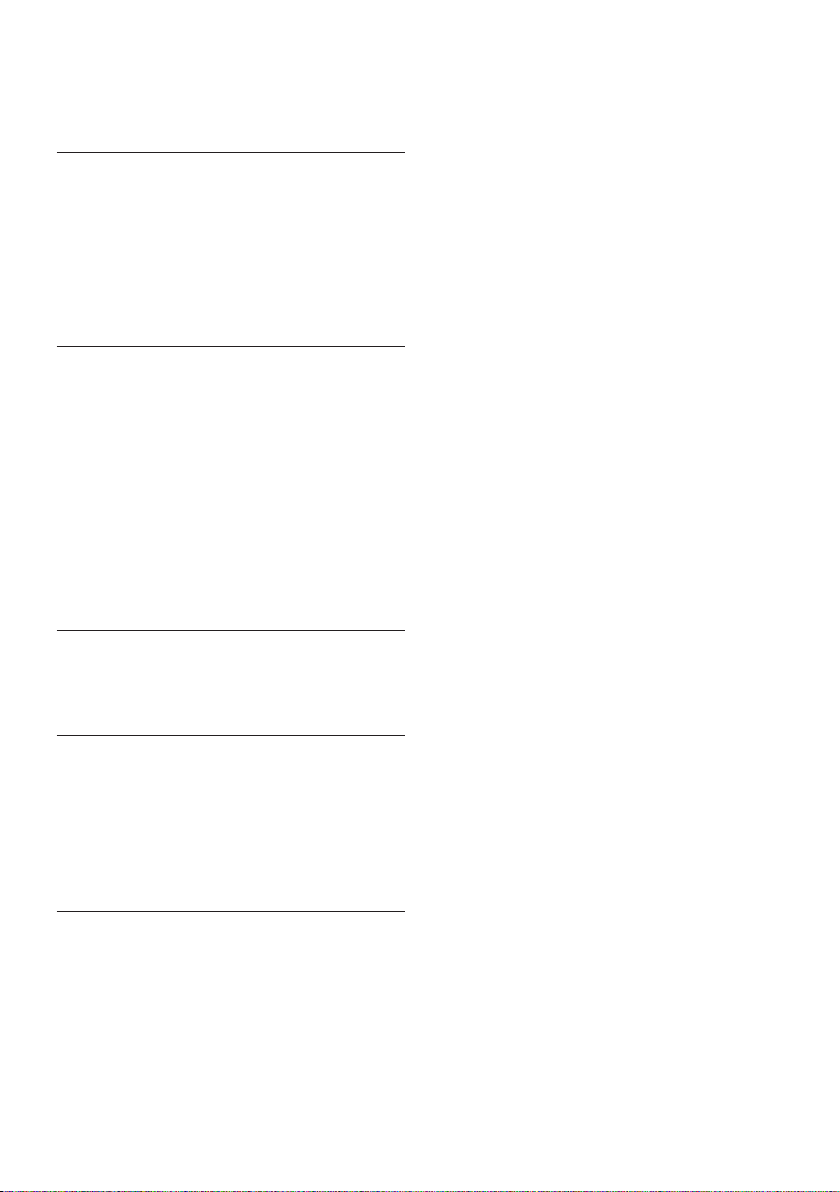
13. Регистрация Bluetooth
(KDC-BT73DAB, KDC-BT53U) 62
13-1. О модуле Bluetooth
13-2. Регистрация устройства Bluetooth
13-3. Выбор устройства Bluetooth, которое вы
хотите подключить
13-4. Удаление зарегистрированного
устройства Bluetooth
13-5. Проверка регистрации устройства
Bluetooth
14. Громкая связь по телефону
(KDC-BT73DAB, KDC-BT53U) 66
14-1. Прием вызова
14-2. Вызов номера из телефонной книги
14-3. Набор номера
14-4. Вызов номера из журнала вызовов
14-5. Быстрый набор (Набор предварительно
введенного номера)
14-6. Регистрация в списке предустановленных
номеров
14-7. Во время вызова
14-8. Сброс сообщения о разъединении
14-9. Голосовое управление
14-10. Отображение типов телефонных
номеров (категории)
15. Аудиоустройство Bluetooth
(KDC-BT73DAB, KDC-BT53U) 72
15-1. Подготовка к эксплуатации
15-2. Основные операции
15-3. Режим воспроизведения
16. Настройки Bluetooth
(KDC-BT73DAB, KDC-BT53U) 74
16-1. Регистрация PIN кода
16-2. Загрузка телефонной книги
16-3. Удаление телефонной книги
16-4. Отображение версии микропрограммы
16-5. Переключение между двумя
подключенными сотовыми телефонами
16-6. Детальные настройки Bluetooth
17. Поиск и устранение неисправностей
78
17-1. Ошибка настройки
17-2. Ошибка в работе или в подключении
17-3. Сообщения об ошибке
Russian
|
3
Page 4
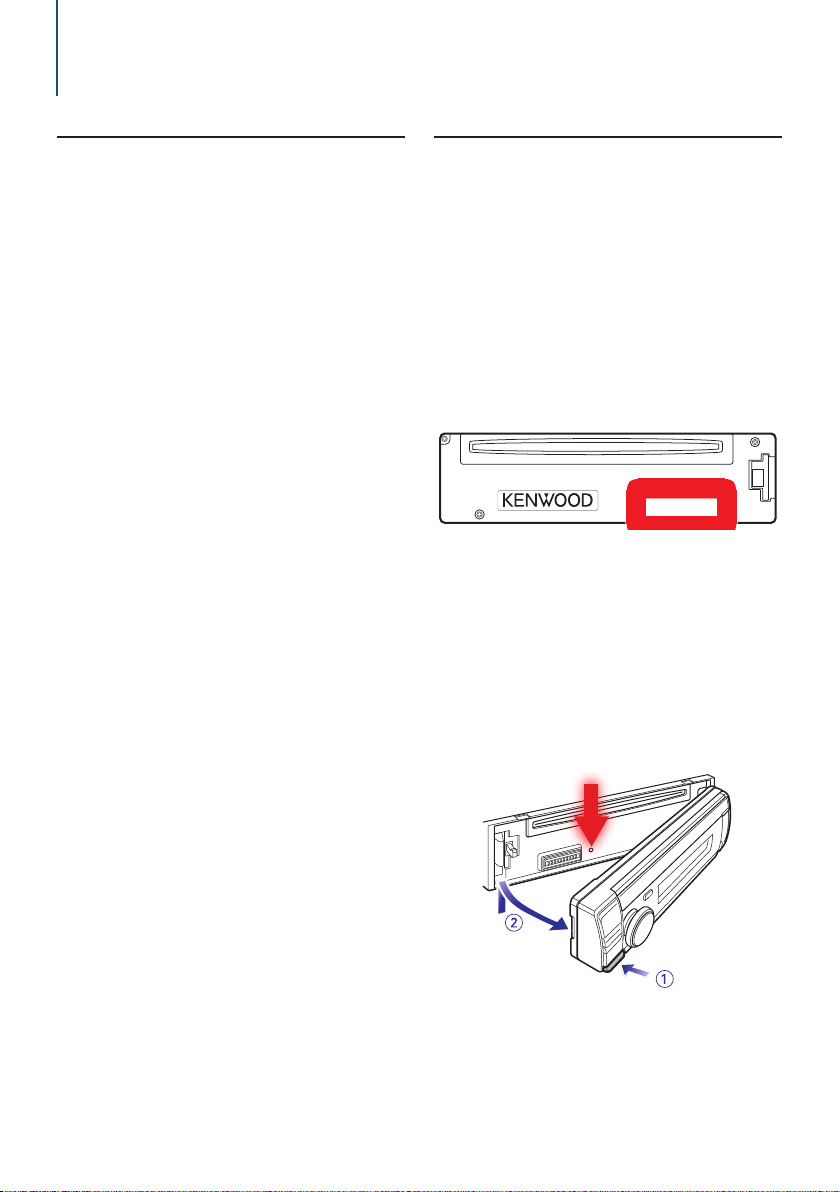
1. Подготовка к эксплуатации
1-1. Меры безопасности
# ПРЕДУПРЕЖДЕНИЕ
Во избежание травм или пожара соблюдайте
следующие меры предосторожности:
• Прежде чем начать манипуляции с устройством,
автомобиль следует остановить.
• Во избежание коротких замыканий никогда не
оставляйте металлические предметы (например
монеты или металлические инструменты) внутри
устройства.
! ОСТОРОЖНО!
• Отрегулируйте громкость звука таким образом,
чтобы были слышны звуки за пределами
автомобиля. Управление автомобилем при
слишком высокой громкости воспроизводимого
звука может привести к аварии.
• Вытирайте грязь с панели сухим силиконом или
мягкой тканью.
Невыполнение этого требования может привести
к повреждению монитора или устройства.
• В случае возникновения проблем при установке
обратитесь к дилеру компании Kenwood.
1-2. Важная информация
Перед первым использованием данного
устройства
Данное устройство изначально работает в режиме
демонстрации (заводская настройка).
При первом использовании данного устройства
отключите режим демонстрации. См. <Выход из
режима демонстрации> (стр. 13).
Чистка разъема
Данное устройство может работать неправильно,
если разъемы между устройством и передней
панелью загрязнились. Отсоедините переднюю
панель и очистите разъем с помощью ватной
палочки, соблюдая осторожность, чтобы не
повредить разъем.
Конденсация
Если в автомобиле действует система
кондиционирования воздуха, на линзе лазера
может собираться влага. Это может вызвать сбои
при считывании диска. В таком случае следует
извлечь диск и подождать, пока влага испарится.
Порядок выполнения сброса устройства
Если устройство не функционирует надлежащим
образом, нажмите кнопку Reset (Сброс). При
нажатии кнопки сброса устройство вернется к
заводским настройкам.
|
4
KDC-BT73DAB/ KDC-BT53U/ KDC-5057SD
Примечания
• При приобретении дополнительных
принадлежностей уточните у дилера компании
Kenwood, будут ли эти принадлежности работать
с данной моделью и в данном регионе.
• Отображаются символы, соответствующие
Page 5
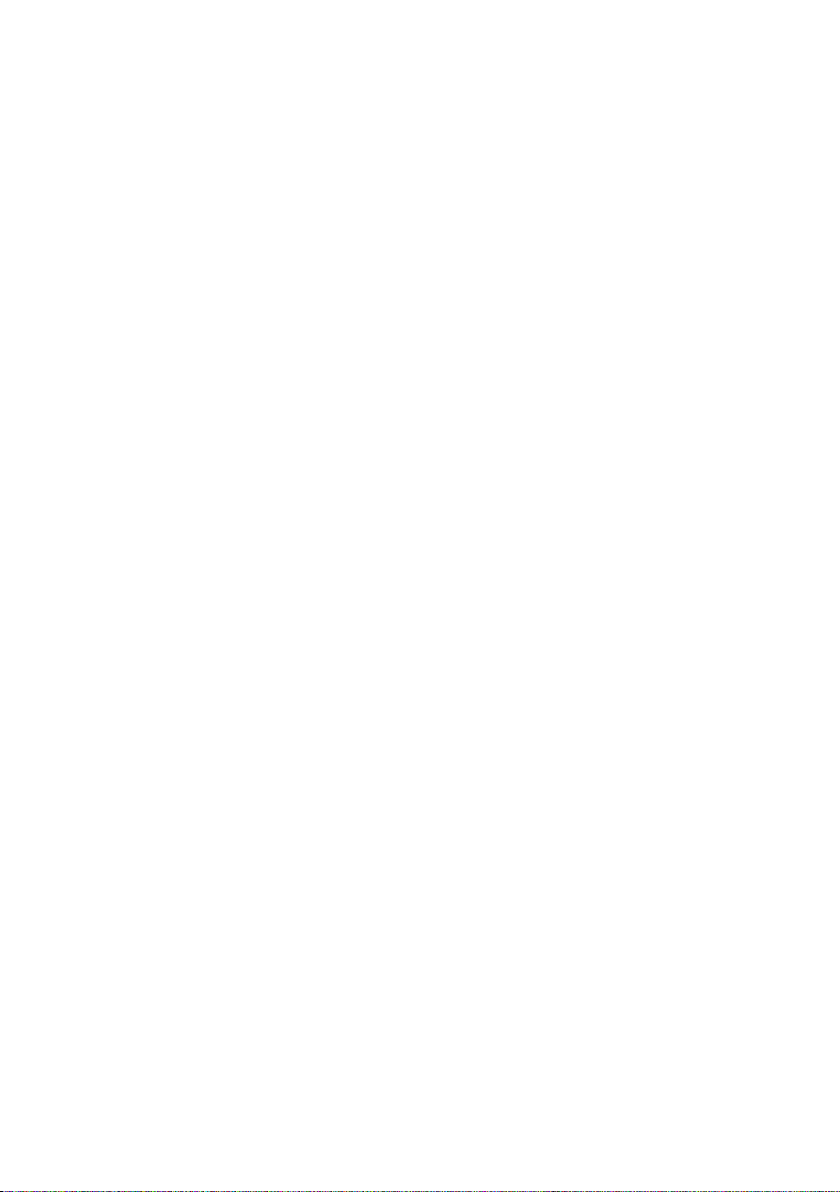
стандарту ISO 8859-1.
• Отображаются символы, соответствующие
стандарту ISO 8859-5 или ISO 8859-1. См. пункт
"Russian" в <12-7. Начальные настройки> (стр.
61).
• Иллюстрации дисплея и лицевой панели
приведены в данной инструкции в качестве
примеров для уточнения порядка применения
органов управления. Поэтому информация на
дисплее, представленная на этих иллюстрациях,
может отличаться от информации, отображаемой
в действительности на дисплее конкретного
прибора, и некоторые иллюстрации, касающиеся
изображения на дисплее, могут оказаться
неприменимыми.
• Версия USB указывается на основном блоке под
съемной панелью.
Russian
|
5
Page 6
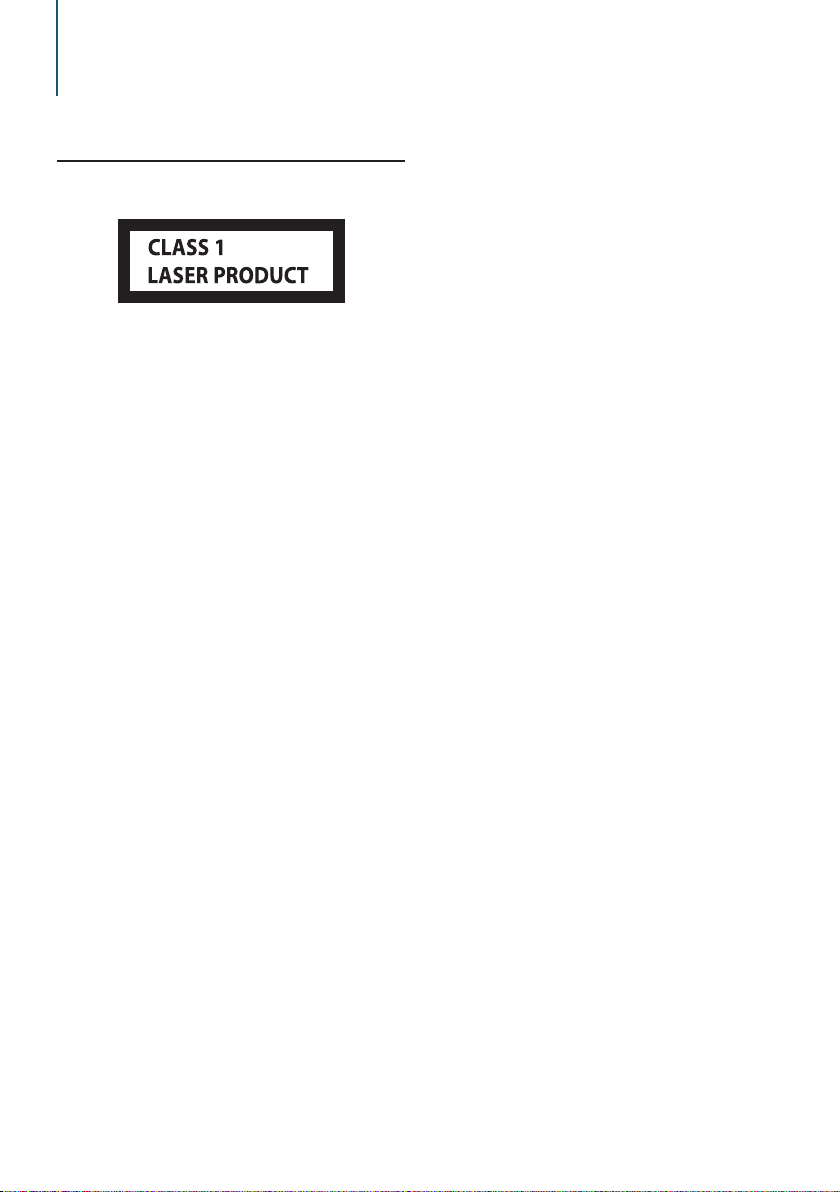
Подготовка к эксплуатации
1-3. Соответствие нормативным документам
Маркировка изделий, в которых
используется лазер
К корпусу устройства прикреплена табличка,
указывающая, что устройство использует
лазерные лучи класса 1. Это означает, что в
устройстве используются лазерные лучи слабой
интенсивности. Они не представляют опасности
и не распространяют опасную радиацию вне
устройства.
При Правильном соблюдении всех условий
эксплуатации и техническких требований,
указанных
в данной инструкций, срок службы купленного
Baм изделия составляет 7 лет. Гарантийный
срок эксплуатации изделия соответевует сpоку,
указанному в гaрантийном талоне.
В период срока службы эксплуатация и хранение
изделия не может представлять oпасность для
Вашей жизни, здоровья, причинять вред Вашему
имуществу или окружающей срeде.
|
6
KDC-BT73DAB/ KDC-BT53U/ KDC-5057SD
Page 7
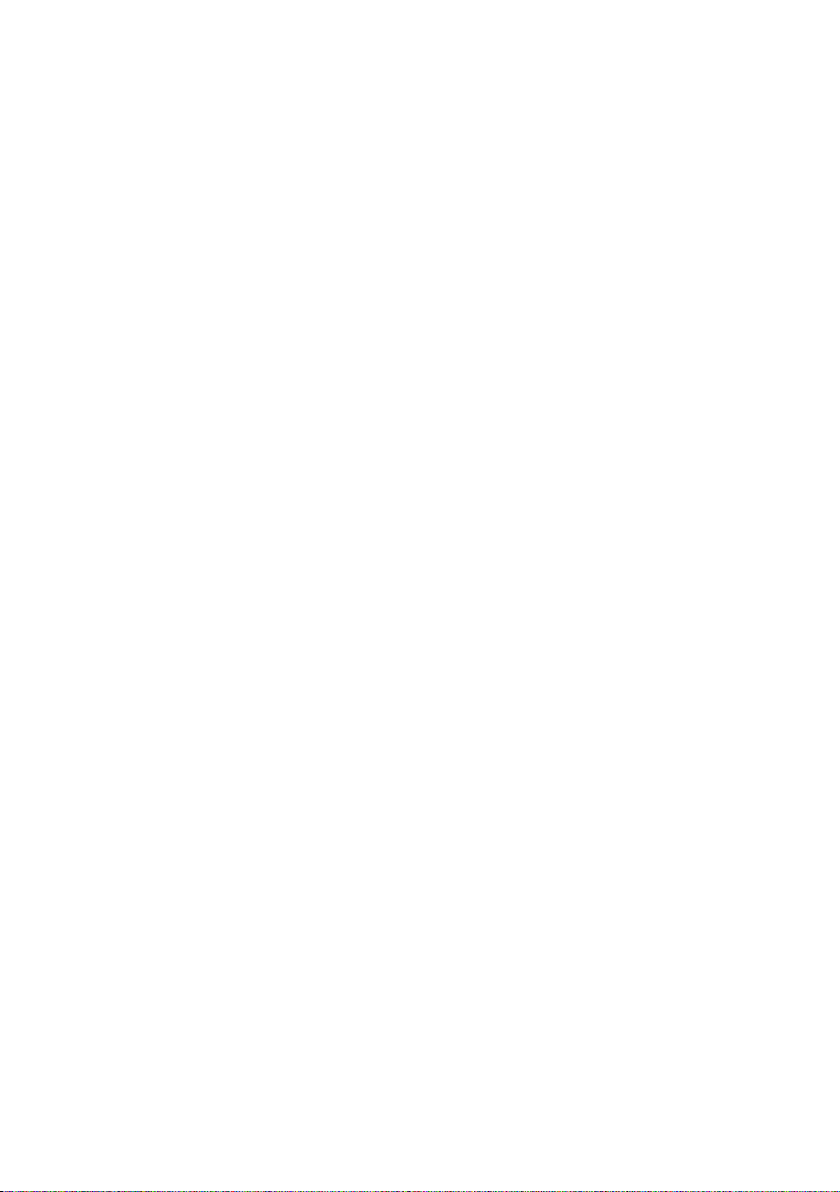
Russian
|
7
Page 8
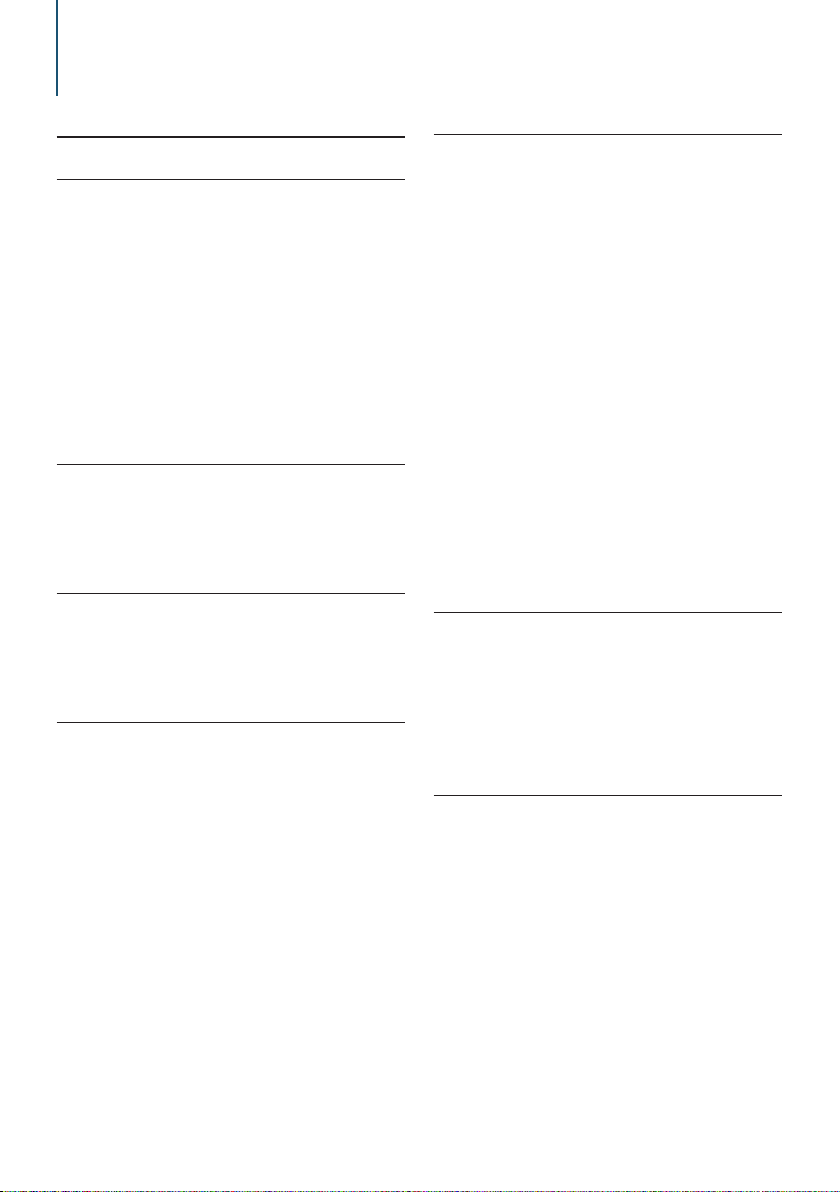
2. Приложение
2-1. Технические характеристики
Cекция FM-приемника
Диапазон частот (с интервалом 50 кГц)
: 87,5 МГц – 108,0 МГц
Полезная чувствительность (отношение сигнал/
шум = 30 дБ)
: 7,2 дБф (0,63 мкВ/75 Ом)
Пороговая чувствительность (отношение
сигнал/шум = 46 дБ)
: 15,2 дБф (1,6 мкВ/75 Ом)
Частотная характеристика (±3 дБ)
: 30 Гц – 15 кГц
Отношение сигнал/шум (MONO)
: 75 дБ (±400 кГц)
Разделение стереозвука
: 45 дБ (1 кГц)
Cекция MW-тюнера
Диапазон частот (с интервалом 9 кГц)
: 531 – 1611 кГц
Полезная чувствительность (отношение сигнал/
шум = 20 дБ)
: 36 мкВ
Cекция LW-тюнера
Диапазон частот (с интервалом 9 кГц)
: 153 – 279 кГц
Полезная чувствительность (отношение сигнал/
шум = 20 дБ)
: 57 мкВ
Секция тюнера DAB (KDC-BT73DAB)
Диапазон частот
L-BAND (дециметровый диапазон): 1452,960
МГц - 1490,624 МГц
BAND III : 174,928 MHz – 239,200 MHz
Чувствительность
: -100 dBm
Соотношение сигнал/шум
: 80 дБ
Тип антенного разъема
: SMB
Выходное напряжение антенны (11 – 16 В)
: 14,4 В
Максимальный ток антенны
: <100 мА
Секция проигрывателя компакт-дисков
Лазерный диод
: GaAlAs
Цифровой фильтр (D/A)
: 8-кратная дискретизация
Цифро-аналоговый преобразователь
: 24 бит
Скорость вращения шпинделя (аудиофайлы)
: 500 – 200 об/мин (CLV)
Коэффициент детонации
: ниже измерительных возможностей
Частотная характеристика (±1 дБ)
: 10 Гц – 20 кГц
Суммарное нелинейное искажение (1 кГц)
: 0,008 %
Отношение сигнал/шум (1 кГц)
: 110 дБ
Динамический диапазон
: 93 дБ
MP3-декодирование
: совместимо с аудиоуровнем-3 стандарта
MPEG-1/2
WMA-декодирование
: совместимо с Windows Media Audio
Декодирование AAC
: файлы AAC-LC ".m4a"
Интерфейс USB
USB-стандарт
: USB 1.1/ 2.0 (полноскоростной)
Система файлов
: FAT12 / 16 / 32
Максимальный ток источника питания
: 5 В постоянного тока = 1 А
Декодирование
: MP3, WMA, AAC, WAV
Секция SD (KDC-5057SD)
Совместимый физический формат
: Версия 2.00
Максимальная емкость памяти
: 32 ГБ
Система файлов
: FAT12 / 16 / 32
MP3-декодирование
: совместимо с аудиоуровнем-3 стандарта
MPEG-1/2
WMA-декодирование
: совместимо с Windows Media Audio
Декодирование AAC
: файлы AAC-LC ".m4a"
Декодирование WAV
: линейная импульсно-кодовая модуляция
|
8
KDC-BT73DAB/ KDC-BT53U/ KDC-5057SD
Page 9
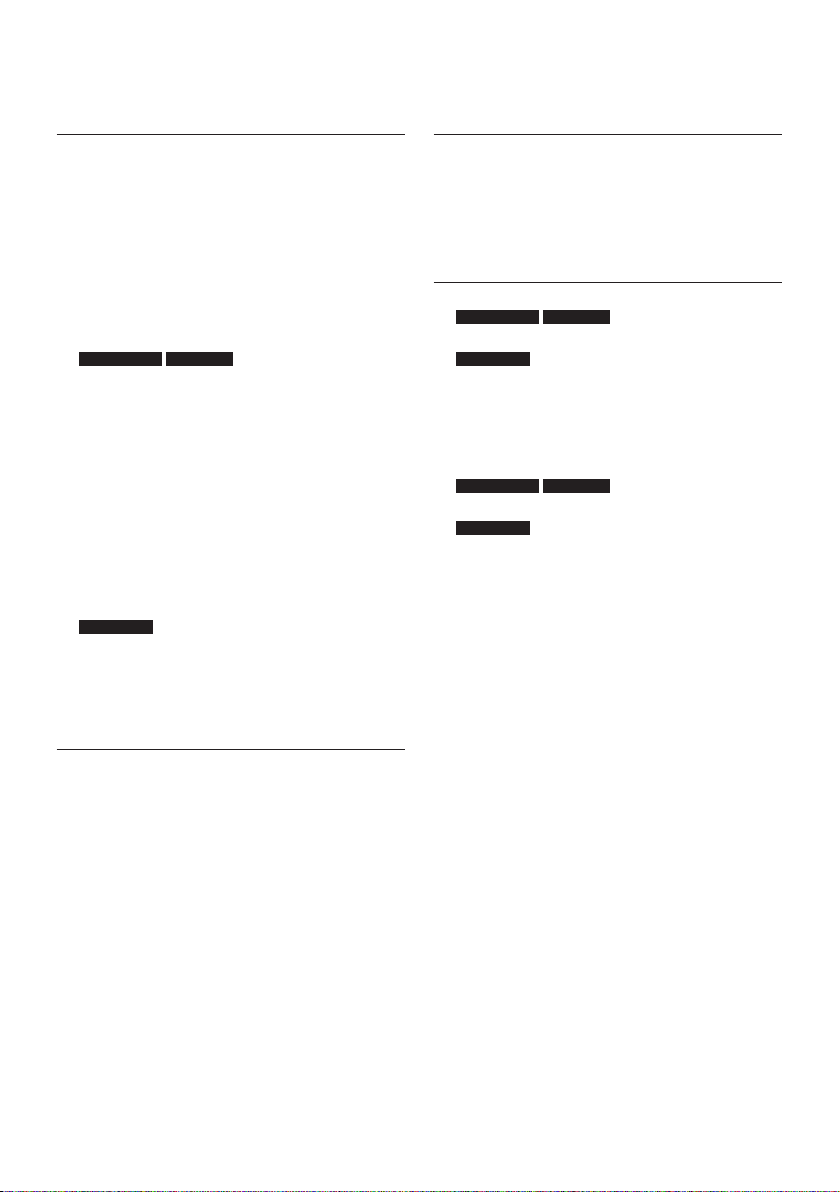
Секция звукового канала
Mаксимальная выходная мощность
: 50 Вт x 4
Выходная мощность (DIN45324, +B=14,4 В)
: 30 Вт x 4
Уровень / нагрузка перед выходом (CD)
: 2500 мВ/10 кОм
Номинальное сопротивление предвыхода
: ≤ 600 Ω
Полное сопротивление катушки
громкоговорителя
: 4 – 8 Ω
Тембр
KDC-BT73DAB KDC-BT53U
Диапазон 1 : 62,5 Гц ±9 дБ
Диапазон 2 : 100 Гц ±9 дБ
Диапазон 3 : 160 Гц ±9 дБ
Диапазон 4 : 250 Гц ±9 дБ
Диапазон 5 : 400 Гц ±9 дБ
Диапазон 6 : 630 Гц ±9 дБ
Диапазон 7 : 1 кГц ±9 дБ
Диапазон 8 : 1,6 кГц ±9 дБ
Диапазон 9 : 2,5 кГц ±9 дБ
Диапазон 10 : 4 кГц ±9 дБ
Диапазон 11 : 6,3 кГц ±9 дБ
Диапазон 12 : 10 кГц ±9 дБ
Диапазон 13 : 16 кГц ±9 дБ
KDC-5057SD
Hизкие частоты : 100 Гц ±8 дБ
Средние частоты : 1 кГц ±8 дБ
Bысокие частоты : 12,5 кГц ±8 дБ
Дополнительный вход
Частотная характеристика (±3 дБ)
: 20 Гц – 20 кГц
Максимальное напряжение на входе
: 1200 мВ
Полное сопротивление на входе
: 10 кΩ
Общие характеристики
Рабочее напряжение
KDC-BT73DAB KDC-BT53U
: 14,4 В (допускается 10,5 – 16 B)
KDC-5057SD
: 14,4 В (допускается 11 – 16 B)
Максимальное текущее потребление
: 10 А
Установочные размеры (Ш x B x Г)
: 182 x 53 x 159 мм
Вес
KDC-BT73DAB KDC-BT53U
: 1,3 кг
KDC-5057SD
: 1,2 кг
Технические характеристики могут быть
изменены без уведомления.
Секция Bluetooth (KDC-BT73DAB/
KDC-BT53U)
Версия
: Версия Bluetooth 2.1+EDR
сертифицированная
Диапазон частот
: 2,402 – 2,480 ГГц
Выходная мощность
: +4 дБм (МАКС), 0 дБм (СРЕДН), класс
мощности 2
Максимальный диапазон приема
: В пределах прибл. 10 м
Профили
: HFP (Профиль Hands Free)
: SPP (Профиль Serial Port)
: PBAP (Профиль Phonebook Access)
: OPP (Профиль Object Push)
: A2DP (расширенный профиль
распространения аудио)
: AVRCP (профиль дистанционного управления
аудио-видео)
Russian
|
9
Page 10
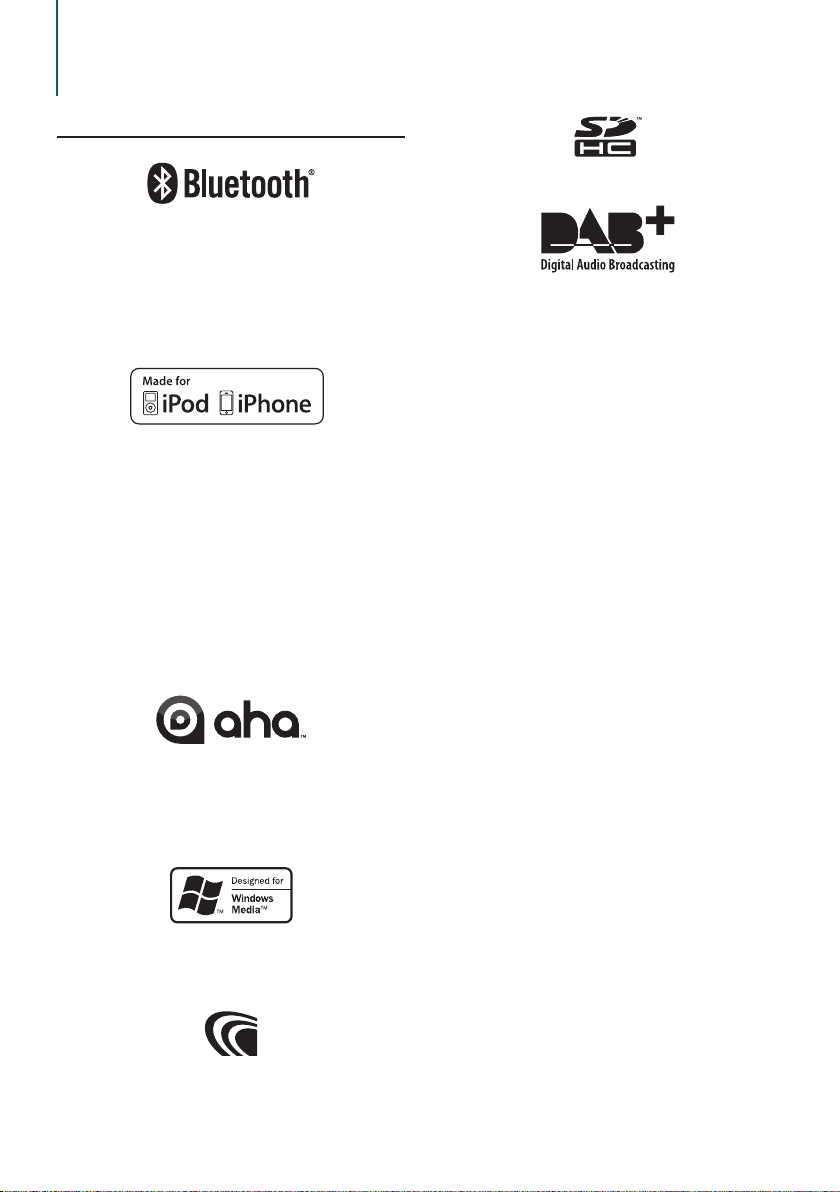
Приложение
2-2. Торговые марки
• Торговая марка в виде слова Bluetooth и
логотипы являются собственностью компании
Bluetooth SIG, Inc. и их использование компанией
JVC KENWOOD Corporation осуществляется
по лицензии. Прочие товарные знаки и
торговые марки являются собственностью
соответствующих владельцев.
• "Made for iPod" and "Made for iPhone" mean that an
electronic accessory has been designed to connect
specifically to iPod or iPhone, respectively, and has
been certified by the developer to meet Apple
performance standards. Apple is not responsible for
the operation of this device or its compliance with
safety and regulatory standards. Please note that the
use of this accessory with iPod or iPhone may affect
wireless performance.
• iPhone, iPod, iPod classic, iPod nano, and iPod touch
are trademarks of Apple Inc., registered in the U.S.
and other countries.
• iTunes and Safari are trademark of Apple Inc.
• SDHC Logo is a trademark of SD-3C, LLC.
• aha, the Aha logo, and the Aha trade dress are
trademarks or registered trademarks of HARMAN
International Industries, used with permission.
• Android and Chrome are trademark of Google Inc.
• Internet Explorer and Windows Media are registered
trademark of Microsoft Corporation in the United
States and other countries.
• The "AAC" logo is a trademark of Dolby Laboratories.
|
10
KDC-BT73DAB/ KDC-BT53U/ KDC-5057SD
Page 11
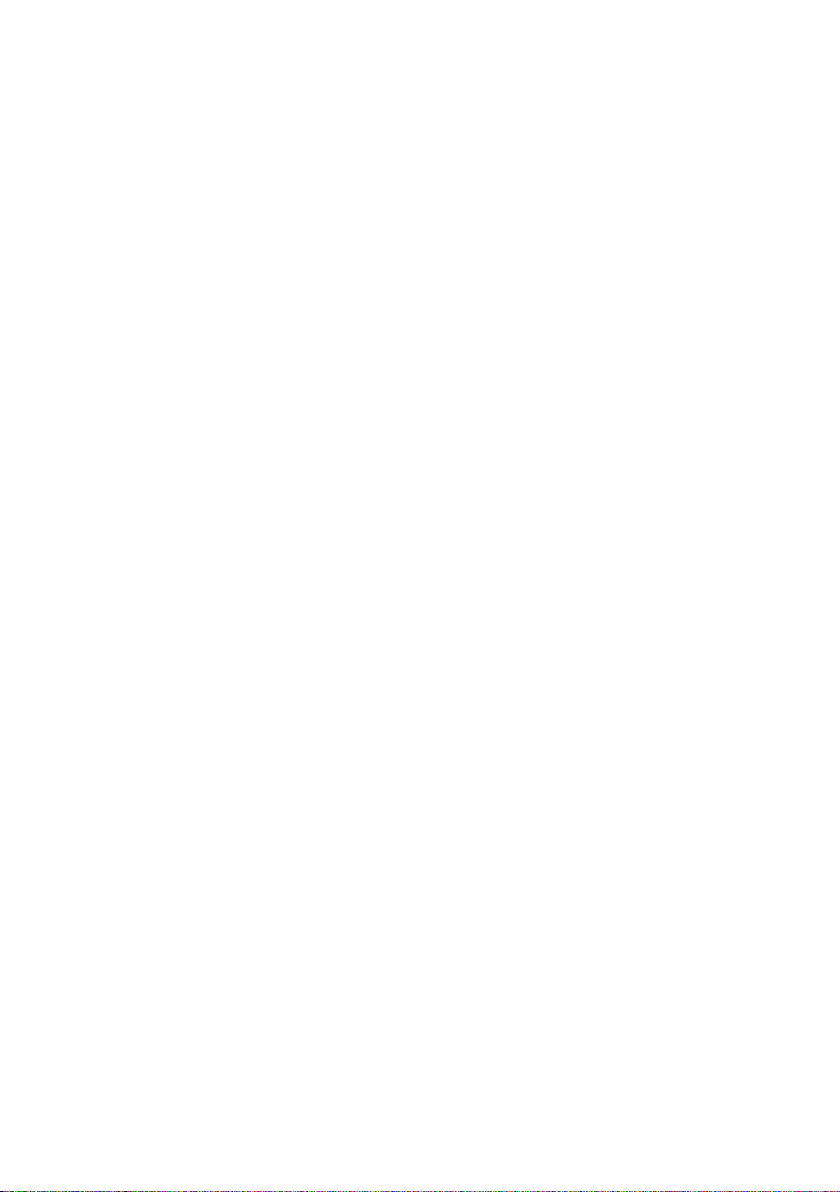
Russian
|
11
Page 12
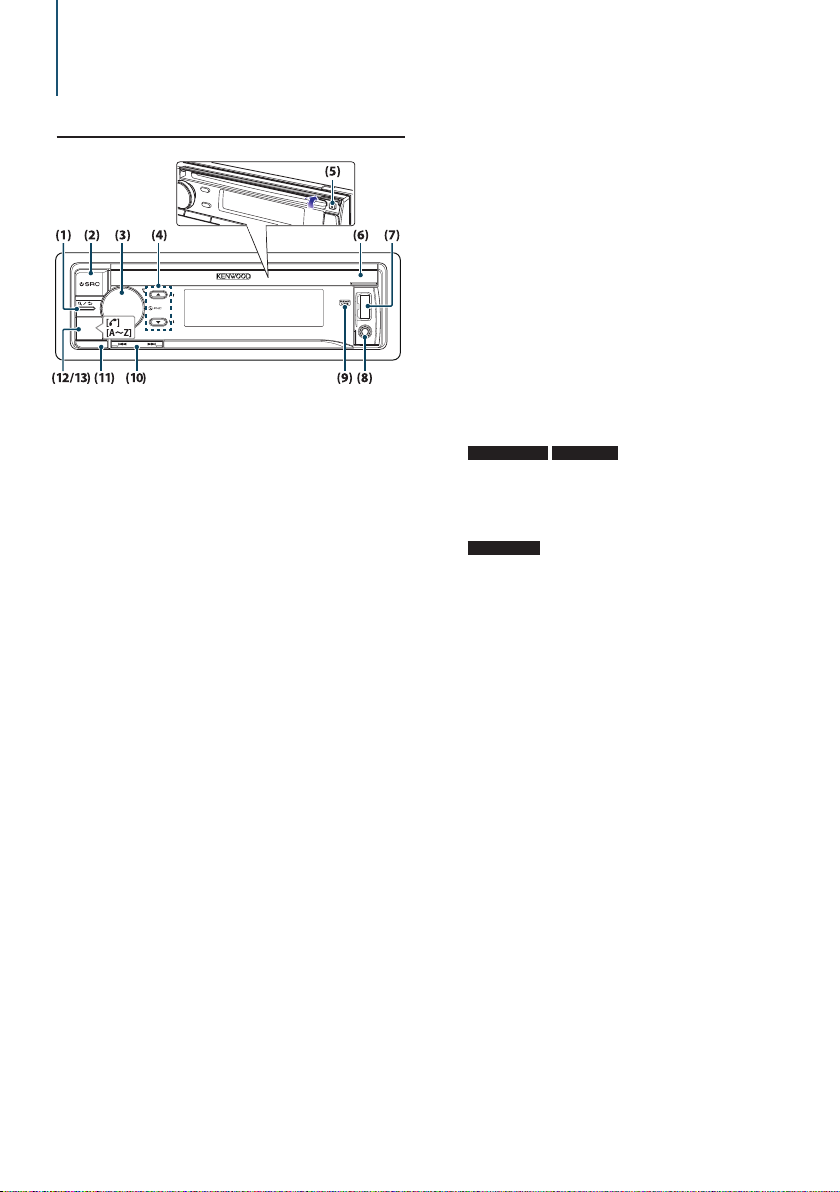
3. Основные операции
3-1. Названия компонентов
(1) Кнопка [1/6]
Нажимайте эту кнопку, чтобы включить режим
поиска при прослушивании iPod, аудиофайла,
компакт-диска или радио.
В любом из выбранных режимов нажимайте
эту кнопку, чтобы возвратиться к предыдущему
пункту.
(2) Кнопка [SRC]
Нажмите эту кнопку для выбора источника. См.
раздел <Выбор источника> (стр. 14).
(3) Кнопка [Control] (регулятор громкости)
В обычном режиме вращением регулятора
можно регулировать громкость звука, а
нажатием включают режим настройки функции.
В режиме настройки функций Function
вращением регулятора выбирают нужный пункт,
а нажатием регулятора подтверждают выбор.
(4) Кнопка [R]/ [S]
Нажмите кнопку для выбора папки аудиофайла
или диапазона вещания или используйте ее
в качестве кнопки Likes/ Dislikes (нравится/не
нравится) в Aha и т.д..
(5) Кнопка [G]
Нажмите эту кнопку для извлечения диска.
(6) Крышка слота диска
Когда эта крышка открыта вверх, появляется слот
для вставки диска
(7) USB-порт (внутри крышки)
Подключите iPod или устройство USB.
(8) Дополнительный вход (внутри крышки)
Подключайте выход внешнего устройства с
использованием стереофонического миништекера.
(9) Индикатор REAR USB
Если к заднему USB-порту подключено USB
устройство или iPod, этот индикатор загорится.
Во время воспроизведения подключенного
устройства, этот индикатор мигает.
(10) Кнопка [E]/ [F]
Нажатием кнопки выбирают композицию или
станцию.
(11) Кнопка открывания
Нажмите кнопку, чтобы снять переднюю панель.
KDC-BT73DAB KDC-BT53U Кнопка [Ú]
(12)
Нажав на эту кнопку, можно сделать звонок,
ответить на звонок или завершить звонок с
применением устройства громкой связи.
KDC-5057SD Кнопка [A~Z]
(13)
Нажмите любую из кнопок (A - Z) в режиме
поиска композиций для установки алфавитного
режима поиска.
|
12
KDC-BT73DAB/ KDC-BT53U/ KDC-5057SD
Page 13
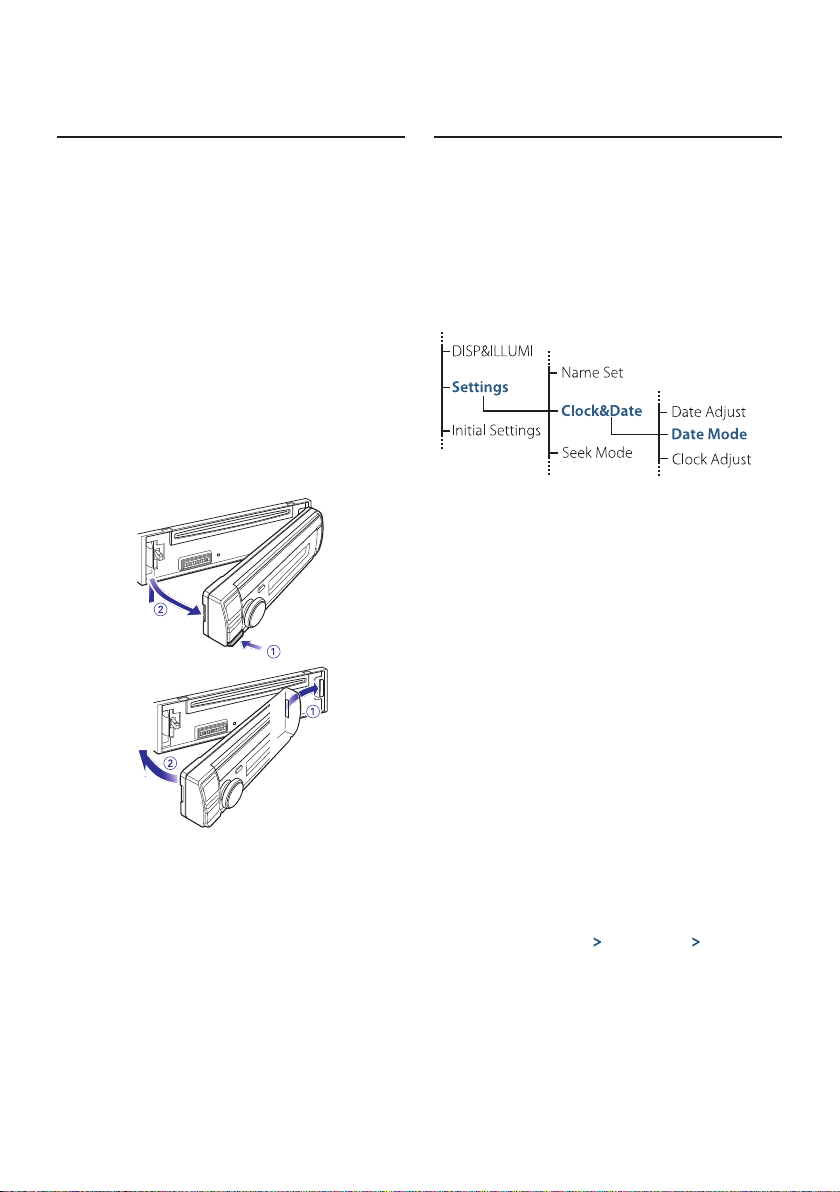
3-2. Подготовка
Выход из режима демонстрации
Отмените демонстрационный режим при первом
использовании устройства после установки.
Чтобы выйти из демонстрационного
режима, нажмите кнопку [Control], когда
на дисплее появится сообщение "To cancel
DEMO Press the volume knob" (в течение
приблизительно 15 секунд).
Поверните кнопку [Control] для выбора
варианта "YES" (ДА), а затем нажмите
кнопку [Control].
Демонстрационный режим также можно
отменить в режиме настройки функций. См.
раздел <12-6. Настройка режима демонстрации>
(стр. 60).
Снятие/присоединение передней панели
!
• После нажатия кнопки открывания следует сразу
же снять переднюю панель. Иначе панель может
упасть из-за вибрации.
• Передняя панель является точным устройством, и
сотрясения или удары могут ее повредить.
• После снятия передней панели храните ее в
предназначенном для нее футляре.
• Не оставляйте переднюю панель (и чехол
панели) в местах, подверженных воздействию
прямых солнечных лучей, чрезмерного тепла или
влажности. Также избегайте сильно запыленных
мест и мест, где возможно попадание воды.
3-3. Выбор элемента
Выбор элементов настройки, например элемента
настройки функций, выполняют согласно
следующему примеру:
Пример: Настройка формата даты дисплея
Нажмите кнопку [Control].
Появится надпись "Function" и включится режим
настройки функций.
Выберите элемент функции режима даты.
Поверните кнопку [Control] для выбора
пункта "Settings", затем нажмите кнопку
[Control].
Далее поверните кнопку [Control] и выберите
"Clock&Date", после чего нажмите кнопку
[Control].
В завершение, поверните кнопку [Control] и
выберите "Date Mode", после чего нажмите
кнопку [Control].
Для отмены и возврата к предыдущему пункту,
нажмите [1/6].
Поверните кнопку [Control] для выбора
формата (7 типов), затем нажмите кнопку
[Control].
Возврат к предыдущему элементу.
Нажмите и удерживайте [1/6].
Выход из режима настройки функций.
Информация, касающаяся описания, которое
приводится в данном руководстве
• В данном руководстве операции, выполняемые в шагах 2
и 3, описаны следующим образом:
2 Выберите "Settings"
Mode", используя [Control knob].
3 Выберите формат (7 типов), используя кнопку
[Control].
> "Clock&Date" > "Date
Russian
|
13
Page 14
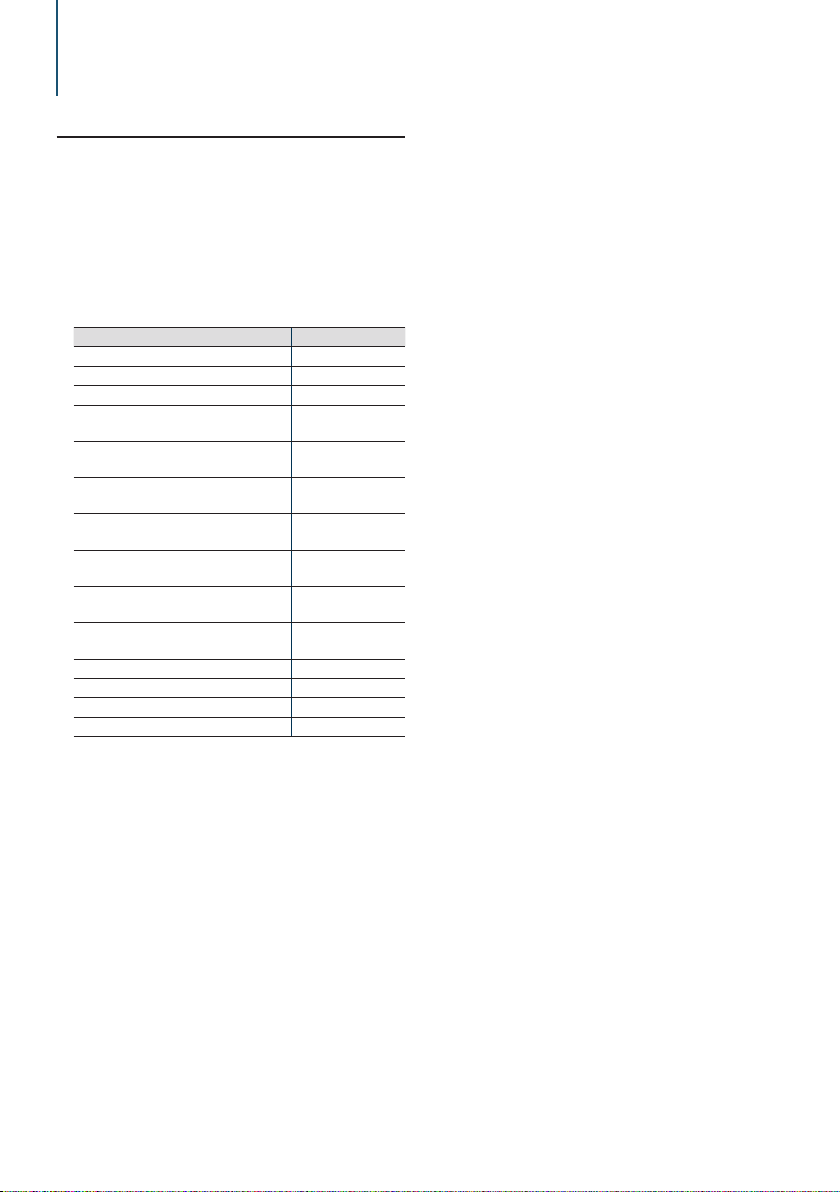
Основные операции
3-4. Общие указания
Питание
Нажмите [SRC] для включения питания.
Для выключения питания нажмите и
удерживайте [SRC].
Выбор источника
Нажмите [SRC].
Источник будет переключаться каждый раз при
нажатии кнопки.
Источник Отображение
Режим ожидания "STANDBY"
Цифровое радио[2] "DIGITAL RADIO"
ТЮНЕР "TUNER"
USB-устройство, подключенное к
переднему USB-порту
USB-устройство, подключенное к заднему
USB-порту
iPod, подключенный к переднему USB-
порту[1]
iPod, подключенный к заднему USB-
порту[1]
aha™ iPod'а, подключенного к переднему
USB-порту [1][2][3]
aha™ iPod'а, подключенного к заднему USB-
порту [1][2][3]
aha™ устройства, подключенного через
Bluetooth[1][2][3]
Аудиоустройство Bluetooth[2][3] "BT AUDIO"
SD[1][4] "SD"
CD[1] "CD"
Дополнительный вход "AUX"
[1] Этот источник можно выбрать только тогда, когда
возможно его воспроизведение.
[2] Функция KDC-BT73DAB.
[3] Функция KDC-BT53U.
[4] Функция KDC-5057SD.
Настройка переключения источников
• Переключение источников может быть организовано
так, что переключение между источниками производится
при нажатии [SRC]. Более подробная информация
представлена в разделе <12-7. Начальные настройки>
(стр. 61).
• Переключение источников может быть организовано
так, что источники "aha" и "AUX" не могут быть
выбраны, когда они не используются. Более подробная
информация представлена в разделе <12-7. Начальные
настройки> (стр. 61).
Громкость
Поверните кнопку [Control].
Порт USB
Используется для подключения устройства
|
14
KDC-BT73DAB/ KDC-BT53U/ KDC-5057SD
"USB(FRONT)"
"USB(REAR)"
"iPod(FRONT)"
"iPod(REAR)"
"aha(FRONT)"
"aha(REAR)"
"aha"
USB или iPod.
Устройства CA-U1EX (макс. 500мА) или KCAiP102 (дополнительная принадлежность)
рекомендуется использовать для
подключения устройства USB или iPod.
Дополнительный вход
Обеспечивается подключение портативного
аудиоустройства посредством
стереофонического мини-штекера (ø 3,5 мм).
Page 15
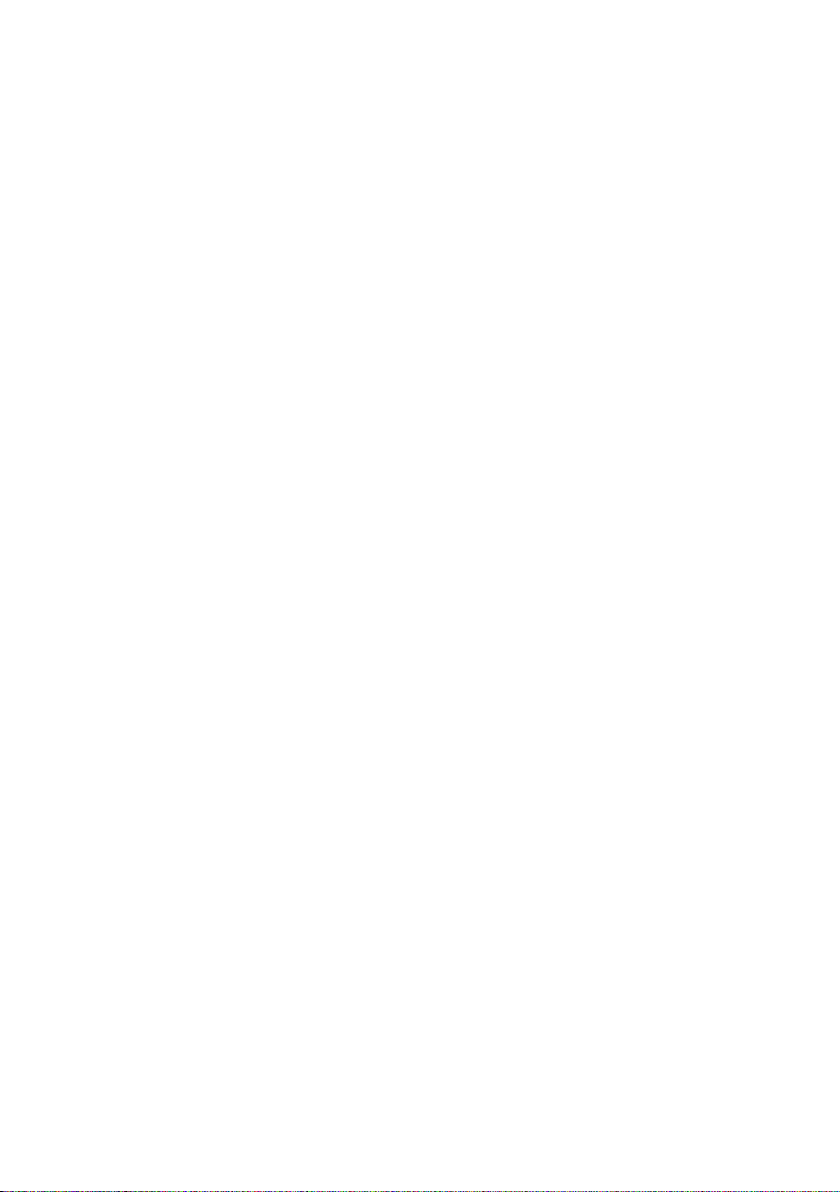
Russian
|
15
Page 16
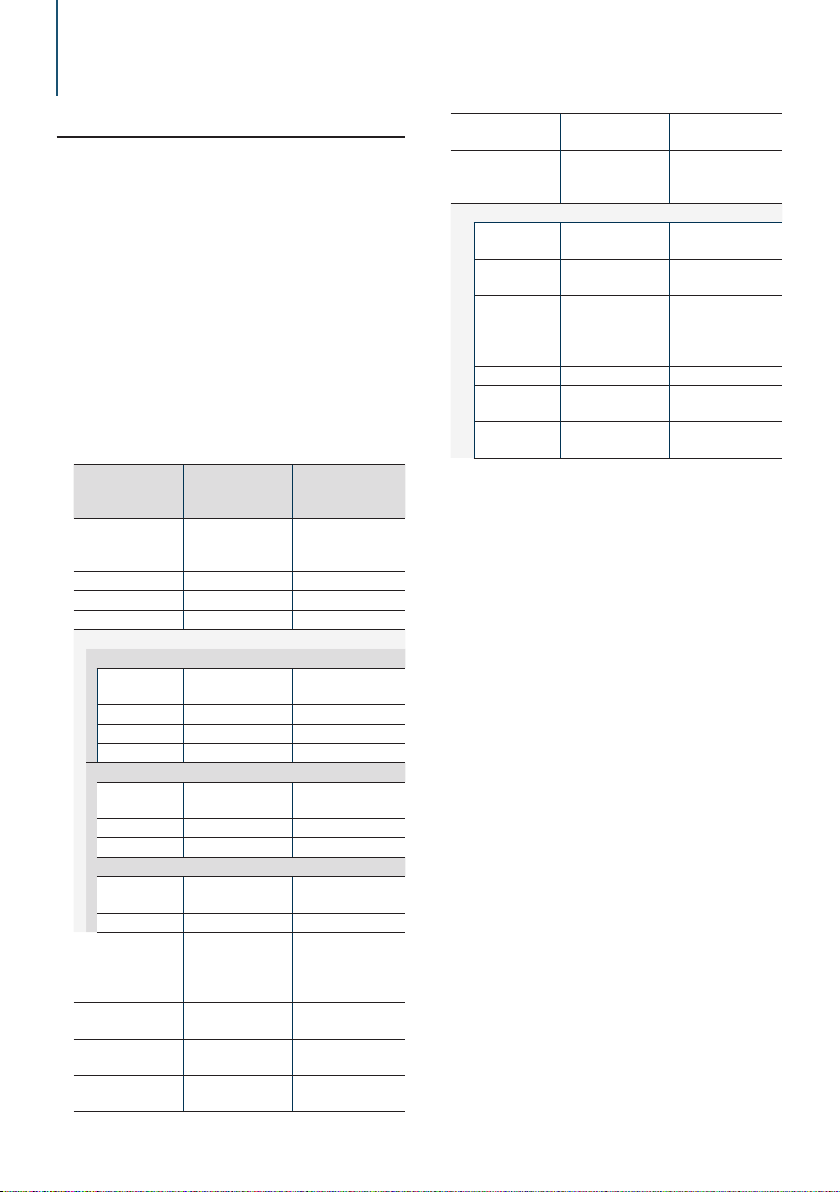
4. Аудиорегулировки(KDC-5057SD)
4-1. Управление аудиосистемой
Вы можете настроить параметры настройки
звучания.
Нажмите [SRC] для выбора источника,
отличного от режима ожидания
("STANDBY").
См. раздел <Выбор источника> (стр. 14).
Нажмите кнопку [Control].
Вход в режим настройки функций.
Выберите "Audio Control", используя кнопку
[Control].
Информацию об использовании кнопки [Control]
см. в разделе <3-3. Выбор элемента> (стр. 13).
Выберите элемент управления звуком,
используя кнопку [Control].
Отображение Элемент
"SubWoofer Level" Уровень
"Bass Level" Уровень НЧ –8 — +8 (дБ)
"Middle Level" Уровень СЧ –8 — +8 (дБ)
"Treble Level" Уровень ВЧ –8 — +8 (дБ)
"Equalizer PRO"
"Bass Adjust"
"Bass Center
FRQ"
"Bass Level" Уровень НЧ –8 — +8 (дБ)
"Bass Q Factor" Фактор Q НЧ 1.00/ 1.25/ 1.50/ 2.00
"Bass EXT" Расширение НЧ Выкл/Вкл
"Middle Adjust"
"Middle Center
FRQ"
"Middle Level" Уровень СЧ –8 — +8 (дБ)
"Middle Q Factor" Фактор Q СЧ 0.75/ 1.00/ 1.25
"Treble Adjust"
"Treble Center
FRQ"
"Treble Level" Уровень ВЧ –8 — +8 (дБ)
"Preset Equalizer" Фиксированные
"Bass Boost" Подъем низких
"Loudness”" Громкость "Level1"/ "Level2"/
"Balance”" Баланс Левый 15 — Правый
настройки
звучания
низкочастотного
динамика
Средняя частота НЧ 60/ 80/ 100/ 200 (Гц)
Средняя частота СЧ 0,5/ 1,0/ 1,5/ 2,5 (кГц)
Средняя частота ВЧ 10,0/ 12,5/ 15,0/
характеристики
эквалайзера
частот
Диапазон
–15 — +15 (дБ)
17,5 кГц
"Rock"/ "Pops"/
"Easy"/ "Top40"/
"Jazz"/ "Powerful"/
"Natural"/ "User"[2]
"Level1"/ "Level2"/
"Level3"/ "OFF"
"OFF"
15
"Fader”" Регулятор уровня
"SubWoofer" Выход
"Detailed Settings" (Подробные настройки)
"HPF" Фильтр высоких
"LPF SubWoofer" Фильтр низких частот 85/ 120/ 160/ Through
"SubWoofer
Phase"
"Supreme"[3] Настройка Supreme ON/OFF (ВК Л./ВЫКЛ.)
"Audio Preset" Память звуковых
"Volume Offset" Контраст громкости –8 — ±0 (дБ)
[1] См. раздел <4-2. Звуковые преднастройки> (стр. 17),
<4-3. Вызов звуковых преднастроек> (стр. 17).
[2] "User": Действуют настроенные уровни НЧ, СЧ и ВЧ.
[3] Только исходный аудиофайл
сигнала
низкочастотного
динамика:
частот
Фаза
низкочастотного
динамика
преднастроек[1]
Задний 15 —
Передний 15
Выкл/Вкл
Through/ 100/ 120/
150 (Гц)
(Гц)
Reverse (Реверс)
(180°)/
Normal (Нормальная)
(0°)
Recall/Memory
(Вызов/Память)
(ВНЕШН.: -8 — +8)
Выберите значение, используя кнопку
[Control].
Возврат к предыдущему элементу.
Выход из режима настройки функций
Нажмите и удерживайте [1/6].
Регулировка уровней НЧ, СЧ и ВЧ.
• Можно регулировать уровни низких, средних и высоких
частот для каждого источника.
|
16
KDC-BT73DAB/ KDC-BT53U/ KDC-5057SD
Page 17
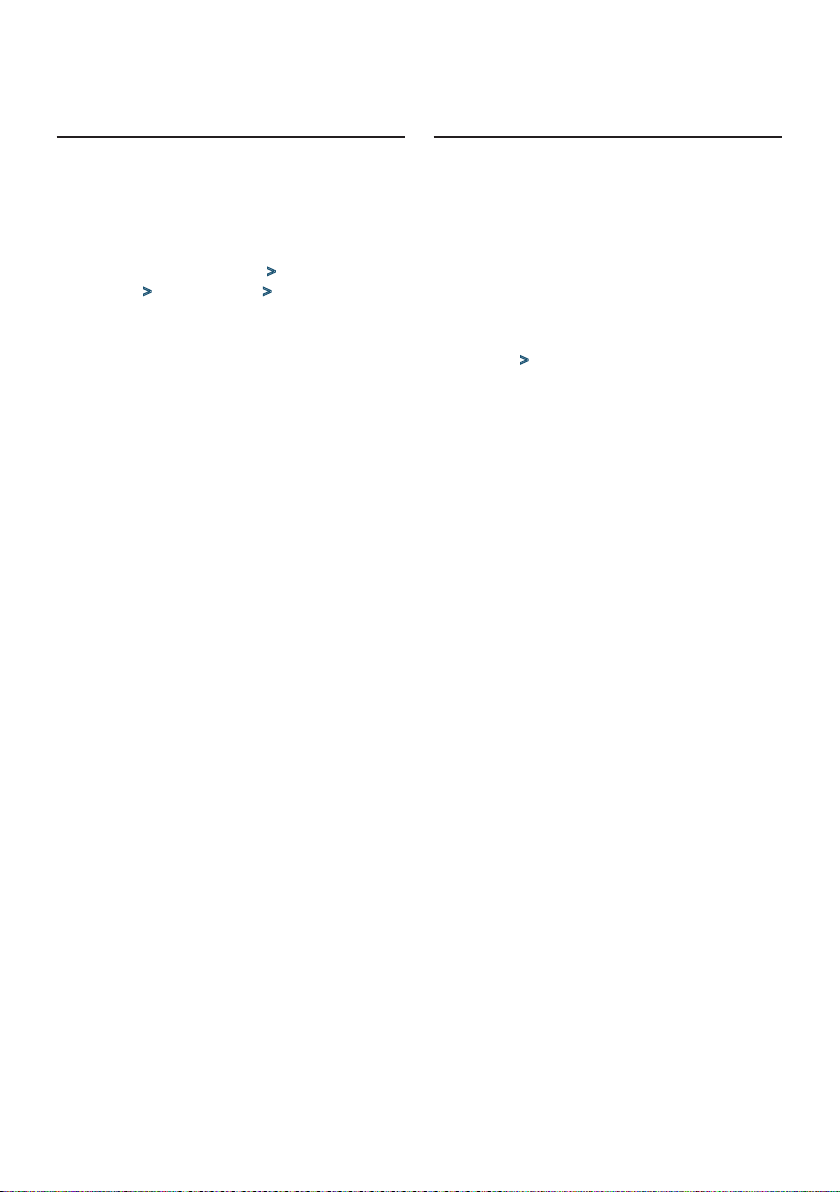
4-2. Звуковые преднастройки
Значения, заданные в элементах управления
звучания, можно зарегистрировать.
Задайте параметры настройки звучания
См. раздел <4-1. Управление аудиосистемой>
(стр. 16).
Выберите "Audio Control" > "Detailed
Settings" > "Audio Preset" > "Memory",
используя кнопку [Control].
Информацию об использовании кнопки [Control]
см. в разделе <3-3. Выбор элемента> (стр. 13).
Выберите "YES", используя кнопку [Control].
Отображается надпись "Memory Completed".
Выход из режима настройки функций
Нажмите и удерживайте [1/6].
Количество блоков памяти звуковых преднастроек
для сохранения
• Зарегистрируйте пару фиксированных звуковых
настроек. Нельзя выполнить их регистрацию по
источнику.
При сбросе
• При нажатии кнопки Reset (сброс), значения
регулировки звука от всех источников будут
установлены на значения, установленные здесь.
Позиции регулировки звука, которые можно
установить
• Можно зарегистрировать следующие элементы
настройки звучания.
"Bass Center FRQ", "Bass Level", "Bass Q Factor", "Bass EXT",
"Middle Center FRQ", "Middle Level", "Middle Q Factor",
"Treble Center FRQ", "Treble Level", "SubWoofer Level", "HPF",
"LPF SubWoofer", "SubWoofer Phase"
4-3. Вызов звуковых преднастроек
Вы можете выбрать значения аудиорегулировок,
установленные в <4-2. Звуковые преднастройки>
(стр. 17).
Нажмите [SRC] для выбора вызываемого
источника.
См. раздел <Выбор источника> (стр. 14).
Нажмите кнопку [Control].
Вход в режим настройки функций.
Выберите "Audio Control" > "Detailed
Settings" > "Audio Preset" > "Recall",
используя кнопку [Control].
Информацию об использовании кнопки [Control]
см. в разделе <3-3. Выбор элемента> (стр. 13).
Выберите "YES", используя кнопку [Control].
Отображается "Recall Completed".
Выход из режима настройки функций
Нажмите и удерживайте [1/6].
Russian
|
17
Page 18
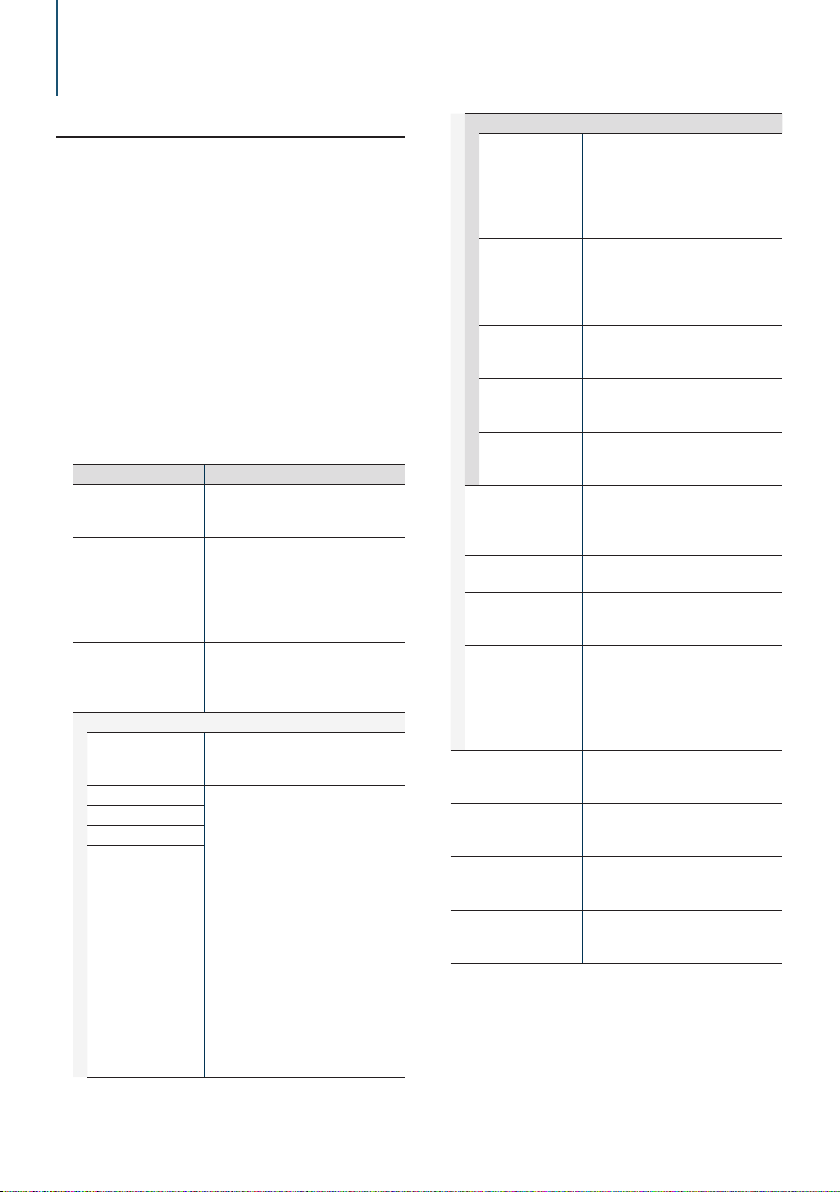
5. Настройки DSP (KDC-BT73DAB, KDC-BT53U)
5-1. Управление аудиосистемой
Вы можете настроить параметры настройки
звучания.
Нажмите [SRC] для выбора источника,
отличного от режима ожидания
("STANDBY").
См. раздел <Выбор источника> (стр. 14).
Нажмите кнопку [Control].
Вход в режим настройки функций.
Выберите "Audio Control", используя кнопку
[Control].
Информацию об использовании кнопки [Control]
см. в разделе <3-3. Выбор элемента> (стр. 13).
Выберите элемент управления звуком,
используя кнопку [Control].
Отображение Обзор
"SubWoofer Level" Можно установить уровень
"Preset Equalizer"[1][4] Для установки качества звука выберите
"Manual Equalizer""[1][4] Установите вручную кривую
"Pro Setup"
"DSP Set" Включение/выключение функции DSP.
"Car Type"[4] Чтобы добиться четкого звука,
"Speaker Setting"[4]
"X’Over"[4]
"DTA Settings"[4]
низкочастотной акустической системы.
"–15" — "0" — "+15"
одну из предустановленных кривых
эквалайзера.
"User"[2]/ "Natural"/ "Rock"/ "Pops"/
"Easy"/ "Top 40"/ "Jazz"/ "Powerful"/
"iPod"(только, если источник – iPod)
эквалайзера.
См. раздел <5-2. Ручная регулировка
эквалайзера> (стр. 19).
"Bypass": Выключение функции DSP.
"Through": Включение функции DSP.
настройте звуковое окружение в
соответствии с местом расположения и
физическим размером установленных
динамиков, учитывая следующее:
<5-3. Выбор типа автомобиля> (стр.
20)
<5-4. Настройка динамиков> (стр.
20)
<5-5. Настройка X"Over> (стр. 21)
<5-6. Настройка положения
прослушивания> (стр. 22)
<5-7. Регулировка времени задержки>
(стр. 22)
<5-8. Точные настройки канального
уровня> (стр. 23)
<5-9. Сброс настроек DTA> (стр. 24)
"Sound Enhancements"[4]
"Supreme"[5] Вк лючение/выключение функции
"HIGHWAY-SOUND"
[3]
"Space Enhancer"[3] Виртуально расширяет звуковое
"Sound Realizer" Виртуально делает звук более
"Sound Elevation" Виртуально расширяет звуковое поле с
"Volume offset" Задание громкости каждого из
"Rear Mute" Отключает звук заднего канала.
"SubWoofer Mute" Отключает звук сабвуфера
"Audio Preset" Значения, заданные в элементах
"Bass Boost"[4] Устанавливает один из 3 уровней
"Loudness"[4] Усиливает звук на высоких и низких
"Balance" Регулировка баланса между левыми и
"Fader" Регулировка баланса между передними
(Цветной текст: заводские установки)
[1] Можно сделать выбор для каждого источника.
[2] "User": Кривая эквалайзера, установленная в разделе
<12-1. Настройка часов> (стр. 58) будет вызвана.
[3] Эта функция не действует, если источником является
тюнер и цифровое радио.
[4] Отображается, только если "DSP Set" установлена на
"Through".
[5] Только исходный аудиофайл
повышенного качества звука.
Можно настроить, если выбран режим
"Audio file source" (Источник аудиофайл)
для источника USB/CD и iPod.
"ON" / "OFF"
Компенсирует низкую громкость
или завал низких частот вследствие
дорожного шума, позволяя добиться
более чистого звучания вокала.
"OFF"/ "Low"/ "Middle"/ "High"
пространство с использованием DSP.
"OFF"/ "Small"/ "Medium"/ "Large"
реалистичным с использованием DSP.
"OFF"/ "Level1"/ "Level2"/ "Level3"
использованием DSP.
"OFF"/ "Low"/ "Middle"/ "High"
источников в форме отклонения от
базового уровня громкости.
"–8" — "0" (AUX: "–8"— "+8")
"ON" / "OFF"
(низкочастотного динамика).
"ON" / "OFF"
управления звучания, можно
зарегистрировать.
См. раздел <5-10. Преднастройка
DSP> (стр. 24), <5-11. Вызов
преднастройки DSP> (стр. 25).
подъема на низких частотах.
"OFF"/ "Level1"/ "Level2"/ "Level3"
частотах.
"OFF"/ "Low"/ "High"
правыми акустическими системами.
"Left15" — "0" — "Right15"
и задними акустическими системами.
"Rear15" — "0" — "Front15"
|
18
KDC-BT73DAB/ KDC-BT53U/ KDC-5057SD
Page 19
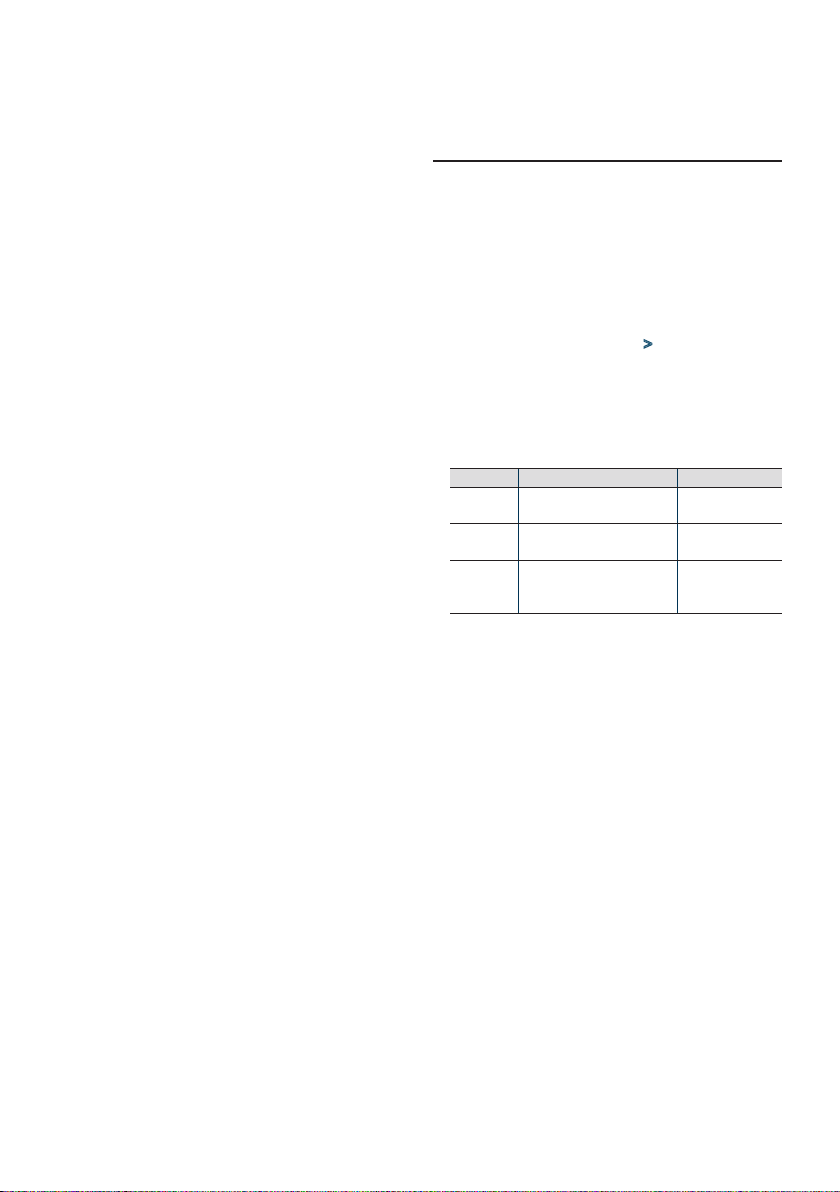
Выберите значение, используя кнопку
[Control].
Выход из режима настройки функций
Нажмите и удерживайте [1/6].
Когда вы выбрали "iPod" для "Preset Equalizer"
• Когда вы выбрали "iPod" для "Preset Equalizer", далее
выберите кривую эквалайзера. Выберите желаемую
кривую эквалайзера, используя кнопку [Control], из 22
кривых, отображаемых после выбора "iPod".
5-2. Ручная регулировка эквалайзера
Можно установить кривую эквалайзера вручную.
Нажмите [SRC] для выбора источника,
отличного от режима ожидания
("STANDBY").
См. раздел <Выбор источника> (стр. 14).
Нажмите кнопку [Control].
Вход в режим настройки функций.
Выберите "Audio Control" > "Manual
Equalizer", используя кнопку [Control].
Информацию об использовании кнопки [Control]
см. в разделе <3-3. Выбор элемента> (стр. 13).
Выберите элемент управления
эквалайзером, используя кнопку [Control].
Отображение
"Gain" Установите усиление каждого
"Q Factor" Установите параметр Q для
"Bass EXT" Установите усиление для частот
(Цветной текст: заводские установки)
При выборе "Bass EXT" и "Q Factor" пропустите
шаг 5.
Описание Диапазон
-9 – 0 – +9 дБ
из диапазонов.
1.35/ 1.50/ 2.00
каждого из диапазонов.
"OFF"/ "ON"
ниже 62,5 Гц на такой же
уровень, что и для 62,5 Гц.
Выберите диапазон, используя кнопку
[Control].
"BAND1"; 62,5 Гц, "BAND2"; 100 Гц,
"BAND3"; 160 Гц, "BAND4"; 250 Гц,
"BAND5"; 400 Гц, "BAND6"; 630 Гц,
"BAND7"; 1 кГц, "BAND8"; 1,6 кГц,
"BAND9"; 2,5 кГц, "BAND10"; 4 кГц,
"BAND11"; 6,3 кГц, "BAND12"; 10 кГц,
"BAND13"; 16 кГц
Выберите значение, используя кнопку
[Control].
Выход из режима настройки функций
Нажмите и удерживайте [1/6].
Когда не отображается элемент "Manual Equalizer"
• Эта функция недоступна при выборе "iPod" для "Preset
Equalizer".
Russian
|
19
Page 20
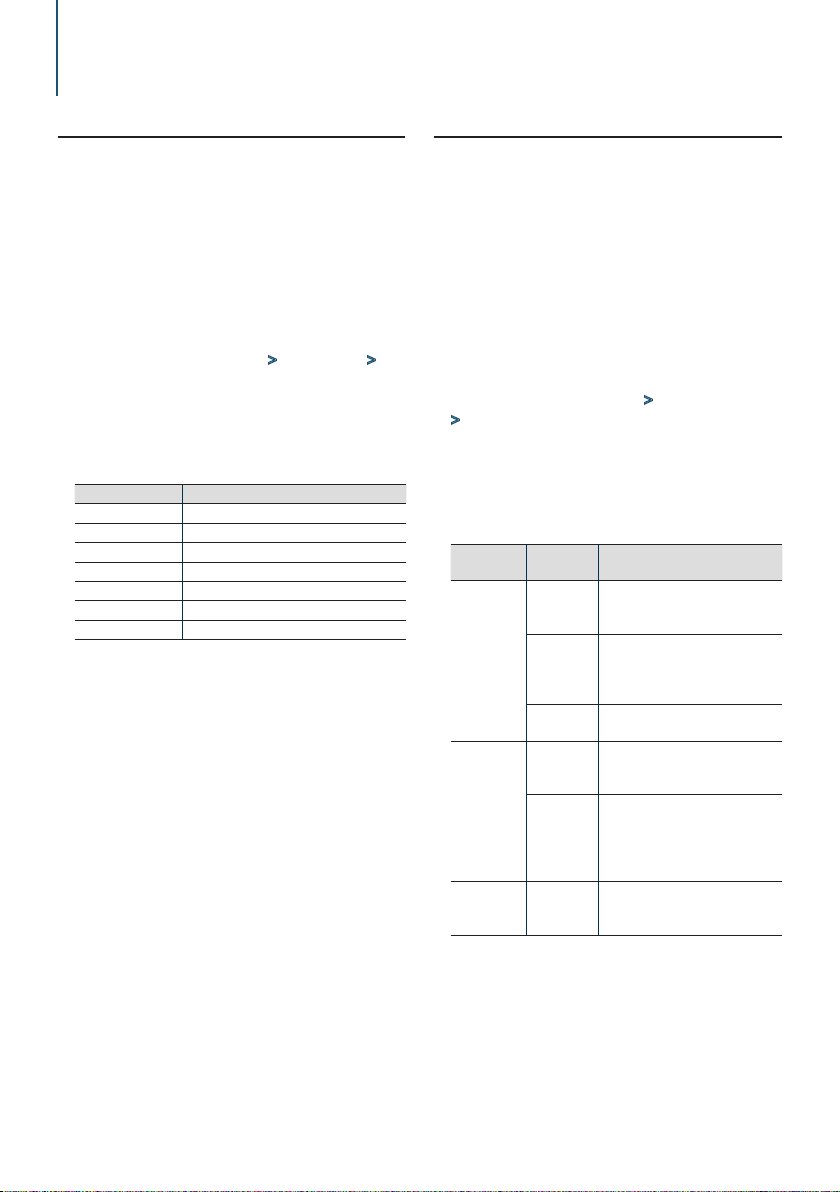
Настройки DSP (KDC-BT73DAB, KDC-BT53U)
5-3. Выбор типа автомобиля
Задержку поступления звукового сигнала
можно компенсировать путем выбора своего
окружения из типов автомобилей.
Нажмите [SRC] для выбора источника,
отличного от режима ожидания
("STANDBY").
См. раздел <Выбор источника> (стр. 14).
Нажмите кнопку [Control].
Вход в режим настройки функций.
Выберите "Audio Control" > "Pro Setup" >
"Car Type", используя кнопку [Control].
Информацию об использовании кнопки [Control]
см. в разделе <3-3. Выбор элемента> (стр. 13).
Выберите тип автомобиля, используя
кнопку [Control].
Отображение Тип автомобиля
"OFF" Без компенсации.
"Compact" Малогабаритный автомобиль
"Sedan" Седан
"Wagon" Универсал
"Minivan" Минивэн
"SUV" Полноприводный автомобиль-универсал
"Passenger Van" Пассажирский фургон
Выход из режима настройки функций
Нажмите и удерживайте [1/6].
Для точной установки времени задержки
• Вы можете скорректировать расстояние более детально,
используя <5-7. Регулировка времени задержки> (стр.
22).
|
20
KDC-BT73DAB/ KDC-BT53U/ KDC-5057SD
5-4. Настройка динамиков
Параметр X’Over (разделение звукового
спектра на каналы) динамиков автоматически
устанавливается после выбора расположения
и размера каждого динамика из
нижеперечисленных элементов.
Нажмите [SRC] для выбора источника,
отличного от режима ожидания
("STANDBY").
См. раздел <Выбор источника> (стр. 14).
Нажмите кнопку [Control].
Вход в режим настройки функций.
Выберите "Audio Control" > "Pro Setup"
> "Speaker Setting", используя кнопку
[Control].
Информацию об использовании кнопки [Control]
см. в разделе <3-3. Выбор элемента> (стр. 13).
Выберите тип динамиков, используя
кнопку [Control].
Тип
динамиков
"Front"
"Rear"
"SubWoofer" "SIZE" Размер низкочастотного динамика
(Цветной текст: заводские установки)
[1] При выборе "Minivan" или "Passenger Van" значение
устанавливается согласно описанию в <5-3. Выбор
типа автомобиля> (стр. 20).
Настройка
элемента
Расположение
переднего
динамика
"SIZE" Размер переднего динамика
"TW" Размер высокочастотного динамика
Расположение
задних
динамиков
"SIZE" Размер задних динамиков
Заданное значение
"Door", "On Dash", "Under Dash"
"O.E.M.", "8cm", "10cm", "12cm",
"13cm", "16cm", "17cm", "18cm",
"4x6", "5x7", "6x8", "6x9", "7x10"
"None", "Small", "Medium", "Large"
"Door", "Rear Deck"
("2nd Row", "3rd Row"[1])
"None", "O.E.M.", "8cm", "10cm",
"12cm", "13cm", "16cm", "17cm",
"18cm", "4x6", "5x7", "6x8", "6x9",
"7x10"
"None", "16cm", "20cm", "25cm",
"30cm", "38cm Over"
Выберите настройку элемента, используя
кнопку [Control].
Выберите значение настройки, используя
кнопку [Control].
Выход из режима настройки функций
Нажмите и удерживайте [1/6].
Page 21
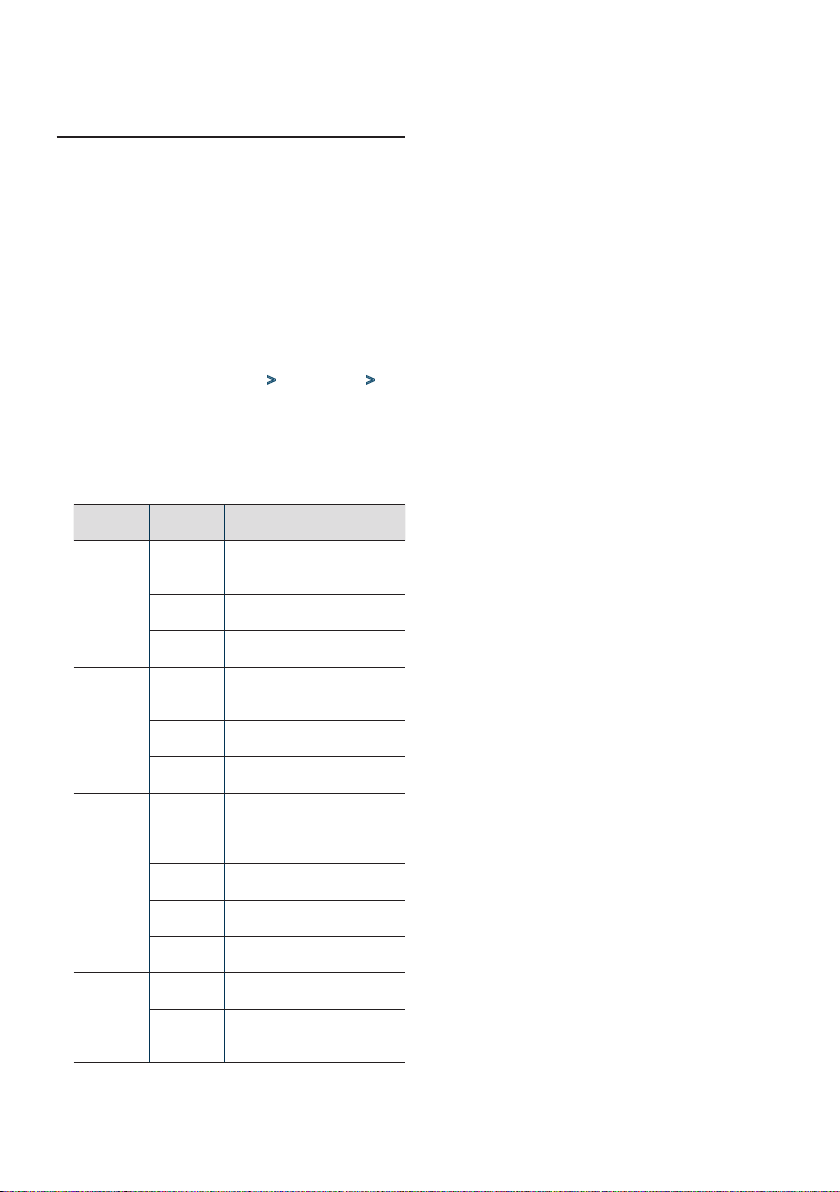
5-5. Настройка X"Over
Точная установка следующих значений
настроек аналогична установке значений
X"Over, описанной в разделе <5-4. Настройка
динамиков> (стр. 20).
Нажмите [SRC] для выбора источника,
отличного от режима ожидания
("STANDBY").
См. раздел <Выбор источника> (стр. 14).
Нажмите кнопку [Control].
Вход в режим настройки функций.
Выберите "Audio Control" > "Pro Setup" >
"X’Over, используя кнопку [Control].
Информацию об использовании кнопки [Control]
см. в разделе <3-3. Выбор элемента> (стр. 13).
Выберите тип динамиков, используя
кнопку [Control].
Тип
динамиков
"Front" "FC" Передний фильтр ВЧ
"Rear" "FC" Задний фильтр ВЧ
"SubWoofer" "FC" Фильтр низких частот
"Tweeter" "FC" Обрезной фильтр
(Цветной текст: заводские установки)
[1] Отображается, только если "FC" установлена на "30"
— "250".
Настройка
элемента
"SLOPE"[1] Кривая переднего фильтра ВЧ
"GAIN" Усиление передн.
"SLOPE"[1] Кривая заднего фильтра ВЧ
"GAIN" Усиление задн.
"SLOPE"[1] Кривая низкочастотного динамика
"GAIN" Усиление сабвуфера
"PHASE" Фаза низкочас тотного динамика
"Volume" Громкость высокочастотных
Заданное значение
Through, 30, 40, 50, 60, 70, 80, 90,
100, 120, 150, 180, 220, 250 Гц
-6, -12, -18, -24 дБ/окт.
-8 ,-7, -6, -5, -4, -3, -2, -1, 0 дБ
Through, 30, 40, 50, 60, 70, 80, 90,
100, 120, 150, 180, 220, 250 Гц
-6, -12, -18, -24 дБ/окт.
-8, -7, -6, -5, -4, -3, -2, -1, 0 дБ
низкочастотного динамика
30, 40, 50, 60, 70, 80, 90, 100, 120,
150, 180, 220, 250, Through Гц
-6, -12, -18, -24 дБ/окт.
-8, -7, -6, -5, -4, -3, -2, -1, 0 дБ
"REV" (180°)/ "NML" (0°)
1, 1,6, 2,5, 4, 5, 6,3, 8, 10, 12,5 кГц
динамиков
-8, -7, -6, -5, -4, -3, -2, -1, 0 дБ
Выберите настройку элемента, используя
кнопку [Control].
Выберите значение настройки, используя
кнопку [Control].
Выход из режима настройки функций
Нажмите и удерживайте [1/6].
Russian
|
21
Page 22

Настройки DSP (KDC-BT73DAB, KDC-BT53U)
5-6. Настройка положения прослушивания
Вы можете регулировать локализацию звука в
соответствии с положением слушающего.
Нажмите [SRC] для выбора источника,
отличного от режима ожидания
("STANDBY").
См. раздел <Выбор источника> (стр. 14).
Нажмите кнопку [Control].
Вход в режим настройки функций.
Выберите "Audio Control" > "Pro Setup" >
"DTA Settings" > "Preset Position", используя
кнопку [Control].
Информацию об использовании кнопки [Control]
см. в разделе <3-3. Выбор элемента> (стр. 13).
Выберите положение прослушивания,
используя кнопку [Control].
Отображение Сидение для компенсации
"AL L" Без компенсации.
"Front R" Переднее правое сидение
"Front L" Переднее левое сидение
"Front All" Переднее сидение
Выход из режима настройки функций
Нажмите и удерживайте [1/6].
5-7. Регулировка времени задержки
Точная настройка значения компенсации
положения динамиков приведена в <5-3. Выбор
типа автомобиля> (стр. 20).
Подготовка к настройке
• Если указать расстояние от центра текущего положения
прослушивания до каждого динамика, время задержки
будет автоматически вычислено и установлено.
1. Определите центр текущего положения
прослушивания как точку отсчета (• на иллюстрации
ниже).
2. Измерьте расстояния от опорной точки до динамиков.
3. Рассчитайте разницы расстояний до самого дальнего
динамика и до других динамиков.
4. Введите разницы, рассчитанные в шаге 3, для каждого
отдельного динамика.
5. Отрегулируйте усиление для каждого из динамиков.
Звуковой образ (аудиограмма) будет сдвинут к динамику
с повышенным усилением.
Пример: При выборе "Front" в качестве положения
прослушивания (<5-6. Настройка положения
прослушивания> (стр. 22)).
|
22
KDC-BT73DAB/ KDC-BT53U/ KDC-5057SD
Нажмите [SRC] для выбора источника,
отличного от режима ожидания
("STANDBY").
См. раздел <Выбор источника> (стр. 14).
Нажмите кнопку [Control].
Вход в режим настройки функций.
Выберите "Audio Control" > "Pro Setup" >
"DTA Settings" > "DTA", используя кнопку
[Control].
Информацию об использовании кнопки [Control]
см. в разделе <3-3. Выбор элемента> (стр. 13).
Page 23
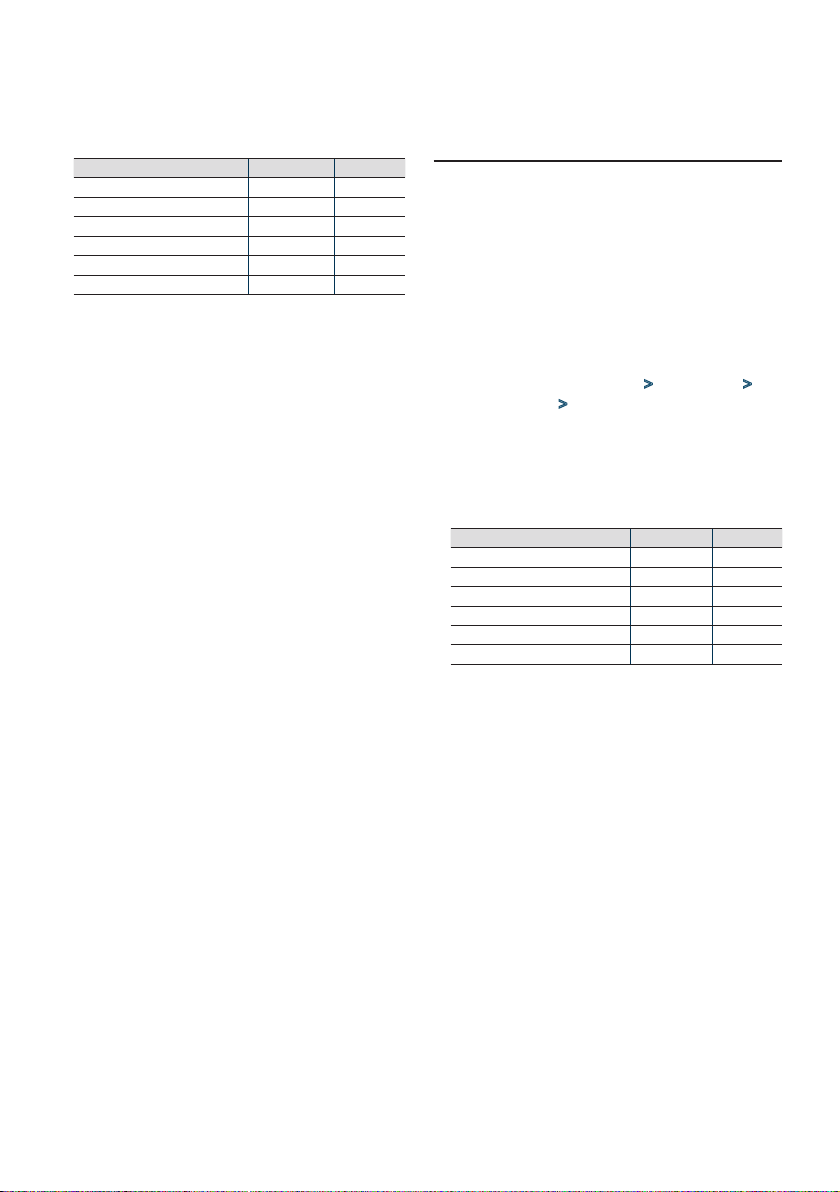
Выберите динамик, используя кнопку
[Control].
Динамик Отображение Диапазон
Передний левый динамик "FrontL" 0 – 610 cm
Передний правый динамик "FrontR" 0 – 610 cm
Задний левый динамик "RearL" 0 – 610 cm
Задний правый динамик "RearR" 0 – 610 cm
Левый низкочастотный динамик "SW L" 0 – 610 cm
Правый низкочастотный динамик "SW R" 0 – 610 cm
(Цветной текст: заводские установки)
Выберите значение, используя кнопку
[Control].
Выход из режима настройки функций
Нажмите и удерживайте [1/6].
5-8. Точные настройки канального уровня
После DTA-компенсации можно точно настроить
неудовлетворительный уровень громкости
соответствующего динамика.
Нажмите [SRC] для выбора источника,
отличного от режима ожидания
("STANDBY").
См. раздел <Выбор источника> (стр. 14).
Нажмите кнопку [Control].
Вход в режим настройки функций.
Выберите "Audio Control" > "Pro Setup" >
"DTA Settings" > "Channel Level", используя
кнопку [Control].
Информацию об использовании кнопки [Control]
см. в разделе <3-3. Выбор элемента> (стр. 13).
Выберите динамик, используя кнопку
[Control].
Динамик Отображение Диапазон
Передний левый динамик "Front" "L" -8 – 0 дБ
Передний правый динамик "Front" "R" -8 – 0 дБ
Задний левый динамик "Rear" "L" -8 – 0 дБ
Задний правый динамик "Rear" "R" -8 – 0 дБ
Левый низкочастотный динамик "SW" "L" -8 – 0 дБ
Правый низкочастотный динамик "SW" "R" -8 – 0 дБ
(Цветной текст: заводские установки)
Выберите значение, используя кнопку
[Control].
Выход из режима настройки функций
Нажмите и удерживайте [1/6].
Russian
|
23
Page 24
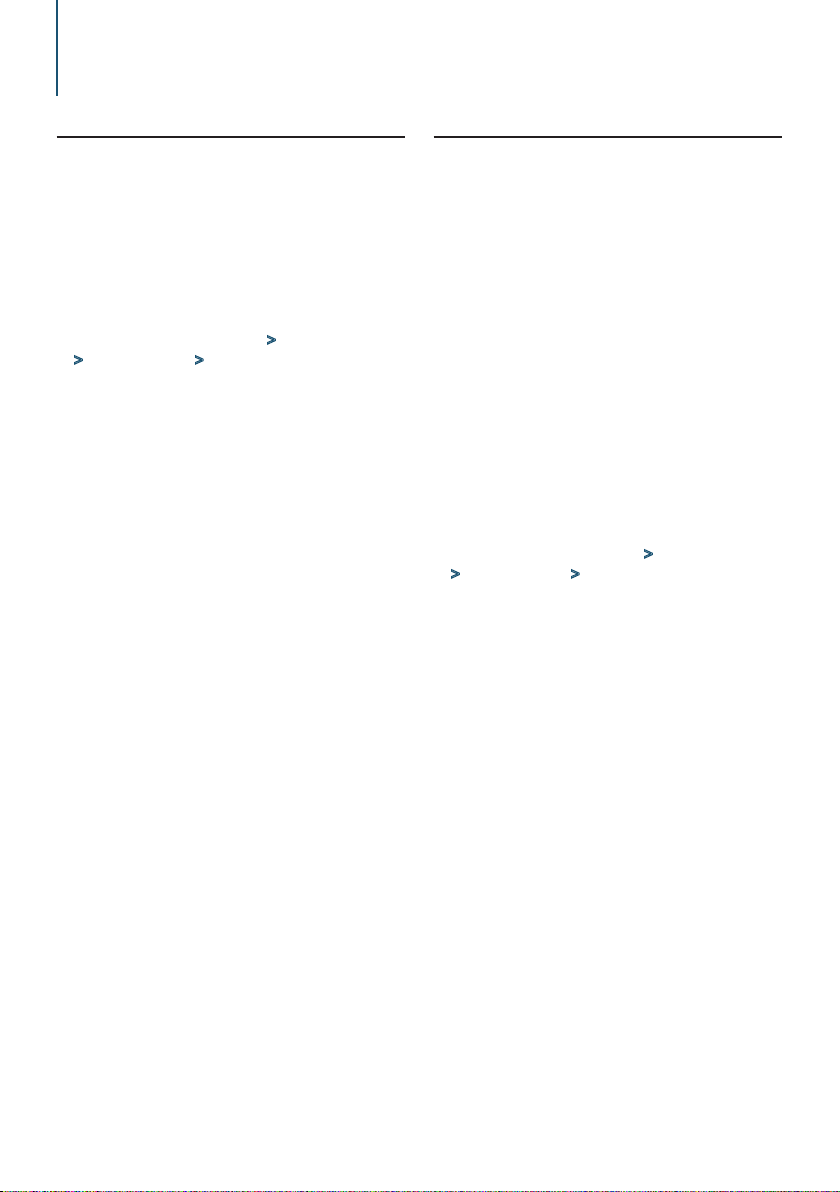
Настройки DSP (KDC-BT73DAB, KDC-BT53U)
5-9. Сброс настроек DTA
Можно сбросить значения DTA-компенсации к
значениям заводских настроек.
Нажмите [SRC] для выбора источника,
отличного от режима ожидания
("STANDBY").
См. раздел <Выбор источника> (стр. 14).
Нажмите кнопку [Control].
Вход в режим настройки функций.
Выберите "Audio Control" > "Pro Setup"
> "DTA Settings" > "Reset DTA Setting",
используя кнопку [Control].
Информацию об использовании кнопки [Control]
см. в разделе <3-3. Выбор элемента> (стр. 13).
Выберите "YES", используя кнопку [Control].
Выход из режима настройки функций
Нажмите и удерживайте [1/6].
5-10. Преднастройка DSP
Значения, заданные в элементах управления DSP,
можно зарегистрировать.
Задайте элементы настройки DSP
Смотрите следующие операции по настройке
управлением звучания.
- "SubWoofer Level" в <5-1. Управление
аудиосистемой> (стр. 18)
- <5-2. Ручная регулировка эквалайзера> (стр.
19)
- <5-3. Выбор типа автомобиля> (стр. 20)
- <5-4. Настройка динамиков> (стр. 20)
- <5-5. Настройка X"Over> (стр. 21)
- <5-6. Настройка положения прослушивания>
(стр. 22)
- <5-7. Регулировка времени задержки> (стр.
22)
- <5-8. Точные настройки канального уровня>
(стр. 23)
Нажмите кнопку [Control].
Вход в режим настройки функций.
Выберите "Audio Control" > "Pro Setup"
> "Audio Preset" > "Memory", используя
кнопку [Control].
Информацию об использовании кнопки [Control]
см. в разделе <3-3. Выбор элемента> (стр. 13).
Выберите блок памяти ("Memory 1" или
"Memory 2"), используя кнопку [Control].
Выберите "YES", используя кнопку [Control].
Отображается надпись "Memory Completed".
Выход из режима настройки функций
Нажмите и удерживайте [1/6].
При сбросе
• При сбросе этого блока все значения настроек,
сохраненные в "Memory 1", применяются к источнику.
|
24
KDC-BT73DAB/ KDC-BT53U/ KDC-5057SD
Page 25
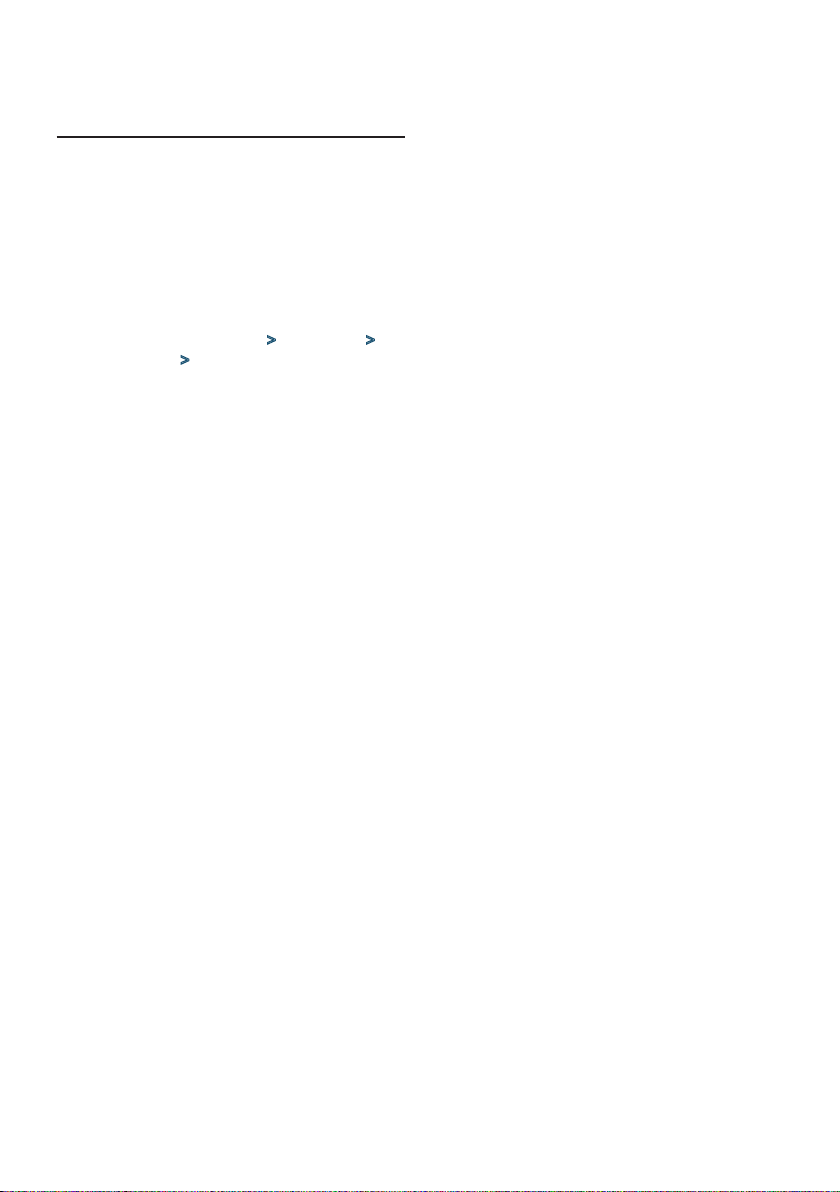
5-11. Вызов преднастройки DSP
Вы можете выбрать значения аудиорегулировок,
установленные в <5-10. Преднастройка DSP>
(стр. 24).
Нажмите [SRC] для выбора вызываемого
источника.
См. раздел <Выбор источника> (стр. 14).
Нажмите кнопку [Control].
Вход в режим настройки функций.
Выберите "Audio Control" > "Pro Setup" >
"Audio Preset" > "Recall", используя кнопку
[Control].
Информацию об использовании кнопки [Control]
см. в разделе <3-3. Выбор элемента> (стр. 13).
Выберите обращение к боку памяти
("Recall 1" или "Recall 2"), используя кнопку
[Control].
Выберите "YES", используя кнопку [Control].
Отображается "Recall Completed".
Выход из режима настройки функций
Нажмите и удерживайте [1/6].
Russian
|
25
Page 26

6. Прослушивание iPod
6-1. Модели устройств iPod/iPhone, которые можно подключать к данному устройству
Made for
• iPod nano (6th generation)
• iPod nano (5th generation)
• iPod nano (4th generation)
• iPod nano (3rd generation)
• iPod nano (2nd generation)
• iPod nano (1st generation)
• iPod with video
• iPod classic
• iPod touch (4th generation)
• iPod touch (3rd generation)
• iPod touch (2nd generation)
• iPod touch (1st generation)
• iPhone 4S
• iPhone 4
• iPhone 3GS
• iPhone 3G
• Информацию, касающуюся совместимости
программного обеспечения устройств iPod и
iPhone, можно найти на веб-сайте www.kenwood.
com/cs/ce/ipod/.
• Типы управления зависит от типа подключенного
устройства iPod. Дополнительные сведения см. по
адресу www.kenwood.com/cs/ce/ipod/.
• Слово "iPod", используемое в данной инструкции,
означает iPod или iPhone, подключенный
с помощью соединительного кабеля iPod
(принадлежность, не входящая в комплект).
• Информацию о совместимых моделях iPod и
соединительном кабеле iPod см. на сайте.
www.kenwood.com/cs/ce/ipod/
Примечания
• При запуске воспроизведения после подключения
iPod композиция, которая воспроизводилась на iPod,
воспроизводится первой.
В этом случае отображается текст "RESUMING" и не
отображается имя папки и т.д. Правильное название
и прочая информация отображается при изменении
элемента просмотра.
• Управление устройством iPod невозможно, если на нем
отображается текст "KENWOOD" или "ä".
|
26
KDC-BT73DAB/ KDC-BT53U/ KDC-5057SD
6-2. Воспроизведение музыки
Воспроизведение с iPod
Подключите iPod к порту USB с
использованием KCA-iP102 (дополнительная
принадлежность).
[1] Передний USB-порт
[2] Задний USB-порт
Можно подключить iPod к одному из USB-портов,
расположенных на передней и задней панелях
устройства.
При подключении устройства к USB-порту
задней панели загорится индикатор "REAR USB".
При подключении автоматически выполняется
переключение источника звукового сигнала и
начинается воспроизведение.
Выбор песни
Нажмите [E] или [F].
Быстрая перемотка композиции вперед или
назад
Нажмите и удерживайте [E] или [F].
Пауза и воспроизведение композиции
Нажмите и удерживайте [1/6].
Отсоединение iPod
Переключите источник к устройству,
отличному от iPod и Aha Radio, а затем
отсоедините iPod.
Если отсоединять устройство iPod в то время,
когда оно используется в качестве активного
источника, возможно повреждение
содержащихся в нем данных.
Действия в случае, когда воспроизведение с iPod
touch или iPhone не начинается
• Если при подключении iPod touch или iPhone
запустилось неподдерживаемое приложение,
появляется "APP&iPod MODE" и иногда воспроизведение
не начинается. В этом случае режим APP & iPod
устанавливается на "OFF". См. раздел <6-9. Настройка
режима App & iPod> (стр. 30).
Page 27

6-3. Поиск композиций
Можно выполнить поиск композиции, которую
требуется воспроизвести.
Нажмите [1/6].
Появится надпись "MUSICSEARCH" и включится
режим поиска музыки.
Поиск композиции
Тип операции Операция
Перемещение между
элементами
Выбор элемента Нажмите кнопку [Control].
Возврат к предыдущему
элементу
Возврат к меню Нажмите и удерживайте [E].
Выход из режима поиска музыки
Нажмите и удерживайте [1/6].
Названия, которые невозможно отобразить
• Если отображение символов, входящих в название
композиции, невозможно, отображается название и
номер элемента просмотра.
Элемент Отображение
Списки воспроизведения "PLIST***"
Исполнители "ART***"
Альбомы "ALB***"
Композиции "PRGM***"
Подкасты "PDCT***"
Жанры "GEN***"
Композиторы "COM***"
Поверните кнопку [Control].
Нажмите [1/6].
6-4. Поиск по алфавиту
Из списка в выбранном в данный момент для
просмотра элементе (исполнитель, альбом и т. д.)
можно выбрать алфавитный символ.
При использовании KDC-5057SD
• KDC-5057SD позволяет осуществить поиск по алфавиту,
нажав требуемую кнопку [A to Z], вместо того, чтобы
выполнять следующие действия 2 и 3.
Нажмите [1/6].
Появится надпись "MUSICSEARCH" и включится
режим поиска музыки.
Нажмите и удерживайте кнопку [Control].
Войдите в режим выбора поиска
Выберите "Alphabet Search", используя
кнопку [Control].
Выберите букву, используя кнопку [Control].
Вернитесь в режим поиска композиций.
Выход из режима поиска по алфавиту
Нажмите и удерживайте [1/6].
Примечания, касающиеся поиска по алфавиту
• Быстро повернув кнопку [Control] в режиме поиска
музыки, можно войти в режим поиска в алфавитном
порядке.
• Продолжительность поиска по алфавиту может
увеличиваться в зависимости от количества элементов
(композиций) в проигрывателе iPod.
• Для поиска по символам, отличным от A–Z и 1, введите
"*".
• Если в режиме алфавитного поиска первая строка
символов начинается с артикля "a", "an" или "the", то при
поиске он будет опущен.
Russian
|
27
Page 28

Прослушивание iPod
6-5. Прямой поиск
Поиск композиций путем выбора элемента
просмотра и алфавитных символов.
Нажмите [1/6].
Появится надпись "MUSICSEARCH" и включится
режим поиска музыки.
Нажмите и удерживайте кнопку [Control].
Войдите в режим выбора поиска
Выберите "Direct Search", используя кнопку
[Control].
Выберите элемент просмотра, используя
кнопку [Control].
Отображение Элемент для просмотра
"PLAYLISTS" Списки воспроизведения
"ARTISTS" Исполнители
"ALBUMS" Альбомы
"SONGS" Композиции
"PODCASTS" Подкасты
"GENRES" Жанры
"COMPOSERS" Композиторы
Выберите символ(ы), используя кнопку
[Control].
Предусмотрен ввод не более трех символов.
Выберите "DONE", используя кнопку
[Control].
На экране появляется список результатов
поиска.
Выберите музыку, используя кнопку
[Control].
Выход из режима поиска музыки
Нажмите и удерживайте [1/6].
6-6. Пропуск при поиске
Поиск композиции можно выполнять путем
пропуска композиций с использованием
заданного соотношения пропуска (соотношения
количества пропускаемых композиций с общим
количеством композиций в выбранном списке)
Нажмите [1/6].
Появится надпись "MUSICSEARCH" и включится
режим поиска музыки.
Нажмите и удерживайте кнопку [Control].
Войдите в режим выбора поиска
Выберите "Skip Search", используя кнопку
[Control].
Поиск композиций
Тип операции Операция
Перемещение между
элементами
Пропуск при поиске Нажмите [R] или [S].
Выбор элемента Нажмите кнопку [Control].
Настройка соотношения
пропуска при поиске
Выход из режима поиска музыки
Нажмите и удерживайте [1/6].
Настройка соотношения пропуска при поиске
• Также можно установить соотношение пропуска при
поиске в режиме настройки функции. См. раздел <6-7.
Настройка соотношения пропуска при поиске> (стр.
29).
Поверните кнопку [Control].
Нажмите [E] или [F].
|
28
KDC-BT73DAB/ KDC-BT53U/ KDC-5057SD
Page 29

6-7. Настройка соотношения пропуска при поиске
Соотношение пропуска композиций можно
изменить в соответствии с указаниями в разделе
<6-6. Пропуск при поиске> (стр. 28).
Нажмите [SRC], чтобы выбрать источник
iPod ("iPod").
См. раздел <Выбор источника> (стр. 14).
Нажмите кнопку [Control].
Вход в режим настройки функций.
Выберите "Settings" > "Skip Search",
используя кнопку [Control].
Информацию об использовании кнопки [Control]
см. в разделе <3-3. Выбор элемента> (стр. 13).
Выберите соотношение (0,5%, 1%, 5%,
10%), используя кнопку [Control].
Возврат к предыдущему элементу.
Выход из режима настройки функций
Нажмите и удерживайте [1/6].
6-8. Режим воспроизведения
Можно выбрать режим воспроизведения,
например воспроизведение в случайном
порядке или повторное воспроизведение.
Нажмите [SRC], чтобы выбрать источник
iPod ("iPod").
См. раздел <Выбор источника> (стр. 14).
Нажмите кнопку [Control].
Вход в режим настройки функций.
Выберите "Play Mode", используя кнопку
[Control].
Информацию об использовании кнопки [Control]
см. в разделе <3-3. Выбор элемента> (стр. 13).
Выберите режим воспроизведения,
используя кнопку [Control].
Отображение Описание
"Folder Random" Если установлено "ON", композиции в папке
воспроизводятся в случайном порядке.
(только музыка)
* (ON) / i (OFF)
"All Random" Если установлено "ON", все композиции в
iPod воспроизводятся в случайном порядке.
(только музыка)
* (ON) / i (OFF)
"File Repeat" Если установлено "ON", композиция
воспроизводится в режиме повтора.
* (ON) / i (OFF)
Нажмите кнопку [Control].
Настройка изменяется.
Выход из режима настройки функций
Нажмите и удерживайте [1/6].
Russian
|
29
Page 30

Прослушивание iPod
6-9. Настройка режима App & iPod
При установке режима App & iPod в положение
ON можно выбирать музыку с iPod.
Нажмите [SRC] и выберите источник iPod
("iPod"), используя кнопку [Control].
См. раздел <Выбор источника> (стр. 14).
Нажмите кнопку [Control].
Вход в режим настройки функций.
Выберите режим "APP & iPod Mode",
используя кнопку [Control].
Информацию об использовании кнопки [Control]
см. в разделе <3-3. Выбор элемента> (стр. 13).
При каждом выборе параметра "APP & iPod
Mode" выполняется переключение между Вкл и
Выкл.
Выход из режима настройки функций
Нажмите и удерживайте [1/6].
Функция работает при установке "APP & iPod Mode" в
положение "ON"
• Когда параметр "APP&iPod MODE" установлен на "ON",
данное устройство может управлять только функциями
"Pause and play", "Selecting a song" и "Fast Forward or Fast
Backward of the Song".
|
30
KDC-BT73DAB/ KDC-BT53U/ KDC-5057SD
Page 31

Russian
|
31
Page 32

7. Aha Radio (KDC-BT73DAB, KDC-BT53U)
7-1. Требования Aha™
Для прослушивания Aha™ должны выполняться
следующие требования:
iPhone или iPod touch
• Используйте Apple iPhone либо iPod touch под
управлением iOS4 или выше.
• Для установки на своем устройстве самой новой
версии приложения Aha™ воспользуйтесь
поиском "Aha" в Apple iTunes App Store.
• iPhone/ iPod touch подключается к
этому устройству с помощью KCA-iP102
(дополнительная принадлежность).
Android™
• Используйте Android OS 2.2 или выше.
• Загрузите на свой смартфон приложение Aha™ из
Google play.
• В устройстве должна быть встроенная функция
Bluetooth и должна обеспечиваться поддержка
следующих профилей.
- SPP (Профиль Serial Port)
- A2DP (расширенный профиль распространения
аудио)
Примечания
• В приложении на своем устройстве войдите в систему и
создайте бесплатную учетную запись с Aha.
• Интернет-соединение с использованием 3G, LTE, EDGE
или WiFi.
• Поскольку Aha™ является услугой сторонних
производителей, технические характеристики могут
быть изменены без уведомления. Соответственно,
такие изменения могут отрицательно повлиять на
совместимость, и часть услуг или все услуги могут
оказаться недоступными.
• Некоторыми функциями Aha™ нельзя управлять с этого
устройства.
7-2. Прослушивание Aha Radio
Android
• Сотовый телефон следует зарегистрировать перед
использованием его с этим устройством. См. <13-2.
Регистрация устройства Bluetooth> (стр. 62).
• Отсоедините iPhone или iPod touch.
Подключите смартфон Android через
Bluetooth.
Откройте на своем устройстве приложение
Aha Radio.
Нажмите [SRC] и выберите источник Aha
Radio ("aha").
См. раздел <Выбор источника> (стр. 14).
iPhone или iPod touch
Откройте на своем устройстве приложение
Aha Radio.
Подключите iPod к порту USB
с использованием KCA-iP102
(дополнительная принадлежность).
|
32
KDC-BT73DAB/ KDC-BT53U/ KDC-5057SD
[1] Передний USB-порт
[2] Задний USB-порт
Нажмите [SRC] для выбора источника Aha
Radio ("aha(FRONT)" или "aha(REAR)").
См. раздел <Выбор источника> (стр. 14).
Page 33

7-3. Основные операции
Пауза и воспроизведение содержимого
Нажмите и удерживайте [1/6].
Выбор содержимого
Нажмите [E] или [F].
Продвижение в содержимом вперед на 30
секунд
Нажмите и удерживайте [F].
Продвижение в содержимом назад на 15
секунд
Нажмите и удерживайте [E].
"Likes" (Нравится) текущее содержимое
Нажмите кнопку [R].
Для отмены голосования снова нажмите кнопку.
"Dislikes" (Не нравится) текущее содержимое
Нажмите кнопку [S].
Для отмены голосования снова нажмите кнопку.
7-4. Поиск станции
Можно выбирать станцию, которую требуется
прослушать, из списка станций.
Нажмите [1/6].
Появится надпись "Station List" и включится
режим перечня станций.
Выберите станцию, используя кнопку
[Control].
Информацию об использовании кнопки [Control]
см. в разделе <3-3. Выбор элемента> (стр. 13).
Выберите содержимое, используя кнопку
[Control].
Russian
|
33
Page 34

Aha Radio (KDC-BT73DAB, KDC-BT53U)
7-5. Вызов номера из содержимого
Можно позвонить по номеру, полученному из
содержимого, воспользовавшись смартфоном,
который подключен к данному устройству с
помощью Bluetooth.
Нажмите и удерживайте кнопку [Control].
Появится надпись "Make a call".
Нажмите кнопку [Control].
Производится вызов.
Завершение вызова
Нажмите [1/6].
7-6. Управление источником Aha
Вы можете включать и выключать источник aha.
Нажмите [SRC] для выбора режима
ожидания ("STANDBY").
См. раздел <Выбор источника> (стр. 14).
Нажмите кнопку [Control].
Вход в режим настройки функций.
Выберите "Initial Settings" > "aha Source",
используя кнопку [Control].
Информацию об использовании кнопки [Control]
см. в разделе <3-3. Выбор элемента> (стр. 13).
Выберите способ управления источником
aha, используя кнопку [Control].
"ON" : Включает источник aha.
"OFF": Выключает источник aha.
Выход из режима настройки функций
Нажмите и удерживайте [1/6].
|
34
KDC-BT73DAB/ KDC-BT53U/ KDC-5057SD
Page 35

Russian
|
35
Page 36

8. Прослушивание компакт-диска или аудиофайла
8-1. Воспроизведение музыки
Воспроизведение с компакт-диска
Откройте крышку слота диска вверх.
Вставьте диск в приемник дисков.
[1] имеются в продаже
Присоединение передней панели.
Выбор папки аудиофайла
При вставке диска автоматически выполняется
переключение источника звукового сигнала и
начинается воспроизведение.
Закройте крышку слота диска.
Воспроизведение с устройства USB
Подключите USB-устройство к порту USB.
[1] Передний USB-порт
[2] Задний USB-порт
[3] дополнительная принадлежность
Можно подключить iPod или USB-устройство
к одному из USB-портов, расположенных на
передней и задней панелях устройства.
При подключении автоматически выполняется
переключение источника звукового сигнала и
начинается воспроизведение.
Воспроизведение с SD-карты (функция
KDC-5057SD)
Нажмите кнопку Открывание и снимите
переднюю панель. (См. <Снятие/
присоединение передней панели> (стр.
13))
Держа SD-карту маркировкой вверх, так,
чтобы срезанный угол был повернут вправо,
вставьте ее в гнездо до щелчка.
Нажмите [R] или [S]. Кнопка
Выбор композиции (дорожки или файла)
Нажмите [E] или [F].
Быстрая перемотка вперед или назад в
пределах композиции (дорожки или файла)
Нажмите и удерживайте [E] или [F].
Пауза и воспроизведение композиции
(дорожки или файла)
Нажмите и удерживайте [1/6].
Извлечение диска
Откройте крышку слота диска вверх.
Нажмите [G].
Извлечение устройства USB
Нажатием кнопки [SRC] переключитесь на
другой источник, отличный от USB, после
чего извлеките устройство USB.
Если извлекать устройство USB в то время,
когда оно используется в качестве активного
источника, возможно повреждение
содержащихся в нем данных.
Воспроизведение с SD-карты (функция
KDC-5057SD)
Нажмите кнопку Открывание и снимите
переднюю панель. (См. <Снятие/
присоединение передней панели> (стр.
13))
Нажмите на SD-карту до щелчка, а затем
уберите с нее свой палец.
Карта выскочит до определенного уровня, после
чего ее можно извлечь пальцами.
Присоединение передней панели.
|
36
KDC-BT73DAB/ KDC-BT53U/ KDC-5057SD
Page 37

8-2. Поиск композиций
Выбор для прослушивания композиции с
устройства или носителя, воспроизводящегося в
данный момент.
Нажмите [1/6].
Появится надпись "MUSICSEARCH" и будет
выбран режим поиска музыки.
Поиск композиций
Аудиофайл
Тип операции Операция
Переход между папками/
файлами
Выбор папки или файла Нажмите кнопку [Control].
Возврат к предыдущей папке Нажмите [1/6].
Возврат к корневой папке Нажмите и удерживайте [E].
Отмена режима поиска
композиций
- индикатор: Аудиофайл
; индикатор: Папка
Режим воспроизведения сигнала
проигрывателя компакт-дисков
Тип операции Операция
Перемещение между
композициями
Выбор дорожки Нажмите кнопку [Control].
Возврат к первой
композиции
Отмена режима поиска
композиций
При подключении двух USB-накопителей
• При подключении двух USB-накопителей можно
выполнить поиск аудиофайла на обоих USB-накопителях.
Добавление информации в базу данных осуществляется
с помощью приложения KENWOOD Music Editor (<8-9. О
приложениях "KENWOOD Music Editor Light" и "KENWOOD
Music Control"> (стр. 40)) можно выполнять поиск
аудиофайла только в одном из USB-накопителей.
Поверните кнопку [Control].
Нажмите и удерживайте
[1/6].
Поверните кнопку [Control].
Нажмите и удерживайте [E].
Нажмите [1/6].
8-3. Пропуск при поиске
(носитель Music Editor <8-9. О приложениях
"KENWOOD Music Editor Light" и "KENWOOD Music
Control"> (стр. 40))
Поиск композиции можно выполнять путем
пропуска композиций с использованием
заданного соотношения пропуска (соотношения
количества пропускаемых композиций с общим
количеством композиций в выбранном списке).
Нажмите [1/6].
Появится надпись "MUSICSEARCH" и будет
выбран режим поиска музыки.
Нажмите и удерживайте кнопку [Control].
Войдите в режим выбора поиска
Выберите "Skip Search", используя кнопку
[Control].
Поиск композиций
Тип операции Операция
Перемещение между
элементами
Пропуск при поиске Нажмите [R] или [S].
Выбор элемента Нажмите кнопку [Control].
Настройка соотношения
пропуска при поиске
Выход из режима поиска музыки
Нажмите и удерживайте [1/6].
Настройка соотношения пропуска при поиске
• Также можно установить соотношение пропуска при
поиске в режиме настройки функции. См. раздел <8-4.
Настройка соотношения пропуска при поиске> (стр.
38).
Поверните кнопку [Control].
Нажмите [E] или [F].
Russian
|
37
Page 38

Прослушивание компакт-диска или аудиофайла
8-4. Настройка соотношения пропуска при поиске
(носитель Music Editor <8-9. О приложениях
"KENWOOD Music Editor Light" и "KENWOOD Music
Control"> (стр. 40))
Соотношение пропуска композиций можно
изменить в соответствии с указаниями в разделе
<8-3. Пропуск при поиске> (стр. 37).
Нажмите [SRC] для выбора источника USB/
SD ("USB"/ "SD").
См. раздел <Выбор источника> (стр. 14).
Нажмите кнопку [Control].
Вход в режим настройки функций.
Выберите "Settings" > "Skip Search",
используя кнопку [Control].
Информацию об использовании кнопки [Control]
см. в разделе <3-3. Выбор элемента> (стр. 13).
Выберите соотношение, используя кнопку
[Control].
Возврат к предыдущему элементу.
Выход из режима настройки функций
Нажмите и удерживайте [1/6].
8-5. Режим воспроизведения
Можно выбрать режим воспроизведения,
например воспроизведение в случайном
порядке или повторное воспроизведение.
Нажмите [SRC] для выбора источника CD/
USB/ SD ("CD"/ "USB"/ "SD").
См. раздел <Выбор источника> (стр. 14).
Нажмите кнопку [Control].
Вход в режим настройки функций.
Выберите "Play Mode", используя кнопку
[Control].
Информацию об использовании кнопки [Control]
см. в разделе <3-3. Выбор элемента> (стр. 13).
Выберите режим воспроизведения,
используя кнопку [Control].
Отображение Описание
"Disc Random"
(компакт-диск)/
"Folder Random"
(аудиофайл)
"All Random"
(аудиофайл)
"Track Repeat"
(компакт-диск)/ "File
Repeat" (аудиофайл)
"Folder Repeat"
(аудиофайл[1])
[1] За исключением носителя Music Editor
Если установлено "ON", композиции на
компакт-диске/в папке воспроизводятся в
случайном порядке.
* (ON) / i (OFF)
Если установлено "ON", все композиции
на диске/USB/SD воспроизводятся в
случайном порядке.
* (ON) / i (OFF)
Если установлено "ON", выбранная
композиция воспроизводится в режиме
повтора.
* (ON) / i (OFF)
Если установлено "ON", композиции папки
воспроизводятся в режиме повтора.
* (ON) / i (OFF)
Нажмите кнопку [Control].
Настройка изменяется.
Выход из режима настройки функций
Нажмите и удерживайте [1/6].
|
38
KDC-BT73DAB/ KDC-BT53U/ KDC-5057SD
Page 39

8-6. Об аудиофайлах
• Воспроизводимые аудиофайлы
AAC-LC (.m4a), MP3 (.mp3), WMA (.wma), WAV
устройства USB/ карты SD (.wav)
• Воспроизводимые диски
CD-R/RW/ROM
• Воспроизводимые форматы файлов на
дисках
ISO 9660 Level 1/2, Joliet, длинные имена файлов.
• Воспроизводимые устройства USB
USB класса накопителей
• Воспроизводимое устройство USB и
файловая система SD-карты
FAT12, FAT16, FAT32
Несмотря на соответствие аудиофайлов
указанным выше стандартам, при некоторых
типах или состояниях носителей или устройств их
воспроизведение может оказаться невозможным.
• Порядок воспроизведения аудиофайлов
В примере дерева папок/файлов, показанном
ниже, файлы воспроизводятся в порядке от (1)
до (6).
8-7. Об устройстве USB
• При подключении устройства USB к данному
устройству может обеспечиваться его зарядка
(при условии, что питание данного устройства
подключено).
• Устройство USB следует установить в месте,
в котором оно не помешает надлежащему
управлению автомобилем.
• Отсутствует возможность подключения
устройства USB через USB-концентратор или
многоформатное устройство для считывания карт
памяти.
• Создавайте резервные копии аудиофайлов,
используемых с данным устройством. При
определенных условиях эксплуатации устройства
USB возможно стирание этих файлов.
Производитель не несет ответственности ущерб,
проистекающий из утраты сохраненных данных.
• В комплект данного устройства не входят
устройства USB. Необходимо приобрести одно из
устройств USB, имеющихся в продаже.
• При подключении устройства USB рекомендуется
использовать CA-U1EX (принадлежность, не
входящая в комплект).
• При использовании кабеля, несовместимого
с портом USB, нормальное воспроизведение
не гарантируется. Подключение кабеля, общая
длина которого превышает 4 м, может привести к
некорректному воспроизведению.
;: папка
-: Аудиофайл
По адресу www.kenwood.com/cs/ce/audiofile/
приведено интерактивное руководство по
аудиофайлам. В нем предоставлены подробные
сведения и примечания, отсутствующие в
настоящем руководстве. Внимательно прочитайте
интерактивное руководство в дополнение к
данному документу.
Что представляет собой USB устройство?
• В данном руководстве термин "USB устройство"
относится к флэш-накопителю или цифровому
аудиопроигрывателю с разъемом USB.
Russian
|
39
Page 40

Прослушивание компакт-диска или аудиофайла
8-8. О карте SD
• Данное устройство способно воспроизводить
с карт памяти SD/SDHC, совместимых со
стандартом SD или SDHC.
Карта SD (≤ 2 ГБ), карта SDHC (≤ 32 ГБ)
• Для использования карт miniSD, miniSDHC,
microSD или microSDHC необходим специальный
адаптер.
• Карты MultiMedia Card (MMC) использовать
нельзя.
• Данные, записанные в аудиоформате SD,
невозможно воспроизвести.
8-9. О приложениях "KENWOOD Music Editor Light" и "KENWOOD Music Control"
• Данным устройством поддерживаются
приложение для ПК "KENWOOD Music Editor Light"
(в дальнейшем в этом документе именуемое
как "KME-Light") и приложение для Android™
"KENWOOD Music Control" (в дальнейшем в этом
документе именуемое как "KMC").
• В случае использования аудиофайлов с
информацией базы данных, добавленной
приложением "KENWOOD Music Editor Light" или
"KENWOOD Music Control" возможен поиск файла
по названию, альбому или имени исполнителя с
применением функции Поиск композиций.
• Приложения "KENWOOD Music Editor Light" и
"KENWOOD Music Control" доступны для загрузки
с веб-сайта по адресу: www.kenwood.com/cs/ce/
|
40
KDC-BT73DAB/ KDC-BT53U/ KDC-5057SD
Page 41

8-10. Замечания о дисках, которые используются в рассматриваемом устройстве
• Данное устройство обеспечивает
воспроизведение только компакт-дисков,
имеющих отметку .
• Диск нельзя использовать в следующих случаях:
- Форма диска отличается от круглой
- Поверхность диска со стороны записи
окрашена или он загрязнен
- Записываемый/перезаписываемый диск в ходе
записи не был финализирован (Информацию
о процедуре финализации можно найти в
используемом для записи программном
обеспечении и в инструкции по эксплуатации к
соответствующему устройству записи.)
- Диаметр диска равен 8 см (3 дюйма) (Попытка
ввести диск с использованием адаптерного
приспособления может привести к нарушению
функционирования устройства.)
8-11. Правила обращения с дисками
• Запрещено касаться поверхности диска со
стороны записи.
• Запрещено наклеивать на диск клейкую ленту и т.
п., либо использовать диски с наклеенной на них
лентой.
• При работе с дисками нельзя использовать
вспомогательное оборудование и
принадлежности.
• Для чистки дисков запрещено использовать
растворители. Используйте сухой силикон или
мягкую ткань.
• Очистите диск, перемещая ткань от центра
наружу.
• Извлекая диск из устройства, нужно тянуть его в
горизонтальном направлении.
• Если на центральном отверстии или наружной
кромке диска имеются заусеницы, удалите их до
вставки диска в устройство.
Russian
|
41
Page 42

9. Прослушивание с тюнера
9-1. Прослушивание радио
Выбор радиоприемника в качестве
источника
Нажмите [SRC], чтобы выбрать источник
Tuner ("TUNER").
См. раздел <Выбор источника> (стр. 14).
Выбор диапазона (FM или AM)
Нажмите [R].
Выбор станции
Нажмите [E] или [F].
Режим поиска можно изменить. См. <Выбор
режима поиска> (см. ниже), <9-5. Настройка
тюнера> (стр. 44).
Выбор режима поиска
Нажмите [S].
Отображение
"Auto1" Автоматический поиск станции.
"Auto2" Поиск станций в их порядке в памяти
"Manual" Обычная настройка в ручном режиме.
Операция
фиксированных настроек.
9-2. Память фиксированных станций
Можно сохранить станцию в памяти.
Для выбора канала нажмите [E] или
[F].
Нажмите [1/6].
Войдите в режим преднастроек.
Поверните кнопку [Control] для выбора
блока памяти (FM: "1" – "18", AM: "1" – "6").
Нажмите и удерживайте кнопку [Control].
Выход из режима преднастроек памяти
Нажмите и удерживайте [1/6].
О режиме настройки фиксированных станций в
смешанном порядке
• Если [1/6] нажата дважды в шаге 2, выбирается
режим настройки фиксированных станций в смешанном
порядке и отображается "Mixed Preset List".
В этом режиме данные станций из разных диапазонов и
разных приемников (FM, AM, цифровой радиоприемник
и т. п.) можно сохранять в одном ряду предварительных
настроек, что позволяет выбирать нужную станцию,
не переключая диапазон и/или радиоприемники,
используемые в качестве источников. В режиме
настройки фиксированных станций в смешанном
порядке можно предварительно настроить не более 6
станций.
Как только режим настройки фиксированных станций
в смешанном порядке будет установлен, вы сможете
входить в такой режим, просто нажав [1/6] один раз
в шаге 2.
Двойное нажатие [1/6] позволяет вернуть обычный
режим преднастроек станций.
|
42
KDC-BT73DAB/ KDC-BT53U/ KDC-5057SD
Page 43

9-3. Автосохранение
Вы можете зарегистрировать 18 (FM)/ 6 (AM)
радиостанций с надлежащим уровнем приема.
Нажмите [SRC], чтобы выбрать источник
Tuner ("TUNER").
См. раздел <Выбор источника> (стр. 14).
Нажмите [R] для выбора диапазона.
Нажмите кнопку [Control].
Вход в режим настройки функций.
Выберите "Settings" > "Auto Memory",
используя кнопку [Control].
Информацию об использовании кнопки [Control]
см. в разделе <3-3. Выбор элемента> (стр. 13).
Выберите "YES", используя кнопку [Control].
Когда 18 (FM)/ 6 (AM) радиостанций с
надлежащим уровнем приема записаны в
памяти, выполнение процесса в данном режиме
завершено.
Выход из режима настройки функций
Нажмите и удерживайте [1/6].
9-4. Выбор преднастроенной станции
Вызов станций из памяти.
Нажмите [R] для выбора диапазона.
Нажмите [1/6].
Войдите в режим преднастроек.
Выберите блок памяти (FM: "1" – "18", AM:
"1" – "6"), используя кнопку [Control].
Russian
|
43
Page 44

Прослушивание с тюнера
9-5. Настройка тюнера
Вы можете настроить радиоприемник.
Нажмите [SRC], чтобы выбрать источник
Tuner ("TUNER").
См. раздел <Выбор источника> (стр. 14).
Нажмите кнопку [Control].
Вход в режим настройки функций.
Выберите "Settings", используя кнопку
[Control].
Информацию об использовании кнопки [Control]
см. в разделе <3-3. Выбор элемента> (стр. 13).
Выберите пункт настройки приемника,
используя кнопку [Control].
Отображение
"Local Seek" При настройке радиостанций путем
"Seek Mode" Устанавливается режим поиска.
"MONO" За счет приема стереофонического вещания
"TI" В момент начала передачи информации о
"News
Interrupt"
"AF" Если прием плохой, происходит автоматическое
Описание
автоматического поиска обнаруживаются только
станции с хорошим уровнем приема. (только FM)
"ON" / "OFF"
"Auto1": Автоматический поиск станции.
"Auto2": Поиск станций в их порядке в памяти
фиксированных настроек.
"Manual": Обычная настройка в ручном режиме.
в монофоническом режиме можно добиться
уменьшения уровня шума.
"ON" / "OFF"
дорожной ситуации производится автоматическое
включение информации о дорожной ситуации.
"ON" / "OFF"
Автоматический прием сводки новостей при
включении функции. Задайте время, в течение
которого прерывание должно быть отключено
после начала приема другой сводки новостей.
Изменение от "00MIN" до "90MIN" включает
данную функцию.
При приеме новой сводки новостей, когда
данная функция включена, появляется надпись
"NEWS" и выполняется прием новостей. Если
было установлено "20MIN", прием другой сводки
новостей не будет происходить на протяжении 20
минут.
Громкость приема новостей та же, что была
установлена для дорожной информации.
"OFF" / "00MIN" – "90MIN"
переключение на другую частоту, передающую
ту же программу в той же сети RDS с лучшим
приемом.
"ON" / "OFF"
"Regional" З адание переключения на станцию только в
определенном регионе с помощью регулятора "AF".
"ON" / "OFF"
"Auto TP Seek" При плохом качестве приема станции информации
по дорожному движению выполняется
переключение на станцию с лучшим качеством
приема.
"ON" / "OFF"
(Цветной текст: заводские установки)
Выберите настройку, используя кнопку
[Control].
Возврат к предыдущему элементу.
Выход из режима настройки функций
Нажмите и удерживайте [1/6].
|
44
KDC-BT73DAB/ KDC-BT53U/ KDC-5057SD
Page 45

9-6. PTY (Тип программы)
Путем выбора типа программы можно
выполнить поиск радиостанции.
Нажмите кнопку [Control].
Вход в режим настройки функций.
Выберите "Settings" > "PTY Search",
используя кнопку [Control].
Информацию об использовании кнопки [Control]
см. в разделе <3-3. Выбор элемента> (стр. 13).
Выберите тип программы, используя
кнопку [Control].
Тип программы О тображение
Разговорные "Speech"
Музыка "Music"
Новости "News"
Текущие события "Aairs"
Информация "Info"
Спорт "Sport"
Образование "Educate"
Пьесы "Drama"
Культура "Arts"
Наука "Science"
Разное "Talk"
Поп-музыка "Pop"
Рок-музыка "Rock"
Легкая музыка "Easy"
Легкая классическая "Light M"
Серьезная классическая "Classics"
Другая музыка "Other M"
Погода "Weather"
Финансы "Finance"
Программы для детей "Children"
Общественные события "Factual"
Религия "Religion"
Звонок в студию "Phone In"
Путешествия "Travel"
Отдых "Leisure"
Джазовая музыка "Jazz"
Музыка кантри "Country"
Национальная музыка "Nation M"
Старые хиты "Oldies"
Народная музыка "Folk"
Документальные программы "Document"
Имеются разговорные и музыкальные типы программ.
Разговорные: Тип программы отображается
цветными буквами
Музыкальные: Тип программы отображается
черными буквами
Для выбора станции нажмите [E] или
[F].
Выход из режима PTY.
Нажмите [1/6].
Сообщение "NO PTY"
• Если программы выбранного типа не обнаружены,
отображается текст "No PTY". Выберите другой тип
программы.
Случай, когда эта функция не может быть
использована
• Использование данной функции невозможно во время
приема информации о дорожной ситуации или приема
программ в диапазоне AM.
Russian
|
45
Page 46

10. Прослушивание цифрового радио (KDC-BT73DAB)
10-1. Прослушивание цифрового радио
Выбор радиоприемника в качестве
источника
Нажмите [SRC] для выбора в качестве
источника цифрового радио ("DIGITAL
RADIO").
См. раздел <Выбор источника> (стр. 14).
Поиск ансамбля
Нажмите и удерживайте [E] или [F].
Поиск ансамбля, услуги вещания и
компонента
Нажмите [E] или [F].
T: Нажмите [E]
U: Нажмите [F]
Анс.: ансамбль
Усл.: услуга вещания
Компон.: компонент
Режим поиска можно изменить. См. <Выбор
режима поиска> (см. ниже), <10-9. Настройка
цифрового радио> (стр. 50).
Выбор режима поиска
Нажмите [S].
Отображение
"Auto1" Нажмите: Выберите ансамбль, услугу вещания и
"Auto2" Поиск станций в порядке услуг вещания в памяти
"Manual" Нажмите: Выберите ансамбль, услугу вещания и
Обновление информации списка услуг
Нажмите и удерживайте [R].
Операция
компонент.
Нажмите и удерживайте: Автоматический поиск
ансамбля.
преднастроек.
компонент.
Нажмите и удерживайте: Ручной поиск ансамбля.
10-2. Память преднастроек услуг вещания
Можно сохранить название ансамбля, услугу
вещания и компонент в память.
Нажмите [E] или [F], чтобы выбрать
ансамбль, услугу вещания и компонент.
Дважды нажмите [1/6].
Выберите режим памяти преднастроек.
Поверните кнопку [Control] для выбора
блока памяти ("1" – "18").
Нажмите и удерживайте кнопку [Control].
Выход из режима преднастроек памяти
Нажмите и удерживайте [1/6].
О режиме настройки фиксированных станций в
смешанном порядке
• Если [1/6] нажата трижды в шаге 2, выбирается
режим настройки фиксированных станций в смешанном
порядке и отображается "Mixed Preset List".
В этом режиме данные станций из разных диапазонов и
разных приемников (FM, AM, цифровой радиоприемник
и т. п.) можно сохранять в одном ряду предварительных
настроек, что позволяет выбирать нужную станцию,
не переключая диапазон и/или радиоприемники,
используемые в качестве источников. В режиме
настройки фиксированных станций в смешанном
порядке можно предварительно настроить не более 6
станций.
Как только режим настройки фиксированных станций
в смешанном порядке будет установлен, вы сможете
входить в такой режим, просто нажав [1/6] один раз
в шаге 2.
Двойное нажатие [1/6] позволяет вернуть обычный
режим преднастроек станций.
|
46
KDC-BT73DAB/ KDC-BT53U/ KDC-5057SD
Page 47

10-3. Вызов преднастроенной услуги вещания
Вызов услуги вещания из памяти.
Дважды нажмите [1/6].
Выберите режим памяти преднастроек.
Поверните кнопку [Control] для выбора
блока памяти ("1" – "18").
Нажмите кнопку [Control].
10-4. Выбор списка услуг вещания
Можно выбрать компонент, который требуется
прослушать, из списка услуг.
Нажмите [1/6].
Список услуг отображается в алфавитном
порядке.
Поверните кнопку [Control] для выбора
услуги вещания, затем нажмите кнопку
[Control].
Russian
|
47
Page 48

Прослушивание цифрового радио (KDC-BT73DAB)
10-5. Алфавитный поиск услуг вещания
Можно выбрать букву алфавита из списка услуг
вещания.
Нажмите [1/6].
Нажмите и удерживайте кнопку [Control].
Ввод алфавитного режима поиска
Выберите букву, используя кнопку [Control].
Выход из режима поиска по алфавиту
Нажмите и удерживайте [1/6].
Примечания, касающиеся поиска по алфавиту
• Для поиска по символам, отличным от A–Z и 1, введите
"*".
10-6. PTY (Тип программы)
Путем выбора типа программы можно
выполнить поиск радиостанции.
Нажмите кнопку [Control].
Вход в режим настройки функций.
Выберите "Settings" > "PTY Search",
используя кнопку [Control].
Информацию об использовании кнопки [Control]
см. в разделе <3-3. Выбор элемента> (стр. 13).
Выберите тип программы, используя
кнопку [Control].
Тип программы О тображение
Разговорные "Speech"
Музыка "Music"
Новости "News"
Текущие события "Aairs"
Информация "Info"
Спорт "Sport"
Образование "Educate"
Пьесы "Drama"
Культура "Arts"
Наука "Science"
Разное "Talk"
Поп-музыка "Pop"
Рок-музыка "Rock"
Легкая музыка "Easy"
Легкая классическая "Light M"
Серьезная классическая "Classics"
Другая музыка "Other M"
Погода "Weather"
Финансы "Finance"
Программы для детей "Children"
Общественные события "Factual"
Религия "Religion"
Звонок в студию "Phone In"
Путешествия "Travel"
Отдых "Leisure"
Джазовая музыка "Jazz"
Музыка кантри "Country"
Национальная музыка "Nation M"
Старые хиты "Oldies"
Народная музыка "Folk"
Документальные программы "Document"
Имеются разговорные и музыкальные типы программ.
Разговорные: Тип программы отображается
цветными буквами
Музыкальные: Тип программы отображается
черными буквами
|
48
KDC-BT73DAB/ KDC-BT53U/ KDC-5057SD
Page 49

Для выбора станции нажмите [E] или
[F].
Выход из режима PTY.
Нажмите [1/6].
Сообщение "NO PTY"
• Если программы выбранного типа не обнаружены,
отображается текст "No PTY". Выберите другой тип
программы.
Случай, когда эта функция не может быть
использована
• Использование данной функции невозможно во время
приема информации о дорожной ситуации или приема
программ в диапазоне AM.
10-7. Настройка сообщения
Когда какая-либо услуга вещания, установленная
на ON, начинает работу, она будет переключаться
с приема любого источника на прием
сообщений.
Нажмите кнопку [Control].
Вход в режим настройки функций.
Выберите "Settings" > "ASW Select",
используя кнопку [Control].
Информацию об использовании кнопки [Control]
см. в разделе <3-3. Выбор элемента> (стр. 13).
Поверните кнопку [Control] для выбора
сообщения.
Тип программы Отображение
Расписание общественного транспорта "Travel"
Информация, имеющая меньшую важность, чем
сигнализация
Новости "News"
Новости погоды "Weather"
Информация о событиях "Event"
Внеплановая информация о событиях "Special"
Извещение о радиопрограмме "Rad info"
Спортивные новости "Sports"
Финансовые и экономические новости "Finance"
"Warning"
Нажмите кнопку [Control].
При нажатии кнопки каждый раз происходит
переключение настроек между On и Off (Вкл. и
Выкл.).
Индикатор "*" загорается, если тип сообщения
программы установлен на ON (ВКЛ.).
Выход из режима настройки функций
Нажмите и удерживайте [1/6].
Russian
|
49
Page 50

Прослушивание цифрового радио (KDC-BT73DAB)
10-8. Повторное воспроизведение
Можно повторно воспроизвести около
7 последних минут (скорость передачи
аудиоданных: 128 кб/с) текущей услуги вещания.
Нажмите [R]
Отображается "Replay Mode" и включается
режим повторного воспроизведения.
Во время повторного воспроизведения можно
выполнять следующие операции:
Тип операции Операция
Пауза и воспроизведение: Нажмите и удерживайте
Перемещение вперед или
назад на 15 секунд
Быстрая прокрутка вперед
или назад:
Выход из режима повторного
воспроизведения.
Нажмите [R]
Принимается композиция он-лайн вещания.
[1/6].
Нажмите [E] или [F].
Нажмите и удерживайте [E]
или [F].
10-9. Настройка цифрового радио
Можно настроить цифровое радио.
Нажмите кнопку [Control].
Вход в режим настройки функций.
Выберите "Settings", используя кнопку
[Control].
Выберите пункт настроек цифрового
радио, используя кнопку [Control].
Отображение Описание
"Seek Mode" Устанавливается режим поиска для
цифрового радио.
См. раздел <10-1. Прослушивание
цифрового радио> (стр. 46)
"DAB Priority" Когда этот элемент настройки установлен
на ON, станция будет автоматически
переключаться на вещание системы
радиоинформации RDS с той же самой
радиопрограммой в случае ухудшения
приема цифрового радио.
Таким же образом, станция будет
автоматически переключаться на
цифровое радиовещание с той же
радиопрограммой при ухудшении приема
вещания системы радиоинформации
RDS. (Если одна и та же программа не
транслируется в обеих системах вещания,
переключение между цифровым радио и
системой радиоинформации RDS не будет
производиться).
"ON" / "OFF"
"DAB List Update" Устанавливается способ обновления для
информации списка услуг "DAB List Update".
"ON": Автоматически обновляется список
услуг при включенном ACC.
"OFF": Обновляется список услуг, только
если нажата и удерживается [R].
"PTY Watch" Когда радиопередача с типом программы,
установленным на "PTY Watch", начинается
с ансамбля, принимаемого в данный
момент, прием вещания автоматически
переключается на этот тип программы.
См. раздел <10-6. PTY (Тип программы)>
(стр. 48)
"Watch OFF" / тип программы (29 типов)
"TI" В момент начала передачи информации
о дорожной ситуации производится
автоматическое включение информации о
дорожной ситуации.
"ON" / "OFF"
"DAB Blend" Предотвращает прерывание аудиопотока
при переключении от цифрового к
аналоговому радио.
"ON" / "OFF"
(Цветной текст: заводские установки)
|
50
KDC-BT73DAB/ KDC-BT53U/ KDC-5057SD
Page 51

Выберите настройку, используя кнопку
[Control].
Возврат к предыдущему элементу.
Выход из режима настройки функций
Нажмите и удерживайте [1/6].
10-10. Начальные установки цифрового радио
Вы можете сконфигурировать начальные
настройки цифрового радио.
Нажмите [SRC] для выбора режима
ожидания ("STANDBY").
См. раздел <Выбор источника> (стр. 14).
Нажмите кнопку [Control].
Вход в режим настройки функций.
Выберите "Initial Settings", используя
кнопку [Control].
Информацию об использовании кнопки [Control]
см. в разделе <3-3. Выбор элемента> (стр. 13).
Выберите элемент для начальных настроек
цифрового радио, используя кнопку
[Control].
Отображение Описание
"DAB L-Band" Позволяет перек лючиться на L
(дециметровый) диапазон при установке
на "ON".
"ON" / "OFF"
"DAB Antenna Power" Устанавливается источник питания антенны
цифрового радио. Установите в положение
"ON", когда используемая антенна
цифрового радио оснащена усилителем.
"ON" / "OFF"
(Цветной текст: заводские установки)
Выберите настройку, используя кнопку
[Control].
Возврат к предыдущему элементу.
Выход из режима настройки функций
Нажмите и удерживайте [1/6].
Russian
|
51
Page 52

11. Установки дисплея
11-1. Выбор типа отображения
Ниже приведены примеры типов отображения.
Нажмите кнопку [Control].
Вход в режим настройки функций.
Выберите "DISP&ILLUMI" > "Display Select" >
"Type Select", используя кнопку [Control].
Информацию об использовании кнопки [Control]
см. в разделе <3-3. Выбор элемента> (стр. 13).
Выберите тип дисплея, используя кнопку
[Control].
Тип
отображения
Тип А Отображаются 3 строки текста.
Тип В Отображаются 2 строки текста.
Тип С Отображает часы.
Тип D Отображаются Spectrum analysis (спектральный
Тип E[3] Отображается Dynamic Label (динамическая метка)
Тип F Выключите дисплей и подсветку клавиш. (5 секунд
[1] Функция KDC-BT73DAB/ KDC-BT53U.
[2] Функция KDC-5057SD.
[3] Функция KDC-BT73DAB. Можно выбрать только при
использовании в качестве источника цифрового
радио.
Выход из режима настройки функций
Нажмите и удерживайте [1/6].
Отображаемая информация
анализ)[1]/ Motion graphics (анимированная
графика)[2].
цифрового радио.
после завершения операции)
11-2. Настройка информационного дисплея
Вы можете выполнить установку боковой и
графической частей дисплея.
Нажмите кнопку [Control].
Вход в режим настройки функций.
Выберите "DISP&ILLUMI" > "Display Select",
используя кнопку [Control].
Информацию об использовании кнопки [Control]
см. в разделе <3-3. Выбор элемента> (стр. 13).
Выберите пункт настройки дисплея,
используя кнопку [Control].
Отображение Описание
"Side Select" Установка отображения боковой части для
типа A, B и D.
1 / 2 / 3 (только тип A, B)
"Graphic Select"[1] Устанавливается отображение
спектрального анализа типа D.
1 / 2
"Status" Устанавливается отображение состояния
(индикатор "ON/OFF" для каждой функции)
для типа A и B.[2]
"ON" / "OFF"
(Цветной текст: заводские установки)
[1] ФункцияKDC-BT73DAB/ KDC-BT53U.
[2] Во время использования источника aha отображение
состояния автоматически переключается на "OFF" и
не может быть переключено в ON (ВКЛ).
Выберите настройку, используя кнопку
[Control].
Возврат к предыдущему элементу.
Выход из режима настройки функций
Нажмите и удерживайте [1/6].
|
52
KDC-BT73DAB/ KDC-BT53U/ KDC-5057SD
Page 53

11-3. Выбор цвета подсветки
Выбор цвета подсветки панели.
11-4. Регулировка цвета подсветки
Можно регулировать цвет подсветки панели.
Нажмите кнопку [Control].
Вход в режим настройки функций.
Выберите "DISP&ILLUMI" > "Color Select",
используя кнопку [Control].
Информацию об использовании кнопки [Control]
см. в разделе <3-3. Выбор элемента> (стр. 13).
Выберите элемент подсветки, используя
кнопку [Control].
Отображение Час ть
"Color SEL All" Везде
"Color SEL Display" О тображение
"Color SEL Key" Кнопка
Выберите цвет ("Variable Scan"/ "Color1"
— "Color24"/ "User"), используя кнопку
[Control].
Выход из режима настройки функций
Нажмите и удерживайте [1/6].
Выберите требуемый цвет подсветки.
Можно выбрать от "Color1" до "Color24", см. <11-
3. Выбор цвета подсветки> (стр. 53).
Нажмите и удерживайте кнопку [Control].
Появится значение RGB выбранного цвета
подсветки и произойдет вход в режим детальной
настройки цвета.
Задайте цвет.
Тип операции Операция
Чтобы выбрать цвет для
настройки (красный, зеленый
или синий)
Регулировка цвета (диапазон:
0 – 9)
Подтверждение настроенного
цвета.
Созданный цвет можно вызвать, нажав кнопку
"User".
Выход из режима настройки функций
Нажмите и удерживайте [1/6].
Нажмите [E] или [F].
Поверните кнопку [Control].
Нажмите кнопку [Control].
Russian
|
53
Page 54

Установки дисплея
11-5. Выбор текстового отображения
Можно изменить информацию, отображаемую
для каждого из следующих источников:
Нажмите кнопку [Control].
Вход в режим настройки функций.
Выберите "DISP&ILLUMI" > "Display Select" >
"Text Select", используя кнопку [Control].
Информацию об использовании кнопки [Control]
см. в разделе <3-3. Выбор элемента> (стр. 13).
Нажмите [R] или [S] для выбора части
текстового дисплея.
Выбранная часть отображаемого текста мигает.
Выберите текстовый дисплей, используя
кнопку [Control].
При выборе в качестве источника
аудиофайла или проигрывателя iPod
Информация Отображение
Название композиции* "Song Title"
Название альбома* "Album Name"
Имя исполнителя* "Artist Name"
Название композиции и имя исполнителя** "Title/Artist"
Название альбома и имя исполнителя** "Album/Artist"
Имя папки "Folder Name"
Имя файла "File Name"
Длительность воспроизведения "P-Time"
Спектральный анализ и часы[1] "Speana/Clock"
Часы[2] "Clock"
Дата "Date"
Без отображения "Blank"
Для источника CD
Информация Отображение
Название диска "Disc Title"
Название дорожки "Track Title"
Длительность воспроизведения "P-Time"
Спектральный анализ и часы[1] "Speana/Clock"
Часы[2] "Clock"
Дата "Date"
Без отображения "Blank"
KDC-BT73DAB
Информация Отображение
Метка услуги "Ser vice Label"
Метка PTY "PTY Label"
Метка ансамбля "Ensemble Label"
Имя исполнителя* "Artist Name"
Название композиции* "Song Title"
Название альбома* "Album Name"
Жанр "Genre"
Номер канала "Channel Number"
Информация о названии следующей
программы
Битрейт аудиопотока "BIT Rate"
Чувствительность приемной антенны "Signal Level"
Спектральный анализ и часы "Speana/Clock"
Дата "Date"
Без отображения "Blank"
При выборе радиоприемника в качестве
источника
Информация Отображение
Название станции (FM)[3] "Station Name"
Радиотекст + (FM)[3] "Radio Text +"
Радиотекст (FM)[3] "Radio Text"
Спектральный анализ и часы[1] "Speana/Clock"
Часы[2] "Clock"
Дата "Date"
Без отображения "Blank"
Частота "Frequency"
Название композиции (FM)*[3] "Song Title"
Имя исполнителя (FM)*[3] "Artist Name"
Название композиции и имя исполнителя
(FM)**[3]
KDC-BT73DAB KDC-BT53U
Bluetooth
Информация Отображение
Длительность воспроизведения "P-Time"
Название композиции* "Song Title"
Название альбома* "Album Name"
Имя исполнителя* "Artist Name"
Название композиции и имя исполнителя** "Title/Ar tist"
Название альбома и имя исполнителя** "Album/Artist"
Спектральный анализ и часы "Speana/Clock"
Дата "Date"
Без отображения "Blank"
При источнике цифровое радио
"Next Program"
"Title/Artist"
При источнике звука
|
54
KDC-BT73DAB/ KDC-BT53U/ KDC-5057SD
Page 55

В режиме ожидания / При альтернативном
источнике сигнала
Информация Отображение
Имя источника (только AUX) "Source Name"
Спектральный анализ и часы (только AUX)[1] "Speana/Clock"
Часы "Clock"
Дата "Date"
Без отображения "Blank"
[1] ФункцияKDC-BT73DAB/ KDC-BT53U.
[2] Функция KDC-5057SD.
[3] Функция KDC-BT73DAB.
*Только дисплей типа A
**Только дисплей типа B
Выход из режима настройки функций
Нажмите и удерживайте [1/6].
Примечания к текстовому дисплею
• Если выбранный элемент отображения не содержит
никакой информации, отображается альтернативная
информация.
• настройка доступна, только когда используется дисплей
типа A или B, поддерживающий отображение текста. См.
раздел <11-1. Выбор типа отображения> (стр. 52).
• Для некоторых элементов отсутствует возможность
выбора в зависимости от типа отображения и строки.
• В случае выбора пункта "Folder name" при
воспроизведении музыки с проигрывателя iPod
производится отображение названий в зависимости от
элементов просмотра, выбранных в настоящий момент.
• При выборе режима управления APP & iPod при
воспроизведении музыки с проигрывателя iPod
отображается "APP&iPod MODE".
• Если при воспроизведении с проигрывателя iPod
отображение полного набора символов невозможно,
отображается номер файла по списку.
Информация Отображение
Название композиции "TITLE***"
Имя папки "FLD***"
Имя файла "FILE***"
• Нельзя переключиться на текстовый дисплей при
использовании в качестве источника aha.
Russian
|
55
Page 56

Установки дисплея
11-6. Настройка дисплея и подсветки
Вы можете настроить дисплей и подсветку.
Нажмите кнопку [Control].
Вход в режим настройки функций.
Выберите "DISP&ILLUMI", используя кнопку
[Control].
Информацию об использовании кнопки [Control]
см. в разделе <3-3. Выбор элемента> (стр. 13).
Используя кнопку [Control], выберите
элемент настройки дисплея и подсветки.
Отображение Описание
"Display Dimmer" Устанавливает режим ослабления уровня
"Contrast" Установка контрастности дисплея.
"DISP NEGA/POSI" Переключение между негативным/
"Text Scroll" Установка способа прокрутки для
"BT DVC Status"[1] Можно отобразить состояние соединения,
|
56
KDC-BT73DAB/ KDC-BT53U/ KDC-5057SD
яркости подсветки дисплея устройства в
зависимости от положения переключателя
внутреннего освещения транспортного
средства.
"Auto": Уменьшение яркости дисплея в
соответствии с положением выключателя
фар автомобиля.
"Manual1": Постоянная пониженная
яркость дисплея.
"Manual2": Уменьшает яркость дисплея
сильнее, чем в режиме Manual1.
"OFF": Яркость дисплея не понижается.
"1" – "10" – "30"
позитивным режимом отображения на
дисплее панели.
"NEGA1": Отображается текст в негативном
режиме.
"NEGA2": Когда освещение салона
отключено, текст отображается в негативе;
Когда освещение салона включено, текст
отображается в позитиве.
"POSI1": Отображается текст в позитивном
режиме.
"POSI2": Когда освещение салона
отключено, текст отображается в позитиве;
Когда освещение салона включено, текст
отображается в негативе.
просмотра скрытого текста.
"Auto": Прокрутка.
"Once" : Однократная прокрутка.
"OFF": Без прокрутки.
мощность сигнала и уровень заряда
аккумулятора.
: Уровень заряда аккумулятора
сотового телефона.
: Мощность сигнала сотового
телефона.
"ILLUMI Dimmer" Уменьшает яркость подсветки панели
"ILLUMI Effect" Устанавливается, меняется ли подсветка
"ILLUMI MSC SYNC"
[1]
(Цветной текст: заводские установки)
[1] ФункцияKDC-BT73DAB/ KDC-BT53U.
управления.
"Auto": Уменьшение яркости подсветки в
соответствии с положением выключателя
фар автомобиля.
"Manual1": Постоянная пониженная
яркость подсветки.
"Manual2": Уменьшает подсветку сильнее,
чем в режиме Manual1.
"OFF": Яркость подсветки не понижается.
клавиш в зависимости от работы с
клавишами.
"ON" / "OFF"
Устанавливает цвет подсветки панели
управления устройства в зависимости от
громкости звука.
"ON" / "OFF"
Выберите настройку, используя кнопку
[Control].
Возврат к предыдущему элементу.
Выход из режима настройки функций
Нажмите и удерживайте [1/6].
Page 57

Russian
|
57
Page 58

12. Общие настройки
12-1. Настройка часов
Нажмите кнопку [Control].
Вход в режим настройки функций.
Выберите "Settings" > "Clock&Date" > "Clock
Adjust" , используя кнопку [Control].
Информацию об использовании кнопки [Control]
см. в разделе <3-3. Выбор элемента> (стр. 13).
Установите час, используя кнопку [Control].
Установите минуту, используя кнопку
[Control].
Выход из режима настройки функций
Нажмите и удерживайте [1/6].
Примечания
• Если принимаются данные времени от станции
системы радиоинформации RDS, когда выбрано "ON"
для параметра "Time Synchronized" (<12-3. Настройка
типа отображения даты и времени> (стр. 59)), часы
настраиваются автоматически.
12-2. Настройка даты
Нажмите кнопку [Control].
Вход в режим настройки функций.
Выберите "Settings" > "Clock&Date" > "Date
Adjust", используя кнопку [Control].
Информацию об использовании кнопки [Control]
см. в разделе <3-3. Выбор элемента> (стр. 13).
Установите год, используя кнопку [Control].
Установите месяц, используя кнопку
[Control].
Установите день, используя кнопку
[Control].
Выход из режима настройки функций
Нажмите и удерживайте [1/6].
|
58
KDC-BT73DAB/ KDC-BT53U/ KDC-5057SD
Page 59

12-3. Настройка типа отображения даты и времени
Вы можете выполнить установку типа
отображения часов и календаря.
Нажмите кнопку [Control].
Вход в режим настройки функций.
Выберите "Settings" > "Clock&Date",
используя кнопку [Control].
Информацию об использовании кнопки [Control]
см. в разделе <3-3. Выбор элемента> (стр. 13).
Выберите пункт настройки часов и даты,
используя кнопку [Control].
Отображение Описание
"Time Synchronized" Синхронизация часов данного устройства
с данными времени на радиостанции
системы радиоинформации (RDS).
"ON" / "OFF"
"Date Mode" Установка режима отображения даты.
7 типов
(Цветной текст: заводские установки)
Выберите настройку, используя кнопку
[Control].
Возврат к предыдущему элементу.
Выход из режима настройки функций
Нажмите и удерживайте [1/6].
12-4. Настройка отображения дополнительного входа
Вы можете настроить отображение при
переключении на источник AUX.
Нажмите [SRC] для выбора в качестве
источника вспомогательного входа ("AUX").
См. раздел <Выбор источника> (стр. 14).
Нажмите кнопку [Control].
Вход в режим настройки функций.
Выберите "Settings" > "AUX Name Set",
используя кнопку [Control].
Информацию об использовании кнопки [Control]
см. в разделе <3-3. Выбор элемента> (стр. 13).
Используя кнопку [Control], выберите экран
("AUX", "DVD", "PORTABLE", "GAME", "VIDEO"
или "TV").
Выход из режима настройки функций
Нажмите и удерживайте [1/6].
Russian
|
59
Page 60

Общие настройки
12-5. Уменьшение громкости звука при приеме телефонного звонка
Функция KDC-5057SD
Аудиосистема автоматически приглушается во
время приема входящего звонка.
При поступлении входящего вызова
Появится надпись "CALL".
Аудиосистема переключается на паузу.
Прослушивание музыки во время
телефонного звонка
Нажмите [SRC].
Надпись "CALL" исчезает, а аудиосистема снова
включается.
По завершении звонка
Завершите разговор по телефону.
Надпись "CALL" исчезает, а аудиосистема снова
включается.
Использование данной функции
• Чтобы воспользоваться функцией (TEL Mute) выключения
звука аудиосистемы при входящем телефонном
вызове, следует присоединить кабель MUTE к телефону
с помощью дополнительной принадлежности
для телефона, имеющейся в продаже. См. раздел
<Подсоединение кабелей к гнездам для подключения>
Краткого руководства пользователя.
12-6. Настройка режима демонстрации
Вы можете включать и выключать режим
демонстрации.
Нажмите кнопку [Control].
Вход в режим настройки функций.
Выберите "DEMO Mode", используя кнопку
[Control].
Информацию об использовании кнопки [Control]
см. в разделе <3-3. Выбор элемента> (стр. 13).
Используя кнопку [Control], выберите
настройку ("ON" или "OFF").
Возврат к предыдущему элементу.
Выход из режима настройки функций
Нажмите и удерживайте [1/6].
|
60
KDC-BT73DAB/ KDC-BT53U/ KDC-5057SD
Page 61

12-7. Начальные настройки
Вы можете выполнить начальные настройки
данного устройства.
Нажмите [SRC] для выбора режима
ожидания ("STANDBY").
См. раздел <Выбор источника> (стр. 14).
Нажмите кнопку [Control].
Вход в режим настройки функций.
Выберите "Initial Settings", используя
кнопку [Control].
Информацию об использовании кнопки [Control]
см. в разделе <3-3. Выбор элемента> (стр. 13).
Выберите элемент для начальной
настройки, используя кнопку [Control].
Отображение Описание
"SRC Select" Установите способ выбора источника.
"1": Источник переключается при каждом
нажатии [SRC].
"2": Нажмите [SRC], поверните регулятор
[Control] и выберите источник, затем
нажмите кнопку-регулятор [Control], чтобы
задать его.
"Key Beep" Настройка включения/выключения
звукового сигнала подтверждения
срабатывания.
"ON" / "OFF"
"Russian" Когда данная функция включена,
следующие строки отображаются на
русском языке:
Название папки/ имя файла/ название
песни/ имя исполнителя/ название альбома
"ON" / "OFF"
"Function Language" Изменение языка отображения элементов в
режиме настройки функций.
"English" / "Français" / "Español" /
"Deutsch" / "Italiano" / "Pyccкий"
"Power OFF Wait" Установка таймера автоматического
выключения питания устройства при
продолжительном нахождении в режиме
ожидания.
Использование данного параметра
обеспечивает экономию заряда
аккумулятора автомобиля.
"OFF": Функция таймера отключения
питания выключена.
"20MIN": Отключение питания через 20
минут.
"40MIN": Отключение питания через 40
минут.
"60MIN": Отключение питания через 60
минут.
"aha Source"[2] Устанавливается, следует ли отображать aha
при выборе источника сигнала.
"ON" / "OFF"
"Built-in AUX" Устанавливается, следует ли отображать
AUX при выборе источника сигнала.
"ON" / "OFF"
"CD Read" Определение метода считывания компакт-
диска.
При невозможности воспроизведения
компакт-дисков каких-то особых форматов
задайте для этой настройки значение "2"
для принудительного воспроизведения.
Обратите внимание на то, что некоторые
музыкальные компакт-диски могут не
воспроизводиться даже при значении "2"
данной функции.
Кроме того, при значении "2"
данной функции не поддерживается
воспроизведение аудиофайлов. При
обычных условиях данная функция должна
иметь значение "1".
1: Автоматическое распознавание диска с
аудиофайлами и музыкального компактдиска при воспроизведении.
2: Принудительное воспроизведение как
музыкального компакт-диска.
"Built-in AMP" При выборе "OFF" выключается встроенный
усилитель. Отключение встроенного
усилителя позволяет улучшить качество
сигнала предвыхода.
"ON" / "OFF"
"Speaker Select"[1] Определение типа динамика для
оптимизации значения System Q.
"OFF": ВЫКЛ
"5/4inch": Для 5 & 4 дюйм. акустической
системы
"6x9/6inch": Для 6 & 6x9 дюйм.
акустической системы
"O.E.M.": Для штатной акустической
системы
"F/W Update" Обновляет встроенное ПО.
При выборе "YES" и последующем нажатии
кнопки [Control] выполняется обновление
встроенного ПО.
Чтобы узнать о том, как обновить
встроенное ПО, посетите наш веб-сайт.
http://www.kenwood.com/cs/ce/
(Цветной текст: заводские установки)
[1] Функция KDC-5057SD.
[2] Функция KDC-BT73DAB/ KDC-BT53U.
Выберите настройку, используя кнопку
[Control].
Возврат к предыдущему элементу.
Выход из режима настройки функций
Нажмите и удерживайте [1/6].
Russian
|
61
Page 62

13. Регистрация Bluetooth (KDC-BT73DAB, KDC-BT53U)
13-1. О модуле Bluetooth
Данное устройство соответствует следующим
спецификациям Bluetooth:
Версия
• Версия Bluetooth 2.1+EDR сертифицированная
Профиль
• HFP (Профиль Hands Free)
• SPP (Профиль Serial Port)
• PBAP (Профиль Phonebook Access)
• OPP (Профиль Object Push)
• A2DP (расширенный профиль распространения
аудио)
• AVRCP (профиль дистанционного управления
аудио-видео)
О мобильных телефонах, проверенных на
совместимость с устройством, см. информацию по
следующему адресу:
http://www.kenwood.com/cs/ce/bt/
Примечания
• Это устройство, поддерживающее функцию
Bluetooth, сертифицировано на совместимость со
стандартом Bluetooth в соответствии с процедурой,
рекомендованной компанией Bluetooth SIG. Однако, в
зависимости от типа вашего мобильного телефона, связь
между телефоном и таким устройством может оказаться
невозможной.
• HFP представляет собой профиль, используемый для
вызовов громкой связи.
• OPP представляет собой профиль, используемый для
передачи данных между устройствами (например,
записей телефонной книги).
13-2. Регистрация устройства Bluetooth
В данном устройстве можно зарегистрировать
устройство Bluetooth.
С помощью устройства Bluetooth
зарегистрируйте данное устройство.
Используйте устройство Bluetooth, чтобы
запросить данное устройство о подключении.
Название этого устройства ("KDC-####")
отображается на устройстве Bluetooth.
Появится "Paring Press the volume knob".
Нажмите кнопку [Control].
Начинается создание пары. Когда создание пары
завершено, отобразится "Pairing Success".
Некоторые устройства Bluetooth запрашивают
ввод PIN-кода. По умолчанию установлен PIN-код
"0000".
Модуль Bluetooth, который можно использовать с
этим устройством
• Подробную информацию о сотовом телефоне Bluetooth
с функцией громкой связи см. в разделе <13-1. О модуле
Bluetooth> (стр. 62).
Регистрация IPod touch или iPhone
• Это устройство совместимо с функцией создания
пары Apple Auto Pairing. При подключении iPod touch
или iPhone к этому устройству с помощью разъема
стыковочного узла кабеля USB производится его
автоматическая регистрация как устройства Bluetooth.
Если не нужно производить его регистрацию, выберите
"OFF" для "Auto Pairing" в соответствии с разделом <16-6.
Детальные настройки Bluetooth> (стр. 77).
Случаи, когда регистрация невозможна
• Если уже зарегистрировано 5 устройств Bluetooth, новое
устройство Bluetooth зарегистрировать невозможно.
• Если во время установления соединения появляется
какое-либо сообщение об ошибке, см. раздел <17-3.
Сообщения об ошибке> (стр. 79).
Получение СМС
• Когда подключенное устройство Bluetooth получает
СМС, на этом устройстве отображается сообщение "SMS
Received".
|
62
KDC-BT73DAB/ KDC-BT53U/ KDC-5057SD
Page 63

13-3. Выбор устройства Bluetooth, которое вы хотите подключить
Если уже зарегистрированы два или более
устройств Bluetooth, то необходимо выбрать
устройство Bluetooth, которое будет
использоваться.
Нажмите [Ú].
Появится надпись "BT MODE" и включится режим
Bluetooth.
Выберите "Settings" > "Pairing" > "Phone
Selection" (для выбора сотового телефона)
или "Audio Selection" (для выбора
аудиопроигрывателя", используя кнопку
[Control].
Информацию об использовании кнопки [Control]
см. в разделе <3-3. Выбор элемента> (стр. 13).
Появится "(название)".
Выберите устройство Bluetooth, используя
кнопку [Control].
Отображается "*(название)" или "-(название)".
"*": выбранное устройство Bluetooth занято.
"-": выбранное устройство Bluetooth находится в
режиме ожидания.
" " (пусто): Устройство Bluetooth деактивировано.
Выход из режима Bluetooth
Нажмите [Ú].
Случай, когда невозможно выбрать устройство
• Если мобильный телефон уже выбран, отмените его
выбор, а затем выберите другой телефон.
• Если не удается выбрать устройство при помощи
аудиопроигрывателя, подключите аудиопроигрыватель
к устройству.
13-4. Удаление зарегистрированного устройства Bluetooth
Можно удалить зарегистрированное устройство
Bluetooth.
Нажмите [Ú].
Появится надпись "BT MODE" и включится режим
Bluetooth.
Выберите "Settings" > "Pairing" > "Device
Delete", используя кнопку [Control].
Информацию об использовании кнопки [Control]
см. в разделе <3-3. Выбор элемента> (стр. 13).
Появится "(название)".
Выберите устройство Bluetooth, используя
кнопку [Control].
Выберите "YES", используя кнопку [Control].
Появится сообщение "Completed".
Выход из режима Bluetooth
Нажмите [Ú].
Случай, когда зарегистрированное устройство
удалено
• При удалении зарегистрированного сотового телефона
также удаляются его телефонная книга и журнал (log).
Russian
|
63
Page 64

Регистрация Bluetooth (KDC-BT73DAB, KDC-BT53U)
13-5. Проверка регистрации устройства Bluetooth
Вы можете проверить регистрацию устройства
Bluetooth путем использования данного
устройства.
Нажмите [Ú].
Появится надпись "BT MODE" и включится режим
Bluetooth.
Выберите "BT Test Mode", используя кнопку
[Control].
Информацию об использовании кнопки [Control]
см. в разделе <3-3. Выбор элемента> (стр. 13).
С помощью устройства Bluetooth
зарегистрируйте данное устройство.
Появится сообщение "Please paring your phone".
Используйте устройство Bluetooth, чтобы
запросить данное устройство о подключении.
Название этого устройства ("KDC-####")
отображается на устройстве Bluetooth.
Некоторые устройства Bluetooth запрашивают
ввод PIN-кода. По умолчанию установлен PIN-код
"0000".
Нажмите кнопку [Control].
Когда создание пары завершено успешно,
автоматически включается проверка
сопряжения .
После завершения проверки сопряжения ее
результаты отображаются со следующими
обозначениями ("OK": Включено; "NG":
Отключено).
Отображение Описание
"Pairing" Регистрация в данном устройстве
"HF Connect" Телефонные вызовы с помощью
"AUD Connect" Воспроизведение аудио
"PB Download" Загрузка телефонной книги
Нажмите кнопку [Control].
Выход из режима проверки.
модуля громкой связи
|
64
KDC-BT73DAB/ KDC-BT53U/ KDC-5057SD
Page 65

Russian
|
65
Page 66

14. Громкая связь по телефону (KDC-BT73DAB, KDC-BT53U)
14-1. Прием вызова
Вы можете ответить на телефонный вызов
Нажмите [Ú].
Любая из следующих операций отключает линию.
• Вставка компакт-диска.
• Подключение устройства USB.
Отказ от входящего вызова
Нажмите [SRC].
14-2. Вызов номера из телефонной книги
Нажмите [Ú].
Появится надпись "BT MODE" и включится режим
Bluetooth.
Выберите "Phone Book", используя кнопку
[Control].
Информацию об использовании кнопки [Control]
см. в разделе <3-3. Выбор элемента> (стр. 13).
Выберите имя, используя кнопку [Control].
Выберите телефонный номер, используя
кнопку [Control].
Нажмите [Ú].
Производится вызов.
Действия в случае отсутствия телефонной книги
• Если телефонная книга не еще загрузилась
автоматически, загрузите ее в соответствии с разделом
<16-2. Загрузка телефонной книги> (стр. 74).
Отображение на дисплее телефонной книги
• В ходе поиска используются буквы без надстрочных
символов, например "u", вместо букв с надстрочным
знаком, например "ü".
|
66
KDC-BT73DAB/ KDC-BT53U/ KDC-5057SD
Page 67

14-3. Набор номера
Нажмите [Ú].
Появится надпись "BT MODE" и включится режим
Bluetooth.
Выберите "Number Dial", используя кнопку
[Control].
Информацию об использовании кнопки [Control]
см. в разделе <3-3. Выбор элемента> (стр. 13).
Введите номер телефона.
Тип операции Операция
Выбор номера Поверните кнопку [Control].
Выбор цифры Нажмите [E] или [F].
Нажмите [Ú].
Производится вызов.
Количество цифр, которое можно ввести
• Вы можете ввести не более 32 цифр.
14-4. Вызов номера из журнала вызовов
Нажмите [Ú].
Появится надпись "BT MODE" и включится режим
Bluetooth.
Выберите "Call History", используя кнопку
[Control].
Информацию об использовании кнопки [Control]
см. в разделе <3-3. Выбор элемента> (стр. 13).
Для выбора имени и номера телефона
поверните ручку-регулятор [Control].
: Входящие звонки
: Исходящие звонки
: Пропущенные звонки
При нажатии кнопки [Control] происходит
переключение между списком имен и
подробным отображением.
Нажмите [Ú].
Производится вызов.
Russian
|
67
Page 68

Громкая связь по телефону (KDC-BT73DAB, KDC-BT53U)
14-5. Быстрый набор (Набор предварительно введенного номера)
Нажмите [Ú].
Появится надпись "BT MODE" и включится режим
Bluetooth.
Выберите "Preset Call", используя кнопку
[Control].
Информацию об использовании кнопки [Control]
см. в разделе <3-3. Выбор элемента> (стр. 13).
Поверните кнопку [Control] для выбора
номера для повторного вызова ("Р1" – "Р6").
Нажмите [Ú].
Производится вызов.
Регистрация телефонного номера
• Вам необходимо зарегистрировать предварительно
введенный номер. См. раздел <14-6. Регистрация в
списке предустановленных номеров> (стр. 68).
14-6. Регистрация в списке предустановленных номеров
Нажмите [Ú].
Появится надпись "BT MODE" и включится режим
Bluetooth.
Введите номер телефона, который следует
зарегистрировать
Введите номер, обращая внимание на
следующие разделы:
<14-3. Набор номера> (стр. 67)
<14-4. Вызов номера из журнала вызовов> (стр.
67)
<14-2. Вызов номера из телефонной книги> (стр.
66)
Нажмите и удерживайте кнопку [Control].
Поверните кнопку [Control] для выбора
номера из памяти ("Р1" – "Р6").
Нажмите и удерживайте кнопку [Control].
Выход из режима Bluetooth
Нажмите [Ú].
|
68
KDC-BT73DAB/ KDC-BT53U/ KDC-5057SD
Page 69

14-7. Во время вызова
Завершение вызова
Нажмите [Ú].
Переключение на конфиденциальный
режим
Нажмите [E] или [F].
При каждом нажатии этой кнопки выполняется
переключение между конфиденциальным
режимом разговора ("PRIVATE") и режимом
громкой связи.
Действия в случае, если источник снова был
переведен в конфиденциальный режим
• В зависимости от типа вашего сотового телефона
переключение на конфиденциальный режим может
выбирать тот источник, который использовался перед
началом подключения громкой связи. В этом случае
источник нельзя вернуть на режим разговора по
громкой связи с помощью этого устройства. Чтобы
вернуться в режим разговора по громкой связи,
воспользуйтесь вашим сотовым телефоном.
Регулировка громкости голоса во время
вызова
Поверните кнопку [Control].
14-8. Сброс сообщения о разъединении
Нажмите [Ú].
"HF Disconnect" исчезает.
Russian
|
69
Page 70

Громкая связь по телефону (KDC-BT73DAB, KDC-BT53U)
14-9. Голосовое управление
Это устройство позволяет получить доступ
к функции распознавания голоса от
подключенного сотового телефона. Вы можете
выполнять поиск по телефонной книге с
помощью голоса. (Работа функции зависит от
модели сотового телефона.)
Нажмите и удерживайте [Ú].
Отображается "Voice Control" и включится режим
управления голосом.
Начните говорить.
Произнесите голосовую метку, и т.д.,
зарегистрированную в сотовом телефоне.
14-10. Отображение типов телефонных номеров (категории)
Элементы по категориям отображаются в
телефонной книге следующим образом:
Отображение Информация
"General" /
"Home" /
"Office" /
"Mobile" /
"Other" /
Общие характеристики
Дом
Офис
Мобильный
Другое
|
70
KDC-BT73DAB/ KDC-BT53U/ KDC-5057SD
Page 71

Russian
|
71
Page 72

15. Аудиоустройство Bluetooth (KDC-BT73DAB, KDC-BT53U)
15-1. Подготовка к эксплуатации
• Перед использованием с этим устройством
аудиопроигрывателя Bluetooth его необходимо
зарегистрировать. Более подробная информация
представлена в разделе <13-2. Регистрация
устройства Bluetooth> (стр. 62).
• Необходимо выбрать аудиопроигрыватель
Bluetooth, который нужно подключить. См. раздел
<13-3. Выбор устройства Bluetooth, которое вы
хотите подключить> (стр. 63).
15-2. Основные операции
Выбор аудиопроигрывателя Bluetooth как
источника
Нажмите [SRC] для выбора в качестве
источника аудиоустройства Bluetooth ("BT
AUDIO").
См. раздел <Выбор источника> (стр. 14).
Пауза и воспроизведение композиции
Нажмите и удерживайте [1/6].
Выбор песни
Нажмите [E] или [F].
Быстрая перемотка композиции вперед или
назад
Нажмите и удерживайте [E] или [F].
Выбор папки аудиофайла
Нажмите кнопку [R] или [S].
Подготовка к использованию аудиопроигрывателя
Bluetooth
• Все или некоторые действия невозможно выполнить,
если аудиопроигрыватель Bluetooth не поддерживает
дистанционное управление.
• Переключение между аудиоисточниками Bluetooth
не приводит к автоматическому началу или
прекращению воспроизведения. Для начала или
прекращения воспроизведения необходимо выполнить
соответствующие действия.
• Некоторыми аудиопроигрывателями нельзя
дистанционно управлять или осуществить с ними
повторное соединение после потери соединения
Bluetooth. Чтобы восстановить соединение с
устройством Bluetooth, необходимо управлять
аудиопроигрывателем.
|
72
KDC-BT73DAB/ KDC-BT53U/ KDC-5057SD
Page 73

15-3. Режим воспроизведения
Можно выбрать режим воспроизведения,
например воспроизведение в случайном
порядке или повторное воспроизведение.
Нажмите [SRC] для выбора в качестве
источника аудиоустройства Bluetooth ("BT
AUDIO").
См. раздел <Выбор источника> (стр. 14).
Нажмите кнопку [Control].
Вход в режим настройки функций.
Выберите "Play Mode", используя кнопку
[Control].
Информацию об использовании кнопки [Control]
см. в разделе <3-3. Выбор элемента> (стр. 13).
Выберите режим воспроизведения,
используя кнопку [Control].
Отображение
"Random" Если установлено "ON", композиции
"All Random" Если установлено "ON", все композиции
"File Repeat" Если ус тановлено "ON", выбранные композиции
"All Repeat" Если установлено "ON", все композиции
Описание
проигрываются в случайном порядке.
* (ON) / i (OFF)
проигрываются в случайном порядке.
* (ON) / i (OFF)
воспроизводятся в режиме повтора.
* (ON) / i (OFF)
воспроизводятся в режиме повтора.
* (ON) / i (OFF)
Нажмите кнопку [Control].
Настройка изменяется.
Выход из режима настройки функций
Нажмите и удерживайте [1/6].
Доступные функции
• Доступные функции воспроизведения различаются
в зависимости от типа подключенного
аудиопроигрывателя Bluetooth.
Russian
|
73
Page 74

16. Настройки Bluetooth (KDC-BT73DAB, KDC-BT53U)
16-1. Регистрация PIN кода
С помощью устройства Bluetooth укажите PINкод, необходимый для регистрации данного
устройства.
Нажмите [Ú].
Появится надпись "BT MODE" и включится режим
Bluetooth.
Выберите "Settings" > "Detailed Settings" >
"PIN Code Edit", используя кнопку [Control].
Информацию об использовании кнопки [Control]
см. в разделе <3-3. Выбор элемента> (стр. 13).
Введите PIN-код
Тип операции Операция
Выбор номеров Поверните кнопку [Control].
Переход к следующей цифре Нажмите [F].
Удаление последней цифры Нажмите [E].
Передача PIN-кода Нажмите кнопку [Control].
Если отображается "Completed", регистрация
завершена.
Выход из режима Bluetooth
Нажмите [Ú].
Примечания, касающиеся введения PIN-кода
• По умолчанию используется "0000".
• PIN код может состоять максимально из восьми цифр.
16-2. Загрузка телефонной книги
Если телефонная книга не загрузилась
автоматически в данное устройство, к которому
подключен несовместимый с системой PBAP
сотовый телефон, загрузите ее следующим
способом:
Нажмите [Ú].
Появится надпись "BT MODE" и включится режим
Bluetooth.
Выберите "Settings" > "Transfer Phonebook",
используя кнопку [Control].
Информацию об использовании кнопки [Control]
см. в разделе <3-3. Выбор элемента> (стр. 13).
Когда начнется загрузка, появится сообщение
"Downloading ###".
По завершении загрузки отображается
сообщение "Completed" (Выполнено).
Выход из режима Bluetooth
Нажмите [Ú].
Максимальное количество телефонных номеров,
которые можно зарегистрировать
• Из всех внесенных мобильных номеров, всего 400
телефонных номеров может быть зарегистрировано.
• Для каждого номера телефона можно зарегистрировать
до 32 цифр и 32* символов, обозначающих имя.
(*32: Количество буквенных символов. Можно ввести
меньшее число буквенных символов в зависимости от
типа символов.)
Отмена загрузки
• Чтобы отменить загрузку данных телефонной книги,
воспользуйтесь сотовым телефоном.
|
74
KDC-BT73DAB/ KDC-BT53U/ KDC-5057SD
Page 75

16-3. Удаление телефонной книги
Можно удалить телефонную книгу, сохраненную
в данном устройстве, к которому подключен
сотовый телефон, не совместимый с системой
PBAP.
Нажмите [Ú].
Появится надпись "BT MODE" и включится режим
Bluetooth.
Выберите "Phone Book", используя кнопку
[Control].
Информацию об использовании кнопки [Control]
см. в разделе <3-3. Выбор элемента> (стр. 13).
Выберите имя для удаления, используя
кнопку [Control].
Нажмите и удерживайте кнопку [Control].
Выберите элемент для удаления, используя
кнопку [Control].
Отображение Элемент, который нужно удалить
"Delete Name" Все телефонные номера, зарегистрированные для
"Delete Number" Один из телефонных номеров,
"Delete All" Все телефонные номера, зарегистрированные в
Когда вы выбрали "Delete Number", выберите
далее номер, который вы хотите удалить,
используя кнопку [Control].
выбранного имени, будут удалены.
зарегистрированных для выбранного имени,
будет удален.
телефонной книге, будут удалены.
Выберите "YES", используя кнопку [Control].
Появится сообщение "Completed".
Выход из режима Bluetooth
Нажмите [Ú].
Russian
|
75
Page 76

Настройки Bluetooth (KDC-BT73DAB, KDC-BT53U)
16-4. Отображение версии микропрограммы
Вы можете просмотреть версию
микропрограммы данного устройства.
Нажмите [Ú].
Появится надпись "BT MODE" и включится режим
Bluetooth.
Выберите "Settings" > "Detailed Settings" >
"BT F/W Update", используя кнопку [Control].
Информацию об использовании кнопки [Control]
см. в разделе <3-3. Выбор элемента> (стр. 13).
Отображается версия микропрограммы.
Выход из режима Bluetooth
Нажмите [Ú].
Информация по выполнению обновления
• Чтобы узнать о том, как обновить встроенное ПО,
посетите наш веб-сайт.
www.kenwood.com/bt/information/
16-5. Переключение между двумя подключенными сотовыми телефонами
Когда подключены два устройства Bluetooth,
пользователь должен назначить устройство
Bluetooth, которое будет иметь приоритет перед
другим устройством Bluetooth.
Нажмите [Ú].
Появится надпись "BT MODE" и включится режим
Bluetooth.
Выберите "Device Priority", используя
кнопку [Control].
Информацию об использовании кнопки [Control]
см. в разделе <3-3. Выбор элемента> (стр. 13).
Выберите "Sub –###–", используя кнопку
[Control].
"Main": Прибор используется в обычном режиме.
"Sub": Прибор используется только для приема
звонков.
Нажмите кнопку [Control].
Выход из режима Bluetooth
Нажмите [Ú].
|
76
KDC-BT73DAB/ KDC-BT53U/ KDC-5057SD
Page 77

16-6. Детальные настройки Bluetooth
Вы можете выполнить начальные настройки
данного устройства.
Нажмите [Ú].
Появится надпись "BT MODE" и включится режим
Bluetooth.
Выберите "Settings" > "Detailed Settings",
используя кнопку [Control].
Информацию об использовании кнопки [Control]
см. в разделе <3-3. Выбор элемента> (стр. 13).
Выберите пункт детальных настроек
Bluetooth, используя кнопку [Control].
Отображение Описание
"Auto Answer" Автоматический ответ на вызов после
заданного времени.
"OFF": Не отвечает на телефонный вызов
автоматически.
"1SEC" – "8SEC" – "99SEC":
Автоматически отвечает на телефонный
звонок через 1 – 99 секунд.
"Auto Reconnect" Если выбрано "ON", то при разъединении
пары автоматически начинается повторное
формирование пары с зарегистрированным
устройством Bluetooth.
"ON" / "OFF"
"Auto Pairing" При установке в положение "ON" включается
функция создания пары Apple Auto Pairing,
позволяющая автоматически регистрировать
iPod touch или iPhone, подключаемые к этому
устройс тву.
"ON" / "OFF"
"Bluetooth HF/Audio" Вы можете определить вывод динамиков
для голосовой связи в режиме громкой
связи и воспроизведения звука устройством
Bluetooth.
"Front" : Звук выводится из передних
динамиков.
"All" : Звук выводится из передних и задних
динамиков.
"Call Beep" Звуковой сигнал можно выводить из
динамика при получении вызова.
"ON" : Вывод звукового сигнала.
"OFF": Не выводить звуковой сигнал.
"MIC Gain" Регулировка чувствительности микрофона
для телефонных вызовов или регулировка
громкости динамика.
"-20" – "0" – "+8"
"Echo Cancel Level" Регулировка уровня эхоподавления.
"1" – "4" – "10"
(Цветной текст: заводские установки)
Выберите настройку, используя кнопку
[Control].
Возврат к предыдущему элементу.
Выход из режима Bluetooth
Нажмите [Ú].
Russian
|
77
Page 78

17. Поиск и устранение неисправностей
17-1. Ошибка настройки
Во время работы одних функций данного
устройства другие функции могут не работать.
ö Невозможно настроить дисплей.
Í Демонстрационный режим не отключился, как
указано в разделе <12-6. Настройка режима
демонстрации> (стр. 60).
ö Невозможно установить настройку "Text Select",
"Side Select" или "Status" для пункта "Display
Select".
Í Í Тип дисплея не выбирается, как указано в разделе
<11-1. Выбор типа отображения> (стр. 52).
ö Не удается настроить эквалайзер.
ö Не удается настроить подъем в области низких
частот.
ö Не удается настроить устройство улучшения
звука.
ö Не удается настроить контроль положения.
ö Не удается настроить громкость.
Í Функция DSP выключена.
ò "DSP Set" из раздела <5-1. Управление
аудиосистемой> (стр. 18)
17-2. Ошибка в работе или в подключении
Кажущееся нарушение нормальной работы
вашего устройства может быть лишь результатом
незначительной ошибки при его использовании
или неправильного подключения. Прежде
чем обращаться в сервисную службу,
воспользуйтесь следующей таблицей возможных
неисправностей.
Общие характеристики
ö Не звучит звуковой сигнал клавиш
Í Гнездо выхода предварительного усилителя
используется.
ò Вывод звукового сигнала клавиш невозможен
через гнездо выхода предварительного
усилителя.
ö Звук не слышен.
ö Устройство не включается.
ö Информация, показанная на дисплее,
некорректна.
Í Разъемы загрязнены.
ò Очистите разъемы. См. <Чистка разъема> (стр.
4).
Тюнер
ö Слабый радиоприем.
Í Не выдвинута антенна автомобиля.
ò Полностью выдвиньте антенну.
Проигрыватель компакт-дисков
ö Не воспроизводится нужный диск, но другой
диск воспроизводится.
Í Указанный компакт-диск сильно загрязнен.
ò Очистите компакт-диск, как указано в разделе
<8-11. Правила обращения с дисками> (стр.
41).
Í Kомпакт-диск сильно поцарапан.
ò Попробуйте другой компакт-диск.
Источник аудиофайла
ö Во время воспроизведения аудиофайла
прерывается звук.
Í Носитель поцарапан или загрязнен.
ò Очистите компакт-диск, как указано в разделе
<8-11. Правила обращения с дисками> (стр.
41).
Í Плохое состояние записи.
ò Воспроизведите запись с носителя еще раз или
используйте другой носитель.
|
78
KDC-BT73DAB/ KDC-BT53U/ KDC-5057SD
Page 79

17-3. Сообщения об ошибке
Приведённые ниже сообщения отображают
состояние системы.
ö "TOC Error"
Í Указанный компакт-диск сильно загрязнен.
Kомпакт-диск перевернут. Kомпакт-диск сильно
поцарапан.
Í Нечитабельный диск.
ö "IN" (мигает)
Í Секция проигрывателя компакт-дисков работает
неправильно.
ò Вставьте компакт-диск еще раз. Если диск не
вынимается или дисплей продолжает мигать,
даже после повторной надлежащей вставки
диска, отключите питание и обратитесь в
ближайший центр обслуживания.
ö "Protect" (мигает)
Í Кабель динамиков вызвал короткое замыкание
либо коснулся корпуса автомобиля, в связи с чем
сработала функция защиты.
ò Надлежащим образом проложите или
изолируйте кабель динамиков и нажмите
кнопку сброса. Если код "PROTECT" продолжает
отображаться, обратитесь в ближайший центр
обслуживания.
ö "NA File"
Í Формат воспроизведения аудиофайла не
поддерживается данным устройством.
ö "Copy PRO"
Í Воспроизводится защищенный от копирования
файл.
ö "Read Error"
Í Нарушена файловая система подключенного
устройства USB.
ò Повторите копирование файлов и папок на
устройство USB. Если сообщение об ошибке
"Read Error" отображается по-прежнему,
следует инициализировать устройство USB или
использовать другое устройство USB.
ö "No Device"
Í Устройство USB было выбрано в качестве
источника, несмотря на то, что устройство USB не
было подключено.
ò Измените источник на любой другой, отличный
от этого устройства USB. Подключите
устройство USB и снова поменяйте источник на
устройство USB.
ö "N/A Device"
Í Подключено неподдерживаемое устройство USB.
Í Сбой подключения к iPod.
ò Проверьте, что подключенный iPod
поддерживается. См. раздел <8-6. Об
аудиофайлах> (стр. 39) информацию о
поддерживаемых iPod.
ö "No Music Data"
Í Подключенное устройство USB не содержит
воспроизводимых аудиофайлов.
Í Выполнена попытка воспроизведения с носителя,
на котором нет воспроизводимых файлов.
ö "Please Eject"
Í По какой-либо причине нарушена нормальная
работа устройства.
ò Нажмите и удерживайте кнопку [G].
ò Нажмите кнопку сброса на устройстве. Если
код "PLEASE EJECT" не исчезает, обратитесь в
ближайший сервисный центр.
ö "iPod Error"
Í Сбой подключения к iPod.
ò Отключите iPod и затем подключите его снова.
ò Перезапустите iPod или iPhone.
ö "No Number"
Í Вызывающий абонент не предоставил своего
идентификатора.
Í Отсутствуют данные по номеру телефона.
ö "No Data"
Í Нет списка исходящих вызовов.
Í Нет списка входящих вызовов.
Í Нет списка пропущенных вызовов.
Í Нет списка телефонной книги.
ö "No Entry"
Í Сотовый телефон не был зарегистрирован (не
установлена связь).
ö "HF Disconnect"
Í Устройство не может соединиться с сотовым
телефоном.
ö "AUD Disconnect"
Í Устройство не может обмениваться данными с
аудиопроигрывателем Bluetooth.
ö "HF Error 68"
Í Устройство не может соединиться с сотовым
телефоном.
ò Выключите и включите выключатель питания.
Если это сообщение продолжает появляться,
нажмите кнопку сброса на блоке управления.
ö "HF Error 89"
Í Обновление микропрограммы не удалось.
ò Повторите обновление микропрограммы.
ö "Device Full"
Í 5 устройств Bluetooth уже зарегистрировано.
Невозможно зарегистрировать другие устройства
Bluetooth.
ö "Pairing Failed"
Í Ошибка создания пары.
ö "N/A Voice Tag"
Í В вашем сотовом телефоне не зарегистрировано
голосовых меток.
ö "No Phonebook"
Í Такие данные не содержатся в телефонной книге.
Russian
|
79
Page 80

Поиск и устранение неисправностей
ö "No Support"
Í Í Подключенное устройство Bluetooth не
поддерживает функцию распознавания голоса.
ö "No Active Device"
Í Не подключено ни одного устройства Bluetooth,
поддерживающего функцию распознавания
голоса.
ö "Antenna Error"
Í Возникло короткое замыкание в антенне и
активирована цепь защиты.
ò Проверьте антенну цифрового радио. При
использовании приемной антенны без
усилителя, установите "DAB Antenna Power"
в положение "OFF". См. <10-10. Начальные
установки цифрового радио> (стр. 51)
Сообщения Aha
ö "Disconnect"
Í Проверьте подключение к прибору.
ö "Check Device"
Í Установите приложение aha в активное состояние.
ö "Loading"
Í Вход в систему aha.
ö "Login Failed"
Í Не удалось выполнить вход в aha.
ö "Aha App Update Required"
Í Обновление приложения aha до последней
версии.
ö "Aha Unavailable"
Í Выполняется техобслуживание сервера Aha Radio.
ö "Network Unavailable"
Í Выполнение подключения к серверу Aha Radio
невозможно.
ö "Poor GPS"
Í GPS прием невозможен.
ö "Connect Phone"
Í Подключите сотовый телефон.
ö "Action NA"
Í Нажата неправильная клавиша.
ö "Select Station"
Í Выберите станцию.
|
80
KDC-BT73DAB/ KDC-BT53U/ KDC-5057SD
Page 81

Russian
|
81
Page 82

